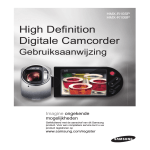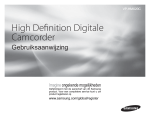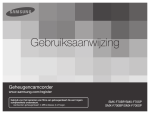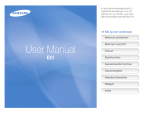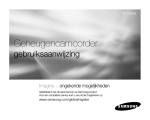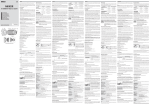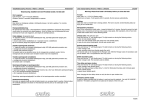Download Samsung HMX-M20BP User Manual
Transcript
Gebruiksaanwijzing
High Definition Digitale Camcorder
www.samsung.com/register
HMX-M20SP
HMX-M20BP
voordat u deze camcorder gebruikt
VEILIGHEIDSWAARSCHUWINGEN
Betekenis van de pictogrammen en symbolen in deze gebruikershandleiding:
Wijst op het risico op overlijden of ernstig lichamelijk letsel.
WAARSCHUWING
Wijst op een potentieel risico op lichamelijk letsel of materiële schade.
LET OP
LET OP
Volg deze standaard veiligheidsrichtlijnen om het risico op brand,
explosie, elektrische schok of lichamelijk letsel te beperken wanneer u
uw camcorder gebruikt:
Wijst op tips of referentiepagina’s die nuttig kunnen zijn bij het werken
met de camcorder.
Deze waarschuwingssymbolen dienen om u en anderen te beschermen tegen letsel.
Volg ze nauwkeurig op. Wij raden u aan dit gedeelte, nadat u het hebt gelezen, op een
veilige plaats te bewaren om het later eventueel te raadplegen.
VOORZORGSMAATREGELEN
Waarschuwing!
• Deze camcorder moet altijd worden aangesloten op een geaard stopcontact.
• De batterijen mogen niet worden blootgesteld aan overmatige warmte, zoals
zonnestralen, vuur en dergelijke.
Let op
Als de batterij verkeerd is vervangen, is er gevaar voor ontploffing.
Gebruik hetzelfde of een gelijkwaardig batterijtype als u een andere batterij wilt plaatsen.
Het apparaat wordt van het lichtnet losgekoppeld door de stekker uit het stopcontact te
halen. Het stopcontact moet daarom goed bereikbaar zijn.
2
BELANGRIJKE INFORMATIE OVER HET GEBRUIK
Voordat u deze camcorder gebruikt
•
•
•
•
•
•
Deze camcorder neemt beelden op in
het H.264 (MPEG4 part10/AVC)-formaat,
met Hoge Resolutie (HD-VIDEO) en met
Standaard Resolutie (SD-VIDEO).
Denk eraan dat deze camcorder niet
compatibel is met andere digitale
videoformaten.
Maak altijd eerst een proefopname
voordat u een belangrijke video-opname
maakt.
Speel de proefopname af om na te gaan of
het beeld en geluid correct zijn opgenomen.
Samsung is in de volgende gevallen
niet aansprakelijk voor de opgenomen
inhoud:
- Samsung is niet aansprakelijk
voor schade die wordt veroorzaakt
doordat een opname niet kan worden
afgespeeld als gevolg van een defect
aan de camcorder of de geheugenkaart.
Samsung kan niet aansprakelijk worden
gesteld voor de door u gemaakte beelden geluidsopnamen.
- Opgenomen inhoud kan verloren
gaan door verkeerd gebruik van deze
camcorder of van de geheugenkaart,
enz. Samsung is niet aansprakelijk voor
de schade die wordt veroorzaakt door
het verlies van opgenomen inhoud.
Maak een back-up van belangrijke
opnamen.
Bescherm uw belangrijke opnamen door
ze naar een PC te kopiëren. We adviseren
u ook om ze vervolgens van uw PC naar
andere opslagmedia te kopiëren. Raadpleeg
de gebruiksaanwijzing voor de softwareinstallatie en de USB-aansluiting.
Copyright: Deze camcorder is uitsluitend
bedoeld voor persoonlijk gebruik.
Gegevens die op opslagmedia van deze
camcorder worden opgenomen met behulp
van andere digitale/analoge media of
apparaten zijn auteursrechtelijk beschermd
en kunnen, behalve voor privé-gebruik,
niet worden gebruikt zonder toestemming
van de eigenaar van het auteursrecht. Ook
wanneer u voor uzelf een show, voorstelling
of tentoonstelling opneemt, raden we u
dringend aan hiervoor vooraf toestemming
te vragen.
Informatie over deze gebruikershandleiding
Hartelijk dank voor uw aanschaf van
een Samsung Camcorder. Lees deze
gebruikershandleiding zorgvuldig door voordat
u de camcorder gebruikt en houdt deze bij de
hand voor naslag in te toekomst. Raadpleeg het
gedeelte Problemen oplossen als de camcorder
niet naar behoren werkt.
Deze gebruikershandleiding heeft betrekking
op de modellen HMX-M20SP en HMX-M20BP.
• De modellen HMX-M20SP en HMX-M20BP
hebben geen ingebouwd flashgeheugen
en maken gebruik van geheugenkaarten.
Hoewel sommige functies van HMX-M20SP
en HMX-M20BP afwijken, werken ze op
dezelfde manier.
• Voor de afbeeldingen in deze handleiding is
model HMX-M20SP gebruikt.
• De schermen in deze handleiding kunnen
enigszins afwijken van de afbeeldingen die u
op het LCD-scherm ziet.
• Vormgeving en specificaties van de
camcorder en andere accessoires kunnen
zonder kennisgeving worden gewijzigd.
3
voordat u deze camcorder gebruikt
In deze handleiding worden de volgende
termen gebruikt:
• Met ‘scène’ wordt een stukje video bedoeld dat
wordt opgenomen vanaf het moment dat u op
de knop Opname starten/stoppen drukt om de
opname te starten, tot aan het moment dat u
nogmaals op de knop drukt om de opname te
onderbreken.
• De termen ‘foto’ en ‘stilstaand beeld’ worden dor
elkaar gebruikt en hebben dezelfde betekenis.
• Voor informatie over Open Source-licenties
raadpleegt u het bestand "Opensource_M20.pdf"
op de meegeleverde cd-rom.
4
Opmerkingen over handelsmerken
• Alle handelsnamen en handelsmerken die
in deze handleiding of in andere met uw
Samsung-product meegeleverde documentatie
worden vermeld, zijn handelsmerken of
gedeponeerde handelsmerken van hun
respectievelijke eigenaren.
• De logo’s SD en SDHC zijn handelsmerken.
• Microsoft®, Windows®, Windows Vista® en
DirectX® zijn gedeponeerde handelsmerken of
handelsmerken van Microsoft Corporation in
de Verenigde Staten en/of andere landen.
• Intel®, Core™ en Pentium® zijn gedeponeerde
handelsmerken of handelsmerken van Intel
Corporation in de Verenigde Staten en andere
landen.
• Macintosh en Mac OS zijn gedeponeerde
handelsmerken of handelsmerken van Apple
Inc. in de Verenigde Staten en/of andere
landen.
• YouTube is een handelsmerk van Google Inc.
• Flickr™ is een handelsmerk van Yahoo.
• Facebook is een handelsmerk van Facebook Inc.
• Adobe, het Adobe-logo en Adobe Acrobat
zijn geregistreerde handelsmerken of
handelsmerken van Adobe Systems
Incorporated in de Verenigde Staten en/of in
andere landen.
• Alle andere vermelde productnamen zijn
mogelijk handelsmerken of gedeponeerde
handelsmerken van hun respectieve bedrijven.
Bovendien werden de symbolen “TM” en “®”
niet altijd toegevoegd in deze handleiding.
• HDMI, het HDMI-logo en High-Definition
Multimedia Interface zijn handelsmerken of
geregistreerde handelsmerken van HDMI
Licensing LLC.
informatie over veiligheid
De hieronder genoemde veiligheidsmaatregelen zijn bedoeld om persoonlijk letsel en
materiële schade te voorkomen. Volg alle aanwijzingen zorgvuldig op.
WAARSCHUWING
Wijst op het risico op dood
of ernstig lichamelijk letsel.
Verboden handeling.
Raak het product niet aan.
LET OP
Wijst op een potentieel
risico op lichamelijk letsel of
materiële schade.
Haal het product niet uit
elkaar.
U moet deze
voorzorgsmaatregel altijd
nemen.
Neem de stekker uit het
stopcontact.
W
W
4
4
WAARSCHUWING
W
4
W
4
Het gebruik van de camcorder bij een
temperatuur boven 140°F (60°C) kan
leiden tot brand. Het blootstellen van
de batterij aan hoge temperaturen
kanleiden tot ontploffing.
Zorg ervoor dat water, metaal en
ontvlambare stoffen niet in de
camcorder of netvoedingsadapter
kunnen binnendringen. Dit kan namelijk
leiden tot brandgevaar.
W
4
OI
L
Zorg ervoor dat stopcontacten en
verlengsnoeren niet worden overbelast.
Dit kan ongewone warmteontwikkeling
en brand veroorzaken.
W
SAND
4
Pas op voor zand en stof! Fijn
zand of stof in de camcorder of de
netvoedingsadapter kan storingen of
defecten veroorzaken.
Geen olie! Olie in de camcorder of de
netvoedingsadapter kan elektrische
schokken, storingen of defecten
veroorzaken.
Richt het LCD-scherm niet rechtstreeks
op de zon. Dit kan oogletsel
veroorzaken en leiden tot beschadiging
van de interne onderdelen van het
product.
Buig de voedingskabel niet met geweld
en beschadig de netvoedingsadapter niet
door deze met een zwaar voorwerp aan
te drukken. Dit kan mogelijk leiden
tot brand of elektrische schokken.
Haal de stekker van de netvoedingsadapter
niet uit het stopcontact door aan de kabel
te trekken. Dit kan leiden tot beschadiging
van de voedingskabel.
Gebruik de netvoedingsadapter niet
als een van de kabels of draden is
beschadigd, gespleten of gebroken.
Dit kan leiden tot brand of elektrische
schokken.
5
informatie over veiligheid
ing
an
cle
Sluit de netvoedingsadapter niet
aan, tenzij de pennen volledig in het
stopcontact kunnen worden gestoken en
geen deel van de pennen aan aanraking
is blootgesteld.
d
flui
Bescherm de camcorder tijdens het
gebruik of het strand, in de buurt van
een zwembad of tijdens regen tegen
water. Er bestaat gevaar op storingen of
elektrische schokken.
Houd gebruikte lithiumbatterijen en
geheugenkaarten buiten het bereik van
kinderen. Als de lithiumbatterij of
geheugenkaart door een kind wordt
ingeslikt, moet u onmiddellijk een arts
raadplegen.
Flits niet in de richting van ogen, hierdoor
kan het gezichtsvermogen worden
aangetast. Wanneer u binnen een afstand
van één meter beelden neemt van een
jong kind, dient u extra op te letten.
Steek de stekker niet in het stopcontact
en haal deze niet uit het stopcontact
met natte handen. Er bestaat gevaar op
elektrische schokken.
Sluit het netsnoer niet aan wanneer u de
camcorder niet gebruikt of tijdens onweer.
Er is kans op brand.
Wanneer de netvoedingsadapter reinigt,
dient u het netsnoer los te maken. Er is
een kans op een storing of op een schok.
W
4
Gooi de batterij niet in vuur. Dit kan
ontploffing veroorzaken.
Gebruik geen reinigingsvloeistof of
vergelijkbare chemicaliën. Spuit geen
reinigingsmiddelen op de
camcorder.
W
W
4
W
4
4
W
4
W
4
6
Als de camcorder vreemde geluiden of een
vreemde geur of rook verspreid, moet u de
stekker onmiddellijk uit het stopcontact halen
en contact opnemen met het servicecentrum
van Samsung voor assistentie. Er bestaat
gevaar op brand of persoonlijk letsel.
Wanneer er een storing bij de camcorder
optreedt, dient u onmiddellijk de
netvoedingsadapter of de batterij los te
koppelen van de camcorder. Er is kans
op brand of verwondingen.
Probeer de camcorder of de
netvoedingsadapter niet uit elkaar te
halen, te repareren of te verbouwen, om
gevaar op brand of elektrische schokken
te vermijden.
W
4
LET OP
W
4
Laat de camcorder, de batterij, de
netvoedingsadapter en andere
accessoires niet vallen en stel deze niet
bloot aan ernstige trillingen en schokken.
Dit kan storingen of letsel tot gevolg
hebben.
Gebruik de camcorder niet op een statief
(niet meegeleverd) op een ondergrond
waar zich ernstige trillingen en schokken
kunnen voordoen.
Laat de camcorder niet achter in
een afgesloten voertuig waarin de
temperatuur gedurende langere tijd
zeer hoog kan zijn.
Stel de camcorder niet bloot aan roet of
stoom. Dikke roet of stoom kunnen de
behuizing van de camcorder
beschadigen of storingen veroorzaken.
W
4
Druk niet met geweld op het oppervlak
van het LCDscherm,sla er niet op en
prik er niet in met een scherp voorwerp.
Als u teveel druk uitoefent op het
LCDscherm,kan dit een ongelijkmatig
beeld veroorzaken.
W
4
W
4
Gebruik de camcorder niet in
de buurt van direct zonlicht of
verwarmingsapparatuur. Dit kan
storingen of verwondingen tot gevolg
hebben.
W
ICIDE
INSECT
4
Gebruik de camcorder niet in de buurt van
dichte uitlaatgassen van een benzine of
dieselmotor, of corrosieve gassen zoals
waterstofsulfi de. Dit kan leiden tot corrosie
van externe of interne contacten, waardoor
normale bediening onmogelijk wordt.
Stel de camcorder niet bloot aan
insecticiden. Als insecticiden in de
camcorder terechtkomen, kan het
product storingen gaan vertonen. Zet
de camcorder uit en bedek deze met
vinylfolie of iets dergelijks alvorens
insecticide te gebruiken.
Stel de camcorder niet bloot aan
plotselinge temperatuurschommelingen
of vochtige ruimten. Daarnaast bestaat
gevaar op storingen of elektrische
schokken bij gebruik buitenshuis tijdens
onweersbuien.
7
W
4
informatie over veiligheid
W
4
Laat het LCD-scherm niet open staan
wanneer u de camcorder niet gebruikt.
W
4
W
4
Leg de camcorder niet weg wanneer het
LCDscherm geopend is.
Reinig de buitenkant van de camcorder
niet met benzine of thinner. De
coating van de behuizing kan hierdoor
afbladderen en ook kan de behuizing
zelf worden aangetast.
W
4
W
4
Gebruik de camcorder niet in de
buurt van een tv of radio: dit kan ruis
veroorzaken op het tv-scherm of in
de radio-uitzending.
w
T
Houd de camcorder niet aan het LCDscherm vast wanneer u het apparaat
oppakt. Het LCD-scherm kan losraken,
waardoor de camcorder op de grond
kan vallen.
Gebruik de camcorder niet in de buurt
van sterke radiogolven of magnetische
velden, zoals in de buurt van een
luidspreker of grote motor. Dit kan ruis
veroorzaken in het opgenomen beeld
en geluid.
4
w
W
T
w
T
Gebruik uitsluitend accessoires die door
Samsung zijn goedgekeurd. Het gebruik
van producten van andere fabrikanten
kan oververhitting, brand, ontploffing,
elektrische schokken en persoonlijk letsel
veroorzaken als gevolg van abnormale
werking.
w
T
8
Gebruik het netsnoer op zo'n manier
dat het goed bereikbaar is. Als zich
problemen voordoen met het product,
moet het netsnoer worden losgekoppeld
om het apparaat volledig uit te schakelen.
Wanneer u de aan/uit-knop van het product
gebruikt, wordt het apparaat niet volledig
uitgeschakeld.
W
4
Plaats de camcorder op een stabiele
ondergrond en op een plaats waar
voldoende ventilatie aanwezig is.
Bewaar belangrijke gegevens afzonderlijk.
Samsung is niet aansprakelijk voor verlies
van gegevens.
inhoud
2
5
9
VOORBEREIDING
13
13
13
17
18
18
20
24
24
26
29
29
30
31
31
32
33
33
34
35
35
36
39
39
40
STANDAARD GEBRUIK
41
41
41
43
44
Voordat u deze gebruikershandleiding
leest
Informatie over veiligheid
Inhoud
Snelstartgids
U kunt video's of foto's opslaan op een
geheugenkaart
Wat is inbegrepen bij uw camcorder
Informatie over uw camcorder
Onderdelen herkennen
De weergaveschermen herkennen
Inleiding
De batterijhouder gebruiken
De batterijstatus controleren
Standaardgebruik van de camcorder
Uw camcorder in- en uitschakelen
Naar de stroombesparingsmodus schakelen
Gebruiksstanden instellen
De weergaveknop ( / CHECK) gebruiken
Het aanraakpaneel gebruiken
De eerste keer instellen
De tijdzone en datum/tijd de eerste keer
instellen
Taal selecteren
Het opnemen voorbereiden
Een geheugenkaart plaatsen en verwijderen
(niet bijgeleverd)
Een geschikte geheugenkaart selecteren
De handriem gebruiken
Het LCD-scherm aanpassen
De camcorder vasthouden
Eenvoudig opnamen maken
Video's opnemen
Foto's vastleggen in de modus Video
opnemen (dubbele opname)
Foto's opnemen
9
inhoud
45
48
49
49
50
52
53
54
Eenvoudige opnamen voor beginners
(modus SMART AUTO)
Foto's nemen tijdens het afspelen van
video's
Zoomen
Eenvoudig afspelen
De afspeelmodus wijzigen
Video's afspelen
Foto's weergeven
Een diashow weergeven
Zoomen tijdens het afspelen
55
55
56
59
60
61
62
62
63
64
65
65
66
66
67
67
68
68
69
70
71
75
76
76
77
78
79
79
Geavanceerde opnamefuncties
Menu's en Q.MENU'S gebruiken
Menuopties
Items uit het Q.MENU
SCENE
Resolution (Resolutie)
Quality (Kwaliteit)
Slow Motion (Slow-motion)
Sharpness (Scherpte)
White Balance (Witbalans)
ISO
Aperture (Diafragma)
Shutter (Sluiter)
EV
3D-NR
Super C.Nite
Back Light (Tegenlicht)
Dynamic Range (Dyn. Bereik)
Flash (Flitser)
Focus
Face Detection (Gez.herken.)
Magic touch
Metering (Meting)
Anti-Shake (HDIS) (Anti-trill. (HDIS))
Digital Effect (Dig. effecten)
Fader (Fade)
Tele Macro
Wind Cut (Ruisfilter)
47
GEAVANCEERD GEBRUIK
55
10
GEAVANCEERD GEBRUIK
55
80
80
81
82
82
83
85
86
86
86
87
88
89
89
90
90
91
91
91
92
92
93
94
94
95
95
96
97
97
98
99
99
100
100
101
101
102
102
103
103
104
104
Mic Level (MIC-niveau)
Digital Zoom (Digitale zoom)
Cont. Shot (Continu-opname.)
Bracket Shot (Bracket-opn.)
Self Timer (Zelfontsp.)
Time Lapse REC (Tijdopname)
Quick View
Geavanceerd afspelen
Guideline (Richtlijn)
Play Option (Afspeeloptie)
Story-Board Print (Storyboard afdrukken)
De VIEW gebruiken
Highlight
Share Mark
Cont. Capture (Cont. opname)
File Info (Bestandsinfo)
Systeeminstellingen
Date/Time Display (Datum-/tijdweerg.)
Date Type (Datumtype)
Time Type (Tijdtype)
File No. (Best.nr.)
Time Zone (Tijdzone)
LCD Control (Display inst.)
LCD Enhancer (LCD-optimalisatie)
Auto LCD Off (Display autom. uit)
Booting Mode (Opstartmodus)
Quick On STBY (Snel naar STBY)
PC Software (PC-software)
Storage Info (Opslaginfo)
Format (Formatteren)
Beep Sound (Pieptoon)
Shutter Sound (Sluitertoon)
Auto Power Off (Autom. uit)
REC Lamp (Opn.lamp)
USB Connect (USB-verbind.)
TV Connect Guide (TV-aansluiting)
TV Display (TV-scherm)
TV Type (Tv-type)
Analogue TV Out (Analoge TV-uitg.)
Default Set (Standaardinstellingen)
Demo (Demonstratie)
Anynet+ (HDMI-CEC)
11
inhoud
VIDEOBEWERKING
105
105
105
106
107
108
108
109
110
111
112
112
113
114
114
115
EXTERNE AANSLUITINGEN
117
EEN COMPUTER GEBRUIKEN
123
OVERIGE INFORMATIE
131
12
117
117
119
121
122
122
Videoclips bewerken
Een gedeelte van een video wissen
Een video splitsen
Video's combineren
De playlist (afspeellijst) bewerken
Playlist (afspeellijst)
De playlist (afspeellijst) maken
Video's in de playlist (afspeellijst) sorteren
Video's uit de playlist (afspeellijst) verwijderen
Bestandsbeheer
Beveiliging tegen ongewild wissen
Bestanden wissen
Foto's afdrukken
DPOF-afdrukinstelling
Rechtstreeks afdrukken met een PictBridge-printer
Aansluiten op een televisie
Aansluiten op een HD-televisie (High
Definition)
Aansluiten op een normale televisie
Weergeven op een TV-scherm
Video's kopiëren (dubben)
Kopiëren (dubben) naar videorecorders of
DVD/HDD-recorders
123
123
124
125
129
Gebruiken met een Windows-computer
Het type computer controleren
Mogelijkheden van een Windows-computer
Een Intelli-studio-programma gebruiken
Als een verwisselbaar opslagapparaat
gebruiken
131
134
136
138
139
140
141
Waarschuwingsindicators en berichten
Problemen oplossen
Onderhoud en aanvullende informatie
Onderhoud
Aanvullende informatie
Met de camcorder naar het buitenland
specificaties
snelstartgids
In deze snelstartgids worden het standaardgebruik en de functies van uw camcorder
uitgelegd. Raadpleeg de referentiepagina's voor meer informatie.
U kunt video’s opnemen in H.264-indeling!
U kunt video's in H.264-indeling opslaan, waardoor u deze gemakkelijk via e-mail kunt verzenden en met
uw vrienden en familie kunt delen. U kunt ook foto's nemen met uw camcorder.
STAP 1: Aan de slag
OPEN
1. Plaats de geheugenkaart in de camcorder.
pagina 35
• U kunt een in de handel verkrijgbare
SDHC-geheugenkaart (SD High Capacity)
of SD-geheugenkaarten bij deze computer
gebruiken.
2. Plaats de batterij in de uitsparing. pagina 24
OPEN
STAP 2: Opnemen met uw camcorder
S
OS
IXEL
CMEGA P
M
.0
10
CHG
CHEC
K
VIE
LCD-scherm
Uw camcorder wordt
ingeschakeld wanneer u het
LCD-scherm opent.
W
Zoomhendel
Knop PHOTO
Knop MODE
MODE-lamp
Knop Opname starten/
stoppen
Knop Aan/uit
13
snelstartgids
Video's opnemen met HDbeeldkwaliteit (High Definition)
Foto's opnemen
Uw camcorder is compatibel met de
H.264-indeling 1080/50p waarmee u zeer
gedetailleerde, mooie beelden krijgt.
pagina 61
1. Open het LCD-scherm
1. Open het LCD-paneel om het ( ) (video)
lampje in te schakelen.
• Uw camcorder wordt ingeschakeld
wanneer u het LCD-scherm opent.
3. Druk licht op de knop PHOTO om de
scherpstelling te regelen en druk de
knop vervolgens volledig in (u hoort een
sluiterklik).
2. Druk op de knop MODE totdat het (
(foto) lampje oplicht.
)
2. Druk op de knop Opname starten/
stoppen.
• Om de opname te beëindigen, drukt
u weer op de knop Opname starten/
stoppen.
00:00:00
•
[80Min]
85
MIN
3888
85
MIN
'Quick On STBY' ('Snel naar STBY') gebruiken door het het LCD-scherm te
openen/sluiten. pagina 96
: Wanneer u het LCD-scherm opent wanneer de camcorder in de standby-modus staat,
schakelt uw camcorder naar de modus Snel naar STBY voor een lager stroomverbruik.
U kunt snel beginnen met opnemen wanneer u het LCD-scherm opent.
• Uw camcorder is compatibel met de H.264-indeling 1080/50p, waarmee u
zeer gedetailleerde, mooie beelden krijgt. pagina 61
• De standaardinstelling is 1080/50i. U kunt ook opnemen met SD-videokwaliteit
(Standard Definition).
• U kunt ook foto's nemen terwijl u video’s opneemt/afspeelt. pagina's 43, 48
14
STAP 3: Video's of foto's afspelen
Het scherm van uw camcorder weergeven
U kunt de gewenste opnamen snel vinden met behulp van de index voor miniatuurweergave.
1. Raak op het scherm Afspelen (
) aan in de modus STBY.
2. Raak vervolgens het tabblad voor miniatuurweergave aan (
raak vervolgens het gewenste beeld aan.
STBY 00:00:00
[80Min]
85
MIN
HD
HD
/
/
SD
) en
140
MIN
SD
3/3
Weergave op een HD-televisie (High Definition)
•
U kunt naar zeer gedetailleerde HD-video's (High Definition) van excellente
kwaliteit kijken. pagina 121
O XEL S
I
AP
CM
EG
.0 M
10
CHG
CHECK
VIEW
U kunt ook video's op een televisie met SD-beeldkwaliteit (Standard Definition) afspelen.
pagina's 119~121
STAP 4: (Op)genomen video's of foto's kunnen worden opgeslagen
Eenvoudig en leuk Gebruik de verschillende functies van
Intelli-studio op uw Windows-computer.
Met het programma Intelli-studio, dat is ingebouwd in uw
camcorder, kunt u video's en foto's naar uw computer importeren
en deze video's en foto's bewerken of delen met uw vrienden.
Raadpleeg voor meer informatie pagina's 125~128.
O IXELS
P
GA
C.0 M
ME
10
CHG
CHECK
VIEW
15
snelstartgids
Videobeelden en foto’s van uw pc bekijken
1. Start het programma Intelli-studio s de camcorder via een USB-kabel op uw pc aan te sluiten.
• Een nieuw scherm voor het opslaan van bestanden wordt weergegeven met het
hoofdvenster van Intelli-studio.
Klik op “Yes” (Ja) en de uploadprocedure wordt gestart.
2. De nieuwe bestanden worden opgeslagen op uw pc en geregistreerd onder “Contents Manager”
(Inhoudsbeheer) in het programma Intelli-studio.
• U kunt de bestanden ordenen op basis van verschillende opties zoals Gezicht, Datum,
Locatie, enz.
Inhoudsbeheer
Opgeslagen bestanden
Mapstructuur op uw pc
3. U kunt dubbelklikken op het bestand dat u wilt afspelen.
De video's en foto's delen op YouTube/Flickr/FaceBook
Deel uw inhoud met iedereen door foto's en video's met één klik direct naar de website te
uploaden.
Klik op “Share” Upload (Uploaden) in de browser. pagina 128
De Intelli-studio wordt automatisch op de pc uitgevoerd zodra de camcorder is aangesloten
op de Windows-computer (wanneer u opgeeft “PC Software: On” (PC-software: Aan).
pagina 97
STAP 5: Video's of foto's wissen
16
Wanneer het opslagmedium vol is, kunt u geen nieuwe video's of foto's opslaan.
Verwijder de op een computer opgeslagen videogegevens of fotogegevens van het
opslagmedium. U kunt vervolgens nieuwe video's of foto's opslaan op de vrijgemaakte
ruimte op het opslagmedium.
Raak op het LCD-scherm Afspelen ( ) Menu ( ) “Wissen” aan. pagina 105
WAT IS ER INBEGREPEN BIJ UW CAMCORDER?
Voordat u de camcorder gebruikt, controleert u of al deze items in uw doos aanwezig zijn.
De inhoud of vorm van accessoires kan afhankelijk van de verkoopregio afwijken.
S
OS
IXEL
CMEGA P
M
.0
10
Modelnaam
CHG
Kleur
Insteekgleuf voor
LCD-scherm
geheugenkaart
HMX-M20SP Silver
O
CHEC
K
VIEW
HMX-M20BP
Black
Lens
kleur/
8x(optisch),
Aanraakpaneel 12x(Intelli)
• De vorm is dezelfde voor alle modellen. Alleen de kleur verschilt.
AU
DI
O
Uw accessoires controleren
Batterij
(BP125A)
Voedingsadapter
Component/
AV-kabel
USB-kabel
CD
metgebruiksaanwijzing
Snelstartgids
Handriem
Mini HDMI-kabel
(optioneel)
• De exacte vorm van elk item kan variëren afhankelijk van het model.
• De inhoud kan variëren, afhankelijk van het land.
• U kunt onderdelen en accessoires aanschaffen in overleg met uw plaatselijke
Samsung-dealer. Als u het wilt aanschaffen, neemt u contact op met een Samsungdealer bij u in de buurt. SAMSUNG is niet verantwoordelijk voor de beperkte
levensduur van de batterijen en storingen die worden veroorzaakt door ongeoorloofd
gebruik van accessoires zoals een netvoedingsadapter of de batterijen
• Bij uw camcorder zijn een CD met gebruikershandleiding en een beklopte gedrukte
handleiding geleverd. Voor meer gedetailleerde instructies raadpleegt u de
gebruikershandleiding (.PDF) die op CD is bijgeleverd.
• Er wordt geen geheugenkaart bijgeleverd. Koop een geheugenkaart die compatibel
is met deze camcorder.
17
informatie over uw camcorder
ONDERDELEN HERKENNEN
Voor/Links/Rechts
❶
❷
❸
❹
S
OS
IXEL
CMEGA P
M
.0
10
CHG
❺
CHE
CK
❻
VIE
W
❼
❽
1
2
3
4
5
6
7
8
Ingebouwde flitser
Lens
Opname-indicator
Interne microfoon
Knop Q.MENU
Zoomknop (W/T)
Knop Opname starten/stoppen
LCD-scherm (aanraakpaneel)
❾❿
9
10
11
12
13
14
15
16
Aan/uit-(
) knop
Weergaveknop (
/ CHECK)
KNOP SMART AUTO/ VIEW button
De Knop Delen
Knop PHOTO
Zoomhendel (W/T)
Ingebouwde luidspreker
Oog voor handriem
Blokkeer de interne microfoon en de lens niet tijdens een opname.
18
Achter-en onderkant
MODE
Q. MENU
CHG
❶
❷
+
❸
DC IN
❿
❾
DC IN
OPEN
❹
❺
CH
❽
❻
❼
1 Knop MODE/Modusindicator
)/Foto ( ) modus)
(Video-(
2 Indicatielampje voor het opladen
(CHG-lampje)
3 Knop Opname starten/stoppen
4 HDMI-aansluiting
5 Kapje van de aansluiting
6
7
8
9
10
DC IN-aansluiting
(USB-,Component/AV)-aansluiting
Klephaakje van de batterij/geheugenkaart
Klepje van de batterij/geheugenkaart
Statiefbevestiging
19
informatie over uw camcorder
DE WEERGAVESCHERMEN HERKENNEN
De beschikbare functies verschillen afhankelijk van de geselecteerde gebruiksmodus en er worden, afhankelijk
van de instellingswaarden, verschillende indicatoren weergegeven. De onderstaande indicatoren verschijnen in de
modus Video opnemen.
CONTROLE VOORAF
• Deze On Screen Display (OSD) wordt alleen weergegeven in de modus Video opnemen (
) door op de knop MODE te drukken.pagina 31
• Selecteer de modus Video opnemen (
).
Modus Video opnemen
1
2
3
4
STBY 00:00:00
22
21
50i
5
6
7
85
MIN
[80Min]
8
1Sec/ 24Hr
DIS
9
10
20
19
F3.5
18
- 0.3
11
Card Full
12
01/JAN/2010 00:00
17
16
15
19
14
13
2
10
1/50
14
19
20
20
22
1
2
Modus Video opnemen
Gebruiksmodus (STBY (stand-by)/ (opnemen))/
Zelfontspanner*
3 Teller (opnametijd video)
4 Waarschuwingsindicators en berichten/Face Detection
(Gezichtsherkenning)
5 Resterende opneembare tijd
6 Opslagmedia (geheugenkaart)
7 Batterij-informatie (resterend batterijvermogen/
resterende tijd)
8 Quality (Kwaliteit), Resolution (Resolutie)
9 LCD Enhancer (LCD-optimalisatie), AntiShake (DIS)
(Anti-trilling) (DIS)
10 Tele Macro*, Back Light (Tegenlicht)
11 Dynamic Range*, (Dyn. Bereik)*, Wind Cut (Ruisfilter)
12 MIC Level (MIC-niveau)
20
•
•
•
•
•
•
)
Menuknop (
Optical zoom (Optische)/digitale zoombalk
Date (Datum)/Time (Tijd)
Time Zone (Tijdzone)
Afspeelknop (
)
EV*
Manual Aperture* (Handmatig diafragma*)/Manual
Shutter* (Handmatig sluiter*)/Super C.Nite /
20 Manual Focus* (Handmatig scherpstellen*)/Touch Point*
(Aanraakpunt*)/Face Detection (Gez.herken.), Digital
effect (Dig. effecten)
21 White balance (Witbalans), Fader* (Handmatig
scherpstellen*)
22 SCENE/SMART AUTO, Analogue TV Out (Analoge
TV-uitgang) (wanneer de component/AV-kabel is
aangesloten)/Time Lapse REC* (Tijdopname*)
13
14
15
16
17
18
19
Functies gemarkeerd met * blijven niet ingeschakeld wanneer de camcorder opnieuw wordt ingeschakeld.
De indicators op het scherm zijn gebaseerd op een SDHC-geheugenkaartcapaciteit van 8GB.
Het bovenstaande scherm is een tekening ter verduidelijking en wijkt mogelijk af van het werkelijke scherm.
Raadpleeg voor waarschuwingen en berichten de pagina's 131~137
De hierboven weergegeven onderdelen en de plaats ervan kunnen zonder kennisgeving worden gewijzigd ten
behoeve van een betere prestatie.
Het totaal aantal foto's dat u kunt maken wordt berekend op basis van de beschikbare ruimte op het opslagmedium.
De beschikbare functies verschillen afhankelijk van de geselecteerde gebruiksmodus en er
worden, afhankelijk van de instellingswaarden, verschillende indicatoren weergegeven. De
onderstaande indicatoren verschijnen in de modus Video afspelen.
CONTROLE VOORAF
).
• Deze On Screen Display (OSD) wordt alleen weergegeven in de modus Video afspelen (
) aan op het LCD-scherm om de afspeelmodus te selecteren. pagina 49
• Raak Afspelen (
Modus Video afspelen
2
1
3
4
5
00:00:20 / 00:30:00
15
50i
6
7
140
MIN
8
100-0001
14
01/JAN/2010 00:00
9
Card Full
Memory full!
13
12
11
10
15
5
1
2
3
4
5
Modus Video afspelen
Gebruiksstatus (Afspelen/Pauzeren)
Bestandsnaam (bestandsnummer)
Afspeeltijd/Totale tijd bestand
Waarschuwingsindicators en berichten/
Volume regelen
6 Opslagmedia (geheugenkaart)
7 Batterij-informatie (resterend
batterijvermogen/resterende tijd)
8 LCD enhancer (LCD-optimalisatie), Quality
(Kwaliteit), Resolution (Resolutie)
9 Date (Datum)/Time (Tijd)
10 Menuknop
11 Bedieningsknoppen voor het afspelen
van video (Zoeken/Overslaan/Afspelen/
Pauzeren/Vertraagd afspelen)
12 KnopTerug
13 Volumeknop
14 Protect (Beveiliging), Cont. Capture
(Cont.opname)
15 Play option (Afspeeloptie), Analogue TV
Out (Analoge TV-uitgang) (wanneer de
component/AV-kabel is aangesloten)
• De bedieningsknoppen voor het afspelen verdwijnen een paar seconden na het afspelen van
de video. U kunt elke willekeurige plek op het scherm aanraken om deze opnieuw te laten
weergeven.
• Raadpleeg voor waarschuwingen en berichten de pagina's 131~137
21
informatie over uw camcorder
DE WEERGAVESCHERMEN HERKENNEN
De beschikbare functies verschillen afhankelijk van de geselecteerde gebruiksmodus en er worden, afhankelijk
van de instellingswaarden, verschillende indicatoren weergegeven. De onderstaande indicatoren verschijnen
alleen in de modus Foto opnemen.
CONTROLE VOORAF
• Deze On Screen Display (OSD) wordt alleen weergegeven in de modus Foto opnemen (
) door op de knop MODE te drukken. pagina 49
• Selecteer de Fotomodus (
).
Modus Foto's opnemen
1
2
3 4
21
5
6
85
MIN
3888
7
50i
20
19
18
17
DIS
9
10
Card Full
F3.5
8
ISO
- 0.3
80
11
01/JAN/2010 00:00
16
2
13
18
19
15
14
13
12
NOR
10
10
1/50
19
21
1
2
3
4
Modus Foto-opname
Indicator voor het scherpstellen (halfsluiter)/Zelfontspanner*
Waarschuwingsindicators en berichten
Beeldteller (totaal aantal foto's dat kan worden
opgenomen)
5 Opslagmedia (geheugenkaart)
6 Batterij-informatie (resterend batterijvermogen/
resterende tijd)
7 Quality (Kwaliteit), Resolution (Resolutie)
8 LCD enhancer (LCD-optimalisatie)/Anti-Shake (HDIS)
(Anti-trilling (HDIS))
9 Tele Macro*, Back Light (Tegenlicht)
10 Dynamic Range* (Dynamisch bereik)*, Flash (Flitser)/Cont.
Shot (Continu-opname)/Bracket Shot* (Bracket-opname)*
11 ISO, Sharpness (Scherpte)
22
•
•
•
•
•
12
13
14
15
16
17
18
Menuknop (
)
Optische/digitale zoombalk
Date (Datum)/Time (Tijd)
Time Zone (Tijdzone)
Afspeelknop (
)
EV*
Manual Aperture*(Handmatig diafragma*)/Manual
Shutter* (Handmatig sluiter*)
19 Manual Focus* (Handmatig scherpstellen*), Metering
(Meting)/Magic Touch*/Face Detection (Gez.herken.)
20 White Balance (Witbalans), Digital effect (Dig. effecten)
21 SCENE /SMART AUTO, Analogue TV Out (Analoge
TV-uitgang) (wanneer de component/AV-kabel is
aangesloten)
Functies gemarkeerd met * blijven niet ingeschakeld wanneer de camcorder opnieuw wordt ingeschakeld.
Raadpleeg voor waarschuwingen en berichten de pagina's 131~137
Het totaal aantal foto's dat u kunt maken wordt berekend op basis van de beschikbare ruimte op het opslagmedium.
Door een kleine wijziging in de resterende geheugenruimte wordt de fototeller na het opnemen mogelijk niet gewijzigd.
De hoogste waarde die wordt weergegeven voor het aantal op te nemen beelden is 9.999. Het werkelijke aantal op te nemen
beelden kan echter meer dan “9.999” bedragen.
De beschikbare functies verschillen afhankelijk van de geselecteerde gebruiksmodus en er worden, afhankelijk
van de instellingswaarden, verschillende indicatoren weergegeven. De onderstaande indicatoren verschijnen
alleen in de modus Foto afspelen.
CONTROLE VOORAF
• Deze On Screen Display (OSD) wordt alleen weergegeven in de modus Foto afspelen (
).
) aan op het LCD-scherm om de afspeelmodus te selecteren. pagina 49
• Raak Afspelen (
Fotoweergavemodus
1
2
3 4
5
140
MIN
1/3888
14
13
50i
6
7
100-0001
1
01/JAN/2010 00:00
8
9
12
2
11
10
X 1.1
1 Fotoweergavemodus
2 Diavoorstelling/zoomen
3 Beeldteller (huidig beeld/totaal aantal
opgenomen beelden)
4 Bestandsnaam (Bestandsnummer)
5 Opslagmedia (geheugenkaart)
6 Batterij-informatie. (resterend
batterijniveau/resterende tijd)
7 LCD Enhancer, Quality (Kwaliteit),
Resolution (Resolutie)
8 Date/Time (Datum/Tijd)
9 Knop Vorige afbeelding, Volgende
afbeelding
10 Menuknop ( )
11 Diapresentatie ( )
12 KnopTerug
13 Afdrukindicator
14 Protect, Analogue TV Out (Beveiliging,
Analoge TV-uitgang) (wanneer de
component/AV-kabel is aangesloten)
23
inleiding
DE BATTERIJEN GEBRUIKEN
Koop extra batterijen om uw camcorder continu te kunnen gebruiken.
❷
❶
❸
OPEN
De batterij plaatsen
De batterij verwijderen
1. Open het deksel van het compartiment voor
de batterij/geheugenkaart door het deksel
in de richting van ① te schuiven.
1. Open het deksel van het compartiment voor
de batterij/geheugenkaart door het deksel
in de richting van ① te schuiven.
2. Schuif de batterijen in de batterijsleuf totdat
deze zachtjes vastklikt.
- Zorg ervoor dat de batterij met het
SAMSUNG-logo naar boven in de
camcorder wordt geplaatst, zoals
aangegeven in de afbeelding.
2. Neem de batterij uit door de
vrijgaveschakelaar in de richting van ③ te
schuiven.
3. Sluit het deksel van het compartiment voor
de batterij/geheugenkaart door het deksel
in de richting van ② te schuiven.
3. Sluit het deksel van het compartiment voor
de batterij/geheugenkaart door het deksel
in de richting van ② te schuiven.
24
• Gebruik alleen door Samsung goedgekeurde batterijen. Gebruik geen batterijen van andere
fabrikanten. Als u dit niet doet, bestaat er gevaar voor oververhitting, brand of explosie.
• Samsung is niet verantwoordelijk voor problemen die worden veroorzaakt door het gebruik van
niet-goedgekeurde batterijen.
De batterijen opladen met een netvoedingsadapter
) -knop
MODE
CHG
DC IN
Aan/uit(
OPEN
Netvoedingsadapter
CONTROLE VOORAF
Controleer of de batterijen in uw camcorder zijn geplaatst voordat u aan de volgende
procedure begint.
1. Druk op de Aan/uit (
sluiten. pagina 29
)-knop om de camcorder uit te schakelen en het LCD-paneel te
2. Open het klepje van de batterij/geheugenkaart.
3. Plaats de batterij in de camcorder.
4. Sluit de netvoedingsadapter correct aan op de DC IN-aansluiting op de camcorder en
steek de stekker in het stopcontact.
• In de stroombesparingsmodus worden de batterijen niet opgeladen, waardoor de
indicator blijft branden of flitsen. Begin met het opladen van de batterij nadat u de
camcorder hebt uitgeschakeld door op de knop Aan/Uit (
) te drukken.
• Zelfs als de camera uit staat loopt de batterij langzaam leeg als u deze in de
camcorder laat zitten.
• Het is raadzaam om over een of meer reservebatterijen te beschikken zodat u de
camcorder doorlopend kunt gebruiken.
25
inleiding
DE BATTERIJSTATUS CONTROLEREN
U kunt de status van het opladen en de resterende batterijcapaciteit controleren.
De status van het opladen controleren
De kleur van het CHG-lampje geeft de status van de voeding of het opladen aan.
MODE
CHG
Indicatielampje voor het opladen (CHG-lampje)
De kleur van de indicator voor het opladen geeft de status van het opladen aan.
Opladen
Status laden
Kleur LED
Bezig met opladen
Geheel opgeladen
Fout
(Oranje)
(Groen)
(Rood/Knipperen)
• De batterijcapaciteit neemt na verloop van tijd en door herhaald gebruik af. Laat de
camcorder uitgeschakeld als deze niet wordt gebruikt.
• Bewaar de batterij apart wanneer u het opladen hebt beëindigd of wanneer u de
camcorder langere tijd niet gebruikt. Op deze manier kunt u voorkomen dat de
batterij een kortere levensduur heeft.
• De batterij wordt voor meer dan 95% opgeladen indien deze ongeveer 2 uur en 40
minuten wordt opgeladen en de indicator groen oplicht.
Het duurt ongeveer 3 uur om de batterij voor 100% op te laden.
26
Beschikbare uitvoertijd van de batterij
Batterijtype
Oplaadtijd
BP125A
Circa 185 minuten
Videoresolutie
HD (1080/50i)
SD (576/50p)
Maximale opnametijd
Circa 85 minuten
Circa 90 minuten
Afspeeltijd
Circa 140 minuten
Circa 170 minuten
(Eenheid: min.)
•
•
Oplaadtijd: De geschatte tijd (minuten) die is vereist wanneer u een geheel leeg geraakte
batterij volledig oplaadt.
Opname-/afspeeltijd: De geschatte tijd (minuten) voor het volledig opladen van de batterij.
'HD' staat voor high definition beeldkwaliteit en 'SD' staat voor standaard beeldkwaliteit.
Over batterijen
• Laad de batterij op bij een temperatuur tussen 32°F (0°C) en 104°F (40°C). Wanneer de batterij echter
wordt blootgesteld aan koude temperaturen (lager dan 32°F (0°C)), zal de gebruiksduur korter worden
en zal de batterij mogelijk niet werken. Stop de batterij in dergelijke gevallen even in uw zak of een
andere warme plaats en plaats de batterij vervolgens terug.
• Leg de batterij nooit in de directe omgeving van een warmtebron (open haard, verwarming, etc.)
• Haal de batterij nooit uit elkaar, pers hem niet in elkaar en zorg dat hij niet te heet wordt.
• Zorg dat de batterijcontactpunten niet worden kortgesloten. Hierdoor kan de batterij gaan lekken, warm
worden, oververhit raken of brand veroorzaken.
Onderhoud van de batterij
•
•
•
•
•
•
De opnameduur wordt beïnvloed door de omgevingstemperatuur en omgevingsomstandigheden.
Wij adviseren u om uitsluitend de originele batterijen te gebruiken die verkrijgbaar zijn bij uw Samsungdealer. Wanneer de levensduur van de batterij ten einde is, neemt u contact op met uw plaatselijke
leverancier. De batterijen moeten worden ingeleverd volgens de geldende richtlijnen voor chemisch afval.
Laad de batterij helemaal op voordat u gaat opnemen.
Om de batterij te sparen schakelt u de HD-camcorder uit wanneer u deze niet gebruikt.
Zelfs als de voeding is uitgeschakeld, loopt de batterij langzaam leeg als u deze in de HD-camcorder
laat zitten. Wanneer u de HD-camcorder gedurende langere tijd niet gebruikt, dient u de camcorder te
bewaren met een geheel ontladen batterij.
Wanneer een batterij volledig is ontladen, worden de interne cellen beschadigd. De batterij kan gaan
lekken wanneer deze geheel wordt ontladen. Laad de batterij ten minste eenmaal per 6 maanden op
om te voorkomen dat de batterijen volledig worden ontladen.
Over de levensduur van de batterij
•
•
De batterijcapaciteit neemt na verloop van tijd en door herhaald gebruik af. Als de gebruiksduur
aanzienlijk korter wordt tussen de oplaadcycli, is het mogelijk tijd om de batterij te vervangen.
De levensduur van elke batterij wordt bepaald door de opslag-, gebruiks- en omgevingsomstandigheden.
27
inleiding
Over de uitvoertijd
•
•
•
Gemeten duur bij gebruik van de camcorder bij 77°F (25°C). Omdat de omgevingstemperatuur
en -omstandigheden kunnen variëren, kan de werkelijke gebruiksduur van de batterij afwijken
van de geschatte duur zoals in de tabel is weergegeven.
De opname-en afspeeltijd wordt korter, afhankelijk van de omstandigheden waaronder
u de camcorder gebruikt. Bij de eigenlijke opname kan de batterij 2 tot 3 keer sneller
worden ontladen dan aangegeven in deze referentietabel, omdat de functies Opname
starten/stoppen en Zoom worden gebruikt en omdat er wordt afgespeeld. Ga ervan uit dat
de opnametijd met een volledig opgeladen batterij tussen 1/2 en 1/3 van de tijd in de tabel
ligt en zorg voor voldoende batterijen voor de duur van de opname die u wilt maken met
de camcorder.
De opname- en afspeeltijd worden korter wanneer u de camcorder bij lage temperaturen
gebruikt.
Over de batterijen
•
Het indicatielampje voor het opladen (CHG-lampje) knippert tijdens het opladen.
Indien dit niet het geval is, wordt de batterij-informatie in de volgende situaties niet juist
weergegeven:
- De batterijen zijn niet juist geplaatst.
- De batterijen zijn beschadigd.
- De batterijen zijn volledig leeg geraakt. (Alleen voor batterij-informatie)
Een voedingsbron vanaf een stopcontact gebruiken
Het wordt aanbevolen dat u de netvoedingsadapter voor de stroomvoorziening van de
camcorder gebruikt wanneer u de camcorder instelt, afspeelt of binnenshuis gebruikt. Sluit
de netvoedingsadapter op dezelfde manier aan als wanneer u de batterij laadt. pagina 25
Over de netvoedingsadapter
•
•
•
•
28
Gebruik het dichtstbijzijnde stopcontact wanneer u de netvoedingsadapter gebruikt. Trek
de stekker van de netvoedingsadapter direct uit het stopcontact wanneer er een fout
optreedt tijdens het gebruik van de camcorder.
Leg de netvoedingsadapter nooit in nauwe ruimtes, zoals tussen een muur en
meubelstukken.
Maak geen kortsluiting met de gelijkstroomstekker van de netvoedingsadapter of van de
batterijcontactpunten met metalen voorwerpen. Dit kan storingen tot gevolg hebben.
Zelfs wanneer uw camcorder is uitgeschakeld, wordt er nog netstroom betrokken zolang
deze via de netvoedingsadapter is aangesloten op het stopcontact.
standaardgebruik van de camcorder
UW CAMCORDER IN- EN UITSCHAKELEN
In dit hoofdstuk maakt uw kennis met de standaardwerkwijze voor gebruik van deze
camcorder, zoals in- en uitschakelen, tussen modi schakelen en het instellen van indicators
op het scherm.
1. Open het LCD-scherm om de camcorder in te schakelen.
• Uw camcorder wordt automatisch ingeschakeld
wanneer u het LCD-scherm opent.
2. Voor het uitschakelen van de camcorder drukt u
circa 1 seconde op de knop Aan/uit (
)-knop.
• Wanneer u het LCD-scherm sluit, wordt de
camcorder niet uitgeschakeld.
• Stel de datum en de tijd in wanneer u de
camcorder voor het eerst gebruikt. pagina 33
S
OS
IXEL
P
GA
C.0 M
ME
10
CHG
CHECK
VIEW
LCD-scherm
Aan/Uit(
)-knop
• Wanneer de camcorder is ingeschakeld, werkt de zelfdiagnosefunctie. Als een
waarschuwing verschijnt, kunt u “Waarschuwingsindicators en berichten”
raadplegen (pagina's 131~137) en de benodigde stappen nemen.
• Als u het LCD-paneel sluit wanneer het apparaat is ingeschakeld, wordt de
stroombesparingsmodus geactiveerd.
De camcorder de eerste keer gebruiken
• Wanneer u uw camcorder de eerste keer gebruikt of deze opnieuw instelt, verschijnt
als eerste het scherm voor de tijdzone. Selecteer uw geografische locatie en stel de
datum en tijd in.pagina 33
Wanneer u de datum en de tijd niet instelt, wordt het scherm voor de tijdzone elke keer
geopend wanneer u de camcorder inschakelt.
29
standaardgebruik van de camcorder
NAAR DE STROOMBESPARINGSMODUS SCHAKELEN
Wanneer u de camcorder langere tijd wilt gebruiken, kunt u met de volgende functies
voorkomen dat er onnodig stroom wordt gebruikt en behoudt de camcorder een snellere
reactie in de stroombesparingsmodi.
In de modus STBY:
De camcorder schakelt vanzelf naar de modus “Quick On STBY” (Snel naar STBY) wanneer
het LCD-scherm wordt gesloten. pagina 96
In de afspeelmodus (inclusief de modus voor miniatuurweergave):
• De camcorder wordt in de slaapstand gezet als het LCD-scherm wordt gesloten, en als
het toestel langer dan 20 minuten inactief is geweest, wordt de camcorder uitgeschakeld.
Als echter “Auto Power Off” (Autom. uit) is ingesteld op “5 Min” (5 min.), wordt de
camcorder na 5 minuten uitgeschakeld.
• Wordt de slaapmodus beëindigd en schakelt het apparaat terug naar de laatstgebruikte
gebruiksmodus wanneer u het LCD-scherm opent of de videokabel op de camcorder
aansluit wanneer deze in de slaapmodus staat.
LCD-scherm is open
LCD-scherm gesloten
Na 20 minuten
MODE
Q. MENU
MODE
CHG
MODE
00:00:04 / 00:00:49
140
MIN
MODE
CHG
CHG
100-0001
Memory full!
<Wanneer het apparaat is ingeschakeld>
<Slaapmodus>
<Uitschakelen>
• De stroombesparingsmodus werkt niet in de volgende situaties:
- Wanneer de camcorder met een kabel is aangesloten. (USB-kabel, Component/
AV-kabel, of HDMI-kabel)
- Wanneer het opnemen, afspelen of de diashow actief is.
- Wanneer het LCD-scherm is geopend.
• In de stroombesparingsmodus wordt 50% van de batterijstroom verbruikt in vergelijking
met de stand-bymodus. Wanneer u echter de camcorder voor een maximale periode
wilt gebruiken, wordt het aanbevolen om de camcorder uit te schakelen door op de
Aan/uit (
) knop te drukken wanneer u het apparaat niet gebruikt.
30
DE GEBRUIKSMODI INSTELLEN
Door meermalen op de knop MODE te drukken, kunt u
achteenvolgens de diverse modi selecteren. Videomodus
(
) Fotomodus (
) Videomodus (
).
•
•
MODE
Q. MENU
Steeds wanneer u van gebruiksmodus wisselt, licht de
indicator van de gekozen modus op.
Als u het tabblad Afspelen (
) in de modus Video
opnemen of Foto opnemen aanraakt, schakelt de
bedieningsmodus over naar de modus Video afspelen of
Foto afspelen.
Modus
CHG
STBY 00:00:00
Pictogram
[80Min]
Modus
indicators
85
MIN
Modus
knop
Het tabblad Afspelen
Functies
Videomodus
Neemt video's op
Fotomodus
Neemt foto's op
• Wanneer u de camcorder de eerste keer inschakelt, wordt standaard de videomodus opgestart.
• De opstartmodus kan worden geselecteerd door de “Booting Mode (Opstartmodus)” in te stellen
als “Photo Mode (Fotomodus)” of “Previous Mode (Vorige modus),” en de wijzigingen zijn de
eerstvolgende keer dat u de camcorder inschakelt van toepassing. pagina 95
DE WEERGAVEKNOP(
/ CHECK) GEBRUIKEN
De informatieweergavemodus wijzigen
U kunt schakelen tussen twee informatieweergavemodi.
Druk op de Weergaveknop (
/ CHECK).
• U wisselt hiermee tussen de volledige en minimale weergave.
STBY 00:00:00
[80Min]
85
MIN
S
OS
IXEL
CMEGA P
M
.0
10
<Volledige weergavemodus>
STBY
CHG
CHEC
K
VIE
W
<Minimale weergavemodus>
• Er verschijnen wellicht Waarschuwingsindicators en berichten, afhankelijk van de
omstandigheden waaronder wordt opgenomen.
/ CHECK) werkt niet in het menuscherm of in het snelmenuscherm.
• De weergaveknop (
31
standaardgebruik van de camcorder
De resterende batterij- en opnamecapaciteit controleren
•
•
•
Terwijl het apparaat is uitgeschakeld, houdt u de weergaveknop
(
/ CHECK) ingedrukt.
Terwijl het apparaat is ingeschakeld, houdt u de weergaveknop
(
/ CHECK) ongeveer 3 seconden ingedrukt.
Na enige tijd wordt ongeveer 10 seconden de resterende
batterijduur en de beschikbare opnametijd weergegeven
volgens de instellingswaarden voor opslag en kwaliteit.
Remaining battery (approx.)
Battery
0%
50%
100%
85 Min
Card (HD 1080/50i F)
80 Min
Beschikbare
opnametijd (ongeveer)
Resterend batterijniveau
(bij benadering)
• Batterij-informatie is alleen beschikbaar wanneer de batterijen in uw camcorder zijn
geplaatst.
• Wanneer de camcorder via de netvoedingsadapter is aangesloten en de batterij is
niet geplaatst, verschijnt het bericht “No Battery (Geen batterij)”.
HET AANRAAKPANEEL GEBRUIKEN
Door middel van het aanraakpaneel kunt u gemakkelijk afspelen en opnemen door het
paneel met uw vinger aan te raken.
Houd uw hand tegen de achterkant van het LCD-paneel om het te ondersteunen.
Raak hierna de onderdelen op het scherm aan.
MODE
Q. MENU
CHG
STBY 00:00:00
[80Min]
85
MIN
Aanraakpaneel
• Plaats geen beschermende folielaag (niet bijgeleverd) over het LCD-scherm.
• Als de folielaag langere tijd wordt gebruikt, kan het aanraakpaneel beschadigd raken.
32
• Zorg dat u niet per ongeluk op de knoppen rondom het LCD-paneel drukt terwijl u
het aanraakpaneel gebruikt.
• Welke tabbladen en indicators op het LCD-paneel verschijnen, hang af van de
opname/afspeelstatus van de camcorder.
de eerste keer instellen
DE TIJDZONE EN DE DATUM/TIJD VOOR DE EERSTE KEER INSTELLEN
Stel de datum en de tijd in wanneer u deze camcorder voor het eerst gebruikt.
1. Open het LCD-scherm om de camcorder in te schakelen.
• Het apparaat wordt ingeschakeld zodra het LCD-paneel wordt geopend.
• Het scherm (“Home” (Thuis)) verschijnt, gebaseerd op Lissabon en
Londen.
• U kunt de huidige tijdzone ook instellen in het menu “Settings”
(Instellingen). pagina 93
) of rechts (
)
2. Selecteer uw omgeving op de kaart door de knop links (
op het LCD-scherm aan te raken en druk vervolgens op ( OK ).
• Het scherm “Date/Time Set” (Datum/tijd ingesteld) wordt
weergegeven.
3. Raak de informatie over datum en tijd aan en wijzig de instellingswaarden
) of omlaag (
).
met behulp van de knoppen omhoog (
4. Zorg dat de klok juist is ingesteld en raak vervolgens ( OK ) aan.
• Het bericht “Date/Time Set” (Datum/tijd ingesteld) wordt
weergegeven.
• Als u de instelling op het tabblad ( ) voltooit zonder het tabblad
( OK ) aan te raken, worden de datum-/tijdwaarden niet toegepast en
wordt het venster “Time Zone” (Tijdzone) nogmaals geopend).
Home
London, Lisbon
[GMT 00:00] 01/JAN/2010 00:00
OK
Date/Time Set
Day
01
Month
/
Hr
00
JAN
Year
/
2010
Min
:
00
OK
• Het jaar kan worden ingesteld tot 2039, op basis van het item “Home (Thuis)”.
• Stel de weergave “Date/Time Display” (Datum-/tijdweergave) in op “On.” (Aan.) pagina 91
Interne oplaadbare batterij
• De camcorder beschikt over een interne oplaadbare batterij om de datum- en tijdinstellingen bij te houden,
zelfs wanneer het apparaat is uitgeschakeld.
• Zodra de batterij leeg is, worden alle vorige waarden voor datum/tijd teruggezet naar standaardinstellingen
en dient u de interne oplaadbare batterij opnieuw op te laden. Vervolgens kunt u de datum/tijd opnieuw
instellen.
• De batterijcapaciteit neemt na verloop van tijd en door herhaald gebruik af. Wanneer u vindt dat de
gebruiksduur tussen de oplaadcycli aanzienlijk korter wordt, kunt u terecht bij uw Samsung-dealer.
De interne oplaadbare batterij opladen
• De interne oplaadbare batterij wordt altijd opgeladen via de netvoedingsadapter wanneer de camcorder is
aangesloten op een stopcontact, of wanneer de batterijen zijn aangesloten.
• Wanneer de camcorder ongeveer 2 weken niet wordt gebruikt zonder aangesloten te zijn op netvoeding of
zonder dat de batterijen zijn aangesloten, wordt de batterij volledig ontladen. In dit geval kunt u de interne
batterij opladen door deze gedurende circa 24 uur aan te sluiten op de meegeleverde netvoedingsadapter.
33
de eerste keer instellen
DE TALEN SELECTEREN
U kunt kiezen in welke taal u het menuscherm of de berichten wilt zien. De taalinstelling blijft behouden
wanneer de camcorder is uitgeschakeld.
1. Raak menu (
)Instelling ( ) aan.
2. Raak Omhoog (
weergegeven.
)/omlaag (
85
MIN
Language
) aan totdat “Language” wordt
Demo
7/7
Anynet+ (HDMI-CEC)
3. Kies “Language” en kies vervolgens de OSD-taal.
4. Raak Exit ( ) of Return ( ) aan om de instelling te voltooien.
• Het menuscherm en de berichten worden weergegeven in
de geselecteerde taal.
Language
English
한국어
1/8
Français
Deutsch
Items in submenu
“English”
“Español”
“Norsk”
“Magyar”
“Hrvatski”
“ไทย”
“한국어”
“Português”
“Dansk”
“Română”
“Українська”
“Türkçe”
“Français”
“Nederlands”
“Polski”
“Български”
“Русский”
“
”
“Deutsch”
“Svenska”
“Čeština”
“Ελληνικά”
“፩ၭ”
“
”
“Italiano”
“Suomi”
“Slovensky”
“Srpski”
“日本語”
“
”
• “Language”-opties kunnen zonder voorafgaande kennisgeving worden gewijzigd.
• De geselecteerde taal blijft ingeschakeld zelfs zonder batterijen of zonder een
netvoedingsadapter.
• De indeling voor datum en tijd kan wellicht veranderen, afhankelijk van de
geselecteerde taal.
34
het opnemen voorbereiden
DE GEHEUGENKAART (NIET BIJGELEVERD) PLAATSEN EN VERWIJDEREN
❶
Een geheugenkaart plaatsen
OPEN
❷
Een geheugenkaart verwijderen
1. Open het deksel van het compartiment
voor de batterij/geheugenkaart door het
deksel in de richting van ① te schuiven.
1. Open het deksel van het compartiment
voor de batterij/geheugenkaart door het
deksel in de richting van ① te schuiven.
2. Schuif de geheugenkaart in de sleuf
totdat de kaart zachtjes vastklikt.
• Zorg dat het logo van de SD/SDHCkaart zich aan de bovenkant bevindt en
dat de camcorder op dezelfde manier
is geplaatst als in de afbeelding is
aangegeven.
2. Druk voorzichtig op de geheugenkaart
om deze te verwijderen.
3. Sluit het deksel van het compartiment
voor de batterij/geheugenkaart door het
deksel in de richting van ② te schuiven.
3. Sluit het deksel van het compartiment
voor de batterij/geheugenkaart door het
deksel in de richting van ② te schuiven.
• Schakel de camcorder uit om gegevensverlies te voorkomen. Druk een seconde op de aan-/
uitknop (
) voordat u de geheugenkaart insteekt of verwijdert.
• Formatteer de geheugenkaart nooit met een PC.
• Schakel de voeding (batterijen of netvoedingsadapter) niet uit tijdens activiteiten zoals opnemen,
afspelen, formatteren, verwijderen en bewerken. Hierdoor kunt u het opslagmedium of de
gegevens beschadigen.
• Verwijder geen geheugenkaart wanneer deze actief is. Hierdoor kunt u het opslagmedium of de
gegevens beschadigen.
• Let op dat u niet te hard op de geheugenkaart drukt. De geheugenkaart kan er wellicht plotseling
uitspringen.
De camcorder ondersteunt alleen SD-kaarten (Secure Digital) en SDHC-kaarten (Secure Digital
High Capacity). De compatibiliteit met de camcorder kan variëren, afhankelijk van de fabrikant en
het type geheugenkaart.
35
het opnemen voorbereiden
EEN GESCHIKTE GEHEUGENKAART SELECTEREN
SDHC-geheugenkaarten (Secure
Digital High Capacity)
Compatibele geheugenkaarten
•
•
•
•
•
•
Deze camcorder ondersteunt alleen SD-kaarten
(Secure Digital) en SDHC-kaarten (Secure
Digital High Capacity). Het wordt aanbevolen
een SDHC-kaart (Secure Digital High Capacity)
te gebruiken.De SD-kaart ondersteunt tot 2GB.
SD-kaarten met een grotere capaciteit dan 2
GB garanderen geen normale werking bij deze
camcorder.
MMC (Multi Media Card) en MMC Plus worden
niet ondersteund.
Compatibele geheugenkaartcapaciteit:
SD 1 - 2GB, SDHC 4 - 32GB
Gebruik de compatibele geheugenkaarten.
- SDHC-/SD-kaarten: Panasonic, SanDisk,
TOSHIBA
- Van andere geheugenkaarten kan niet
worden gegarandeerd dat deze werken.
Controleer de compatibiliteit wanneer u een
geheugenkaart koopt.
Om video's op te nemen dient u een
geheugenkaart te gebruiken die ten minste 6MB/s
ondersteunt. (hoger dan de SDHC Class 6-kaart)
De SDHC-geheugenkaarten hebben een
mechanische schrijfbeveiligingsschakelaar.
Hiermee wordt het per abuis wissen van
gegevens op de kaart voorkomen. Om weer
te kunnen schrijven op de kaart beweegt u de
schakelaar in de richting van de contactpunten.
Schakel de schrijfbeveiliging in door de
schakelaar naar beneden te schuiven.
Bruikbare geheugenkaarten
•
Algemene waarschuwingen voor
geheugenkaarten
•
•
•
36
•
•
•
<SD/SDHC>
Beschadigde gegevens kunnen soms niet
worden hersteld. Het is aan te bevelen een
back-up van belangrijke gegevens te maken op
de vaste schijf van uw PC.
Wanneer u tijdens geheugenbewerkingen zoals
formatteren, wissen, opnemen en afspelen
het apparaat uitschakelt of de geheugenkaart
verwijdert, kunnen de gegevens worden
beschadigd.
Wanneer u de naam van een bestand of een
map op de geheugenkaart wijzigt met uw PC,
kan het zijn dat uw camcorder het bestand of
de map niet meer herkent.
Een geheugenkaart gebruiken
Wisbeveiliging
Contactpunten
SDHC-geheugenkaart (Secure Digital High
Capacity)
- Een SDHC-kaart is een hogere versie (versie
2.00) van de SD-kaart en ondersteunt hoge
capaciteit boven 2GB.
- Kan niet worden gebruikt in oudere
apparaten voor SD-kaarten.
Om te voorkomen dat er gegevens verloren
gaan, kunt u het apparaat het beste
uitschakelen voordat u de geheugenkaart
plaatst of verwijdert.
Mogelijk kan een geheugenkaart die op
andere apparaten is geformatteerd niet worden
gebruikt. Formatteer de geheugenkaart altijd
met deze camcorder.
Nieuw aangeschafte geheugenkaarten moeten
altijd eerst worden geformatteerd. Dat geldt
ook voor geheugenkaart die uw camcorder niet
herkent of waarop is opgeslagen met andere
apparaten. Bedenk dat bij het formatteren alle
gegevens op de geheugenkaart verloren gaan.
•
•
•
•
•
•
•
Als u een geheugenkaart die eerder werd
gebruikt in een ander apparaat niet kunt
gebruiken in uw camcorder, moet u deze
eerst formatteren met uw camcorder.
Bedenk dat bij het formatteren alle
gegevens op de geheugenkaart verloren
gaan.
Een geheugenkaart heeft een beperkte
levensduur. Als u geen nieuwe gegevens
op de kaart kunt opnemen, moet u een
nieuwe geheugenkaart kopen.
Een geheugenkaart is met de grootste
precisie vervaardigd. U dient de kaart
daarom niet te buigen, te laten vallen of
aan krachtige schokken bloot te stellen.
U mag de kaart niet buigen, laten vallen of
er hard op drukken.
Houd de contactpunten van de
geheugenkaart schoon. Gebruik een
zachte, droge doek om de contactpunten
te reinigen.
Plak uitsluitend het daarvoor bedoelde label
op het daarvoor bedoelde gedeelte van de
kaart.
Houd de geheugenkaart uit de buurt van
kinderen die hem zouden kunnen inslikken.
Opmerking over gebruik
•
•
•
Samsung kan niet aansprakelijk worden
gesteld voor gegevensverlies door foutief
gebruik.
We adviseren u om de geheugenkaart
in een houder te bewaren, om
gegevensverlies te voorkomen door
bewegende en statische elektriciteit.
De geheugenkaart kan tijdens het gebruik
warm worden. Dit is normaal en geen
storing.
De camcorder ondersteunt SD-geheugen-kaarten en
SDHC-geheugenkaarten voor gdeze en gebruiken.
De snelheid voor de gegevensopslag kan
verschillen, al naar gelang de fabrikant en het
productiesysteem.
• SLC (single level cell)-systeem: sneller schrijven.
• MLC (multi level cell)-systeem: kan alleen
langzamer schrijven.
Voor de beste resultaten adviseren we om een
geheugenkaart te gebruiken die een hogere
schrijfsnelheid ondersteunt.
Als een geheugenkaart met een lagere snelheid
wordt gebruikt voor het opnemen van een video,
kan het een probleem zijn om de video op de
geheugenkaart op te slaan.
Uw gegevens kunnen zelfs verloren gaan tijdens
het opnemen.
Om de gegevens van de opgeslagen video
te kunnen behouden, slaat de camcorder de
gegevens op de geheugenkaart op en wordt er
een waarschuwing weergegeven:
“Low speed card. Please record a lower
resolution. (Kaart met lage snelheid.
Opnemen met lagere resolutie.)”
Als u toch een geheugenkaart met lage snelheid
moet gebruiken, kunnen de resolutie en de
opnamekwaliteit lager zijn dan de ingestelde
waarde. pagina 61~62
Hoe hoger de resolutie en kwaliteit, des te meer
geheugen zal worden gebruikt.
37
het opnemen voorbereiden
Beschikbare opnametijd voor video
Videokwaliteit
1080/50P
1080/50i
1080/25p
720+576/25p
720/50p
720/25p
576/50p
Web en mobiel
Quality
(Kwaliteit)
Superfijn
Fine (Fijn)
Superfijn
Fine (Fijn)
Superfijn
Fine (Fijn)
Fine (Fijn)
Superfijn
Fine (Fijn)
Superfijn
Fine (Fijn)
Superfijn
Fine (Fijn)
Superfijn
Fine (Fijn)
Opslagmedia (capaciteit)
1GB
5minuten
7minuten
7minuten
10minuten
7minuten
10minuten
12minuten
10minuten
13minuten
15minuten
19minuten
19minuten
24minuten
26minuten
33minuten
2GB
10minuten
14minuten
14minuten
20minuten
14minuten
20minuten
23minuten
20minuten
26minuten
29minuten
37minuten
37minuten
47minuten
52minuten
65minuten
4GB
8GB
20minuten
28minuten
28minuten
40minuten
28minuten
40minuten
45minuten
40minuten
52minuten
57minuten
73minuten
73minuten
93minuten
103minuten
129minuten
40minuten
56minuten
56minuten
80minuten
56minuten
80minuten
90minuten
80minuten
104minuten
114minuten
146minuten
146minuten
186minuten
206minuten
258minuten
16GB
32 GB
80minuten 160minuten
112minuten 224minuten
112minuten 224minuten
160minuten 320minuten
112minuten 224minuten
160minuten 320minuten
180minuten 360minuten
160minuten 320minuten
208minuten 416minuten
228minuten 456minuten
292minuten 584minuten
292minuten 584minuten
372minuten 744minuten
412minuten 824minuten
516minuten 1032minuten
(Eenheid: geschat aantal minuten opname)
Aantal te maken foto's
Fotoresolutie
12M (4000x3000)
9M (3456x2592)
6M (3328x1872)*
5M (2592x1944)
2M (1920x1080)
VGA (640x480)
Quality
(Kwaliteit)
Superfijn
Fine (Fijn)
Norm.
Superfijn
Fine (Fijn)
Norm.
Superfijn
Fine (Fijn)
Norm.
Superfijn
Fine (Fijn)
Norm.
Superfijn
Fine (Fijn)
Norm.
Superfijn
Fine (Fijn)
Norm.
Opslagmedia (capaciteit)
1GB
2GB
4GB
8GB
16GB
32 GB
169
253
380
338
506
759
676
1012
1518
1352
2024
3036
2704
4048
6072
5408
8096
9999
227
339
510
324
486
724
404
599
889
973
1460
2166
6281
8973
9999
454
677
1020
648
972
1447
808
1197
1778
1945
2920
4332
9999
9999
9999
908
1353
2040
1296
1944
2894
1616
2393
3556
3889
5840
8664
9999
9999
9999
1816
2706
4080
2592
3888
5788
3232
4786
7112
7778
9999
9999
9999
9999
9999
3632
5412
8160
5184
7776
9999
6464
9572
9999
9999
9999
9999
9999
9999
9999
7264
9999
9999
9999
9999
9999
9999
9999
9999
9999
9999
9999
9999
9999
9999
(Eenheid: geschat aantal beelden)
•
•
•
•
•
•
38
•
•
De cijfers in de tabel kunnen afwijken, afhankelijk van de werkelijke opnameomstandigheden en het onderwerp.
Hoe hoger de resolutie- en kwaliteitsinstellingen, des te meer geheugen er wordt gebruikt.
Door een lagere resolutie en kwaliteit nemen de compressie en de opnametijd toe, maar kan de beeldkwaliteit achteruitgaan.
De bitsnelheid wordt automatisch aangepast aan het beeld van de opname. Dienovereenkomstig kan de
opnametijd verschillen.
De maximale grootte van een video die u in één keer kunt opnemen is 3,8 GB.
)/iCHECK.
Wanneer u de resterende geheugencapaciteit wilt controleren, gebruikt u de knop Weergave (
pagina 31
Het maximumaantal foto's dat u kunt maken is 9999.
De bovenstaande onderdelen die met een * zijn gemarkeerd, geven de standaardwaarde aan.
DE HANDRIEM GEBRUIKEN
Q.MENU
CM
10.0
ME
G
A
O
P
S IXEL
Bevestig de riem en doe uw hand door de lus om te voorkomen
dat de camcorder wordt beschadigd of uit uw hand valt.
S
HET LCD-SCHERM AANPASSEN
Het brede LCD-scherm op uw camcorder biedt een uitstekende weergave van de beeldkwaliteit.
1. Open het LCD-scherm met uw vinger.
• Het scherm wordt tot 90° geopend.
S
OS
IXEL
P
GA
C.0 M
ME
10
2. Draai het LCD-scherm in de richting van de lens.
• U kunt het LCD-scherm maximaal 180° in de
richting van de lens draaien en maximaal 90°
naar achteren. Voor het gemakkelijker bekijken
van uw opnamen draait u het scherm 180° in de
richting van de lens en vouwt u het vervolgens
terug naar het apparaat.
CHG
CHEC
K
VIEW
Overmatig duwen kan het verbindingsscharnier tussen het scherm en de camcorder
beschadigen.
•
•
Reinig vingerafdrukken of stof op het scherm met een zachte doek.
Wanneer het LCD-scherm 180° richting de lens wordt gedraaid, worden de
linker-en rechterkant van het onderwerp in tegengestelde richting weergegeven,
alsof u in de spiegel kijkt. Dit is geen probleem en heeft geen nadelige invloed op
het opgenomen beeld.
39
het opnemen voorbereiden
EENVOUDIGE PLAATSING VAN DE CAMCORDER
Gebruik beide handen wanneer u een video of een beeld opneemt, zodat het schudden van de camcorder wordt
voorkomen.
Probeer de camcorder absoluut niet te bewegen wanneer u opnames maakt.
De opnamehoek aanpassen
Richt u op het onderwerp om scherp te stellen,
zoals aangegeven in de afbeelding.
1. Houd de camcorder met beide handen vast.
2. Gesp de handriem vast om uw hand.
3. Zorg dat uw stevig op de grond staat en dat u niet
tegen een ander persoon of voorwerp aanbotst.
IN
ZO TE
O LL
M I
4. Richt u op het onderwerp om scherp te stellen,
zoals aangegeven in de afbeelding.
10. 0
M EG A P I XE L S
CMOS
f= 6
. 8 - 3 4 m m F: 3 . 5
S
K
ch
R
E
neide r
UZ
NAC H
INTELLI
ZOOM
Deze camcorder heeft een iets andere functie voor de lenshoek, waardoor deze ongeveer
25 graden hoger vanuit de richting van de camcorder is gericht. Controleer of de lens van de
camcorder in de opnamehoek is ingesteld in de richting van het onderwerp
40
• Het wordt aanbevolen om met de rug naar de zon staan wanneer u een opname maakt.
• Gebruik de flitser om te voorkomen dat een onderwerp met tegenlicht wordt onderbelicht.
eenvoudig opnamen maken
VIDEO'S OPNEMEN
Deze camcorder ondersteunt zowel Full HD (high definition) als Standard Definition (SD) beeldkwaliteit.
Stel de gewenste kwaliteit in voordat u begint met opnemen. pagina 61
CONTROLE VOORAF
• Open het LCD-paneel om de camcorder in te schakelen.
• Uw camcorder wordt automatisch ingeschakeld wanneer u het LCD-scherm opent.
• Selecteer de modus Video opnemen ( ) door op de knop MODE te drukken. pagina 49
1. Controleer het op te nemen onderwerp.
• Het LCD-scherm gebruiken.
• Gebruik de Zoom-hendel of Zoom-knop om de grootte van
het onderwerp aan te passen. pagina 48
2. Druk op de knop Opname starten/stoppen.
• De opname-indicator () verschijnt en de opname begint.
3. Voor het stoppen van de opname drukt u opnieuw op de knop
Opname starten/stoppen.
00:00:00
[80Min]
STBY 00:00:00
[80Min]
85
MIN
85
MIN
4. Het Quick View-pictogram verschijnt op het scherm.
Raak Quick View aan ( ) om de laatst opgenomen video te
bekijken.
• Nadat het afspelen met Quick View is beëindigd, wordt uw
camcorder weer teruggeschakeld naar de standby-modus.
Twee REC-knoppen voor uw gemak
•
Deze camcorder bevat twee knoppen voor Opname starten/stoppen. Eén bevindt zicht
aan de achterkant en de andere bevind zich op het LCD-paneel. Kies de knop die het
prettigst voor u is.
MODE
Q. MENU
CHG
41
eenvoudig opnamen maken
• Wanneer de stroomtoevoer wordt onderbroken of wanneer er een stroomstoring
optreed tijdens het opnemen, worden de video's mogelijk niet opgenomen en/of
bewerkt.
• Samsung is niet verantwoordelijk voor schade die is ontstaan door een storing bij
het opnemen of bij het afspelen vanwege een geheugenkaartfout.
• Beschadigde gegevens kunnen niet worden hersteld.
• Video's worden gecoprimeerd in de H.264 (MPEG-4.AVC)-indeling.
• Neem de batterij uit het apparaat wanneer u klaar bent met filmen om onnodig
batterijgebruik te voorkomen.
• Zie pagina's 20~23 voor weergave van informatie op het scherm.
• Zie voor de geschatte opnametijd pagina 38.
• Geluid wordt opgenomen via de interne stereomicrofoon onderaan de lens. Zorg er
dus voor dat de microfoon niet wordt geblokkeerd.
• Voordat u een belangrijke video gaat opnemen, test u eerst de opnamefunctie om te
zien of er geen problemen zijn met het opnemen van geluid of beeld.
• De helderheid van het LCD-scherm kan worden aangepast in de menuopties.
Wanneer u het LCD-scherm aanpast, is dit niet van invloed op de beelden die
worden opgenomen. pagina 94
• Raadpleeg voor de verschillende beschikbare functies tijdens het opnemen
“Menuopties opnemen” op pagina's 55~85.
• Gebruik nooit de POWER-schakelaar en verwijder nooit de geheugenkaart terwijl er
geschreven wordt naar of gelezen wordt van de opslagmedia. Hierdoor kunnen de
opslagmedia of de gegevens op die media beschadigd raken.
• Als tijdens de opname de voedingskabel wordt losgekoppeld, de batterij wordt
verwijderd of de opnamefunctie wordt uitgeschakeld, schakelt het systeem over
naar de gegevensherstelmodus. Tijdens het herstel van gegevens zijn er geen
andere functies beschikbaar. Na het herstel van gegevens schakelt het systeem
naar de STBY-stand. Wanneer de opnameduur beperkt is, kunnen er mogelijk geen
gegevens worden hersteld.
• De knoppen voor menu-instellingen die op het LCD-scherm worden weergegeven,
zijn niet van invloed op het beeld dat wordt opgenomen.
• Als u continu video's opneemt met 1080/50p, kunt u verschillende seconden
aan gegevens kwijtraken tussen het eerste opgenomen bestand en het tweede
opgenomen bestand.
42
FOTO'S VASTLEGGEN IN DE MODUS VIDEO OPNEMEN (DUBBELE OPNAME)
U kunt ervoor kiezen om met uw camcorder foto's vast te leggen zonder de video-opname te onderbreken,
zelfs in de STBY-modus.
CONTROLE VOORAF
Selecteer de Videomodus (
) door op de knop MODE te drukken. pagina 49
U kunt foto's opslaan op de opslagmedia terwijl u video's
opneemt.
1. Druk op de knop Opname starten/stoppen.
• De opname-indicator () wordt weergegeven en de
opname start.
2. Druk op de knop PHOTO wanneer u een foto wilt maken
tijdens het opnemen van een video.
• Wanneer de indicator () verdwijnt, is de foto gemaakt
zonder dat een sluitertoon is weergegeven.
• Video's worden continu opgenomen, ook terwijl er foto's
worden gemaakt.
• Om het opnemen te stoppen, drukt u opnieuw op de knop
Opname starten/stoppen.
00:00:30
00:00:48
[80Min]
85
MIN
[80Min]
85
MIN
<Dubbele opname tijdens het
opnemen van video>
U kunt ook foto's maken in de STBY-modus.
STBY 00:00:00
[80Min]
85
MIN
00:00:00
[80Min]
85
MIN
1. Druk op de knop PHOTO in de modus STBY.
• Wanneer u op de knop photo drukt, wordt de foto gemaakt,
wordt de indicator () weergegeven en hoort u de
sluitertoon.
• U kunt geen foto's nemen in de volgende situaties:
- Wanneer Slow-motion wordt gebruikt voor de opname.
- Als u opneemt in 1080/50p, 720+576/25p.
• U kunt de flitser niet gebruiken tijdens de dubbele opname.
• De resolutie van de opgenomen foto's verschilt volgens de
resolutie van de opgenomen videobeelden.
- Fillmbeelden die zijn opgenomen in HD-resolution (1080/50p,
1080/50i, 1080/25p): 1920x1080
- Filmbeelden die zijn opgenomen in de resolutie (720/50p,
720/25p, 720+576/25p): 1280x720
- Filmbeelden die zijn opgenomen in SD-kwaliteit (576/50p):
896x504
- Filmbeelden die zijn opgenomen in de Wb&Mobile (Web en
mobiel): 640x480
<Dubbele opname in de STBYmodus>
43
eenvoudig opnamen maken
FOTO'S NEMEN
U kunt foto's opnemen en deze opslaan op de SD/SDHC-geheugenkaart. Stel de gewenste resolutie en
kwaliteit in voordat u gaat opnemen. pagina's 61~62
CONTROLE VOORAF
• Open het LCD-paneel om de camcorder in te schakelen.
• Uw camcorder wordt automatisch ingeschakeld wanneer u het LCD-scherm opent.
• Selecteer de fotomodus ( ) door op de knop MODE te drukken. pagina 49
1. Controleer het op te nemen onderwerp.
• Het LCD-scherm gebruiken.
• Gebruik de Zoom-hendel of Zoom-knop om de grootte van het
onderwerp aan te passen. pagina 48
2. Pas het onderwerp in het midden van het LCD-scherm aan en druk
de knop PHOTO half in.
• Het diafragma en het scherpstellen wordt automatisch door uw
camcorder aangepast (wanneer “Aperture (Diafragma)” en
“Focus” zijn ingesteld op “Auto” pagina's 65, 70
• Wanneer het onderwerp wordt scherpgesteld, wordt de indicator ()
groen. Wanneer de indicator rood wordt, dient u het scherpstellen
opnieuw aan te passen.
3. Druk de knop PHOTO geheel in.
• U hoort een sluitertoon. (wanneer “Shutter Sound (Sluitertoon)”
is ingesteld op “On (Aan)”)
• Wanneer u door wilt gaan met opnemen, dient u te wachten tot
de huidige foto volledig is opgeslagen op het opslagmedium.
• Wanneer de Quick View-functie is ingesteld op de gewenste tijd
wordt de opgenomen foto op de gekozen tijd weergegeven zodra
u klaar bent met het nemen van foto's. pagina 85
3888
85
MIN
85
MIN
Quick View
• Het aantal op te nemen foto's varieert al naar gelang de fotogrootte en kwaliteit. pagina 38
• Audio wordt niet opgenomen wanneer u foto's neemt.
• Als u problemen ondervindt bij het scherpstellen, kunt u de handmatige scherpstelfunctie
gebruiken. pagina 70
• Tijdens het nemen van foto's dient u de POWER-schakelaar niet in te schakelen of de
geheugenkaart niet te verwijderen omdat dit de opslagmedia of de gegevens kan beschadigen.
• Zie pagina's 20~23 voor weergave van informatie op het scherm.
• U kunt met behulp van de menu-items de helderheid en het contrast van het LCD-paneel
aanpassen. Dit is niet van invloed op het opgenomen beeld. pagina 94
• Fotobestanden volgens de DCF-standaard (Design rule for Camera File system), vastgelegd
door de JEITA (Japan Electronics and Information Technology Industries Association).
• Gebruik de ingebouwde flitser in bij weinig licht.
44
EENVOUDIGE OPNAMEN VOOR BEGINNERS (MODUS SMART AUTO)
Met de SMART AUTO-functie worden de meeste instellingen van de camcorder automatisch aangepast.
Met deze functie hoeft u geen ingewikkelde aanpassingen te maken.
CONTROLE VOORAF
Selecteer de Videomodus (
) of Fotomodus (
) door op de knop MODE te drukken. pagina 49
1. Druk op de knop SMART AUTO.
• (
) indicator wordt weergegeven.
(wanneer de modus SMART AUTO wordt geactiveerd, wordt de indicator voor
Anti-trilling ( DIS ) ook weergegeven.)
2. Pas het onderwerp op het LCD-scherm aan.
• De camcorder detecteert het onderwerp en selecteert automatisch een scènetype.
• Afhankelijk van het gedetecteerde scènetype wordt het overeenkomstige pictogram
weergegeven.
Menu
Functions
Movie
Photo
Portretopname
Avondopname portret buiten
Avondopname landschap
Landschapopname met achtergrondverlichting
zonder mensen
Portretopname met achtergrondverlichting
Landschapopname buiten
Close-up opname
Opname van zonsondergang
Opnamen bij fel licht zoals theatervoorstellingen
Opname met fel verlichte achtergrond
Close-up van personage
Close-up van veelkleurig onderwerp
Opname van personen
Opname bij zonsopgang
Foto's nemen van sterk bewegende onderwerpen
Nadat u het toestel hebt vastgezet, bijvoorbeeld
op een statief, neemt u de opname op het
moment dat het onderwerp even stilstaat
Natuuropname, bijvoorbeeld bos en bladeren
Opname van blauwe hemel
X
X
X
X
X
X
X
STBY 00:00:00
[80Min]
85
MIN
DIS
<Videomodus>
3888
85
MIN
DIS
<Fotomodus>
X
X
X
3. Druk op de knop Opname starten/stoppen of op de knop PHOTO. pagina's 41, 44
• Voor het opnemen van video's drukt u op de knop Opname starten/stoppen.
Voor het maken van foto's drukt u op de knop PHOTO.
4. Wanneer u de SMART AUTO-modus wilt annuleren, drukt u opnieuw op de knop
SMART AUTO.
45
eenvoudig opnamen maken
Scènes detecteren in de modus SMART AUTO
In de modus SMART AUTO Auto detecteert de camcorder het onderwerp en wordt automatisch de
juiste onderwerpmodus gekozen.
• De volgende pictogrammen worden weergegeven afhankelijk van het gedetecteerde scènetype.
).
• Als er geen gedetecteerde scène is, verschijnt de indicator (
STBY 00:00:00
[80Min]
85
MIN
DIS
• Door de SMART AUTO-modus worden de volgende opnamefuncties automatisch ingesteld: “
SCENE”, “White Balance” (Witbalans), “Aperture” (Diafragma), “Shutter,” (Sluiter) “EV,”
“3D-NR,” “Super C.Nite,” “Back Light,” (Tegenlicht) “Focus,” “Face Detection,” (Gez.
herken.) “Anti-Shake(HDIS)” (Anti-trill. (HDIS)), “Digital Effect" (Dig. effecten), “Fader,”
(Fade) “Tele Macro,” “Digital Zoom (Digitale zoom),” “ISO,” “Dynamic Range,” (Dyn.
Bereik) “Flash,” (Flitser) “Magic Touch,” “Metering,” (Meting) “Cont. Shot,” (Continuopn.) “Bracket Shot,” (Bracket-opn.) enzovoort. Annuleer de functie SMART AUTO wanneer u
effecten of instellingen aan de beelden wilt toevoegen.
• Knoppen die niet kunnen worden gebruikt bij gebruik van SMART AUTO:
)/de knop Q.MENU/enzovoort. Bijna alle instellingen worden automatisch
De menuknop (
aangepast in de SMART AUTO-modus. Wanneer u zelf functies wilt instellen of aanpassen, dient
u eerst de SMART AUTO-modus te activeren.
• De camcorder detecteert de portretstand mogelijk niet bij het fotograferen van een gezicht,
afhankelijk van de positie van het gezicht of de helderheid.
46
FOTO'S NEMEN TERWIJL U VIDEO'S AFSPEELT
Met uw camcorder kunt u foto's nemen zonder het maken van video's te onderbreken.
CONTROLE VOORAF
) aan op het LCD-scherm om de afspeelmodus te selecteren. pagina 49
Raak Afspelen (
1. Opgenomen foto's verschijnen in een miniatuurweergave.
• Raak omhoog ( ) of omlaag ( ) aan om naar de vorige/
volgende pagina te gaan.
2. Raak de gewenste videoclip aan.
• De geselecteerde video wordt afgespeeld.
3. Druk op de knop PHOTO halverwege de scène die u wilt opnemen.
• Het afspeelscherm wordt gepauzeerd.
4. Druk de knop PHOTO geheel in.
• De foto wordt opgeslagen in JPEG-indeling.
5. Wanneer de foto is opgeslagen op het opslagmedium raakt u Terug
) aan om de miniatuurweergave te bekijken. Raak Photo (
)
(
aan om de opgenomen foto's te bekijken. pagina 49
• De resolutie van de opgenomen foto's verschilt volgens de
resolutie van de opgenomen videobeelden.
- Fillmbeelden die zijn opgenomen in HD-resolution (1080/50p,
1080/50i, 1080/25p): 1920x1080
- Filmbeelden die zijn opgenomen in de resolutie (720/50p,
720/25p): 1280x720
- Filmbeelden die zijn opgenomen in SD-kwaliteit (576/50p):
896x504
- Filmbeelden die zijn opgenomen in de Wb&Mobile (Web en
mobiel): 640x480
HD
140
MIN
SD
3/3
00:00:04 / 00:00:49
100-0013
140
MIN
Memory full!
3888
140
MIN
3888
140
MIN
100-0013
100-0013
Foto's blijven maken tijdens het afspelen van video's.
U kunt continu foto's maken tijdens het afspelen van een video.
1. Selecteer de gewenste opties in het menu “Cont. Capture” (Cont. opname). pagina 90
2. Raak de gewenste videoclip aan.
3. Foto's kunnen continu worden genomen door op de knop PHOTO te drukken.
• Het aantal opgenomen beelden varieert afhankelijk van hoe lang de knop PHOTO wordt
ingedrukt.
- Er worden doorlopend foto's gemaakt totdat het geheugen vol is.
• Het interval voor het nemen van een foto varieert overeenkomstig de optie voor continu
opnemen. pagina 90
47
eenvoudig opnamen maken
ZOOMEN
Deze camcorder beschikt over de functie 12x intelli-zoom in de videomodus ( ) en over 8x optische
zoom in de fotomodus ( ) om het onderwerp in de verte dichterbij te brengen.
Inzoomen
Druk op de (zoom)knop T op het LCD-paneel of schuif de
Zoomhendel in de richting van T (telefoto).
• Het onderwerp veraf wordt geleidelijk vergroot en kan worden
opgenomen alsof het zich dicht bij de lens bevindt.
Uitzoomen
MODE
Q. MENU
CHG
STBY 00:00:00
[80Min]
W : Wide angle
85
MIN
T : Telephoto
Druk op de (zoom)knop W op het LCD-paneel of schuif de
Zoomhendel in de richting van W (wide angle [groothoek]).
•
Het onderwerp beweegt verder weg.
00:00:29
[80Min]
85
MIN
Tip
De zoomsnelheid van deze camcorder is niet variabel. Gebruik de zoomhendel voor een hoge
zoomsnelheid en gebruik de zoomknop op het LCD-paneel voor een lage zoomsnelheid.
48
• Door de optische zoom te gebruiken worden de beeldkwaliteit en de beeldhelderheid niet
minder.
• Gebruik de digitale zoomfunctie wanneer u verder wilt zoomen dan het bereik van de
optische of intelligente zoom. pagina 80
• De scherpte kan instabiel worden tijdens het opnemen met een snelle zoom of tijdens het
inzoomen bij een onderwerp dat ver van de lens is verwijderd. In dit geval gebruikt u de
functie voor handmatige scherpstelling. pagina 69
• De minimale afstand tussen de camcorder en het onderwerp waarbij u nog een scherp
beeld hebt, is circa 10 centimeter voor groothoek en circa 1 meter voor telelensopnamen.
Wanneer u dicht bij de lens met groothoek een opname van het onderwerp wilt maken,
kunt u de functie Tele Macro gebruiken. pagina 79
• Wanneer u de zoomfunctie gebruikt terwijl u de camcorder met uw hand vasthoudt, dient u
“Anti-Shake (HDIS) (Anti-trilling (HDIS))” te gebruiken om stabiel te kunnen opnemen.
pagina 76
• Door veelvuldig gebruik van de zoomfunctie raakt de batterij sneller leeg.
eenvoudig afspelen
DE AFSPEELMODUS WIJZIGEN
•
U kunt de gebruiksmodus direct laten overschakelen naar het afspelen van de miniatuurweergave door
) aan te raken. U ziet dan dat in de miniatuurweergave het laatst
op het LCD-scherm Afspelen (
gemaakte bestand is gemarkeerd.
• De opties voor miniatuurweergave zijn geselecteerd afhankelijk van de stand-bymodus die het laatst is
gebruikt. U kunt echter de weergaveopties voor miniatuurweergave van video (HD of SD) of foto kiezen
door de tabs HD ( HD ), SD ( SD ) of foto ( ) op het LCD-scherm aan te raken.
• Voor het terugschakelen naar de opnamemodus vanuit de modus miniatuurweergave kunt u de tab
) /foto (
) op het LCD-scherm aanraken.
video (
• In de modus miniatuurweergave voor foto's of video's kunt direct naar de modus Video opnemen of
de modus Foto opnemen gaan door op de knop Opname starten/stoppen of op de knop PHOTO te
drukken.
Informatie over het wijzigen van de gebruiksmodi
U kunt eenvoudig de gebruiksmodi wijzigen door het LCD-scherm aan te raken of door de knoppen als
volgt te gebruiken:
STBY 00:00:00
[80Min]
85
MIN
HD
140
MIN
SD
3/3
HD
MODE
140
MIN
85
MIN
3888
SD
HD
SD
3/3
Tip
• U hebt de volgende opties voor miniatuurweergave: 3x2 (
), en Datum ( ).
• U kunt de opties voor miniatuurweergave overschakelen tussen 3x2 en 4x3 door de zoomhendel
(W/T) te verplaatsen.
HD
SD
140
MIN
HD
140
MIN
SD
01/JAN/2010
HD
140
MIN
SD
1
(17)
2
3
4
3/3
1/1
1/1
49
eenvoudig afspelen
VIDEO'S AFSPELEN
U kunt een voorbeeld van de opgenomen video's bekijken in de miniatuurweergave. U kunt de door u
gewenste video snel vinden en meteen afspelen.
CONTROLE VOORAF
) aan op het LCD-scherm om de afspeelmodus te selecteren. pagina 50
Raak Afspelen (
1. Raak “HD” of “SD” aan
• Op het scherm worden miniatuurweergaven van de video's in de
geselecteerde videokwaliteit weergegeven.
• Voor het wijzigen van de huidige miniatuurweergave kiest u (
),
of ( ) op het scherm.
• Wanneer u de miniatuurweergave selecteert op datum ( ), kunt u
video's op een bepaalde datum sorteren. pagina 49
• Voor het wijzigen van de huidige pagina voor miniatuurweergave
) of Omlaag (
) aan.
raakt u Omhoog (
2. Raak de gewenste videoclip aan.
• De gekozen video wordt afgespeeld en de bedieningsknoppen voor
het afspelen worden korte tijd weergegeven. De knoppen worden
opnieuw weergegeven wanneer u het scherm op een willekeurige
plaats aanraakt.
• U kunt instellingen voor het afspelen maken met behulp van het menu
“Play Option (Afspeeloptie)”. pagina 86
• Wanneer u het afspelen wilt stoppen, raakt u Terug (
) aan.
STBY 00:00:00
HD
[80Min]
85
MIN
140
MIN
SD
3/3
00:00:04 / 00:00:49
140
MIN
100-0001
Memory full!
00:00:04 / 00:00:49
140
MIN
100-0001
Tip
NEXT
Sleep uw vinger van links naar rechts om het vorige beeld
te selecteren op het LCD-scherm, en andersom om het volgende
beeld te selecteren.
50
Memory full!
• Het kan enige tijd duren voordat het afspelen begint, al naar gelang de grootte en de kwaliteit van
de gekozen video.
• Wanneer het LCD-scherm wordt gesloten tijdens het afspelen, wordt de ingebouwde luidspreker
automatisch uitgeschakeld.
• De volgende videobestanden kunnen wellicht niet door de camcorder worden afgespeeld:
- Een video die is opgenomen op een ander apparaat.
- Een video waarvan de bestandsindeling niet wordt ondersteund op de camcorder.
• U kunt diverse afspeelopties tijdens het afspelen van de video gebruiken. pagina 86
• De opgenomen video's kunnen op de televisie of de computer worden afgespeeld. pagina's 121, 127
• Wanneer u de knop Menu (
) of Q.MENU aanraakt tijdens het afspelen, wordt het afspelen
gepauzeerd en wordt het menuscherm weergegeven.
Overige afspeelfuncties
Afspelen / Onderbreken / Stoppen
• U schakelt tussen Afspelen en Onderbreken wanneer u Afspelen (
) / Onderbreken (
) aanraakt
tijdens het afspelen.
• Raak Terug (
) aan om het afspelen te stoppen.
Zoeken tijdens afspelen
Tijdens het afspelen wordt bij elke aanraking van Achteruit zoeken (
) / Vooruit zoeken (
) de
afspeelsnelheid verhoogd:
• RPS-snelheid (Reverse Playback Search): x2 x4 x8 x16 x32 x2
• FPS-snelheid (Forward Playback Search): x2 x4 x8 x16 x32 x2
Afspelen met stappen overslaan
Raak Achteruit springen (
) / Vooruit springen (
) aan tijdens het afspelen.
• Als u Vooruit springen aanraakt (
) wordt de volgende video afgespeeld.
• Door Achteruit springen aan te raken (
) wordt het begin van de scène afgespeeld. Wanneer Achteruit
springen (
) binnen 3 seconden vanaf het begin van de scène wordt aangeraakt, wordt de vorige video
afgespeeld.
Vertraagd afspelen
Tijdens het onderbreken wordt door het aanraken van Vertraagd vooruit (
) de afspeelsnelheid verlaagd:
• Vertraagd vooruit spelen: x1/2 x1/4 x1/8 x1/16
Beeld-voor-beeld afspelen
• Wanneer het afspelen is gepauzeerd, kunt u op de knop beeld-voor-beeld (
/ ) drukken om de
scène beeld-voor-beeld vooruit of achteruit af te spelen.
De beeldgrootte vergroten tijdens het afspelen van de
video's:
Wanneer u video's afspeelt die zijn opgenomen met “Slow Motion”
(Slow-motion) of “Resolution: Web & Mobile” (Resolutie: Web
en mobiel) kan de weergavegrootte worden aangepast door de
zoomknop of de zoomhendel te gebruiken.
Door de zoomknop of de zoomhendel in de richting van T te
bewegen, wordt de weergavegrootte van het beeld vergroot door
'telefoto'.
MODE
Q. MENU
CHG
00:00:04 / 00:00:49
100-0001
140
MIN
200
MODE
Q. MENU
Het volume aanpassen
Het opgenomen geluid is te horen via de ingebouwde luidspreker.
Het geluidsniveau is afgesteld tussen “0-19”. Wanneer het niveau op “0,” staat,
kunt u het geluid niet horen.
1. Raak Volume (
) aan op het LCD-scherm.
2. Raak (
)/(
) aan om het geluidsvolume te verhogen of te verlagen.
• Wanneer u (
)/(
) enige tijd aanraakt, wordt het geluidsniveau
continu aangepast.
CHG
00:00:04 / 00:00:49
100-0001
140
MIN
200
00:00:04 / 00:00:49
140
MIN
100-0001
00:00:20 / 00:30:00
100-0001
U kunt het volumeniveau ook regelen door uw vinger over het LCD-scherm te slepen.
140
MIN
15
51
eenvoudig afspelen
FOTO'S WEERGEVEN
U kunt de gemaakte foto's bekijken met behulp van diverse afspeelmogelijkheden.
CONTROLE VOORAF
) aan op het LCD-scherm om de afspeelmodus te selecteren. pagina 49
Raak Afspelen (
1. Raak Foto (
) aan.
• Het miniatuurweergavescherm verschijnt.
• Voor het wijzigen van de huidige miniatuurweergave kiest u ( ),
of ( ) op het scherm.
• Wanneer u de miniatuurweergave selecteert op datum ( ), kunt
u video's op een bepaalde datum sorteren. pagina 49
• Om de huidige miniatuurweergavepagina te wijzigen, tikt u op
) of Omlaag (
).
Omhoog (
• U kunt de opnamen op gezicht sorteren door de gezichten te
registreren in de lijst Intelligente herkenning ( ).
2. Raak de foto aan die u wilt laten weergeven.
• De gekozen foto wordt weergegeven en de bedieningsknoppen
voor het afspelen worden kort weergegeven. De knoppen worden
opnieuw weergegeven wanneer u het scherm op een willekeurige
plaats aanraakt.
)/Volgende afbeelding (
) aan om de
• Raak Vorige afbeelding (
vorige en de volgende foto weer te geven.
• Houd uw vinger op Vorige afbeelding (
)/Volgende afbeelding
) om het gewenste fotonummer snel te zoeken. Wanneer u uw
(
vinger optilt, wordt de geselecteerde foto weergegeven.
3. Wanneer u terug wilt keren naar de miniatuurweergave raakt u Terug
) aan.
(
HD
140
MIN
SD
12 / 12
HD
140
MIN
SD
12 / 12
70/70
100-0070
140
MIN
Tip
Het aanraakpaneel gebruiken door te slepen:
U kunt de vorige foto of de volgende foto ook selecteren door uw
vinger over het LCD-scherm te slepen.
- Naar rechts slepen: de vorige foto wordt weergegeven
- Naar links slepen: de volgende foto wordt weergegeven.
70/70
100-0070
NEXT
• Tijdens het weergeven van foto's dient u een geheugenkaart niet uit te schakelen of te
verwijderen. Hierdoor kunt u de opgeslagen gegevens beschadigen.
• De volgende fotobestanden kunnen wellicht niet normaal door uw camcorder worden
weergegeven;
- Een foto die is opgenomen met een ander apparaat.
- Een foto met een bestandsindeling die niet wordt ondersteund op deze camcorder
(niet conform DCF-standaard).
52
De laadtijd is afhankelijk van de grootte en de kwaliteit van de geselecteerde foto.
140
MIN
EEN DIASHOW WEERGEVEN
U kunt de diashow van uw foto's in een numerieke volgorde bekijken.
CONTROLE VOORAF
• Deze functie werkt alleen in de fotomodus ( ).
• Raak Afspelen (
) aan op het LCD-scherm om de afspeelmodus te selecteren. pagina 49
1. Raak Foto (
) aan.
• Het miniatuurweergavescherm verschijnt.
• Om de huidige miniatuurweergavepagina te wijzigen, tikt u op
Omhoog (
) of Omlaag (
).
HD
SD
140
MIN
12 / 12
2. Raak Menu (
) “Slide Show Start” (“Diashow starten”) aan.
• De indicator ( ) verschijnt. De diashow begint vanaf de huidige
gekozen foto.
• Alle foto's worden doorlopend in de ingestelde optie voor diashow
weergegeven (“Music (Muziek),” “Interval,” “Effect,” “Play Option
(Afspeeloptie).”)
• U kunt het volume van de achtergrondmuziek aanpassen met behulp
van de knop Volume ( ) tijdens het afspelen van de diashow met
muziek.
) aan.
• Wanneer u de diashow wilt stoppen, raakt u Terug (
• Telkens als u het LCD-scherm aanraakt, worden de afspeelknoppen
op het LCD-scherm weergegeven en andersom ook.
140
MIN
Slide Show Start
Slide Show Option
1/2
Delete
Protect
70/70
100-0070
Tip
70/70
100-0070
Voor het starten van een diashow tijdens het weergeven van één
) op het LCD-scherm aan of kunt
beeld raakt u de tab diashow (
) 'Slide Show Start' ('Diashow starten') aanraken.
u Menu (
140
MIN
140
MIN
De opties voor diashow gebruiken
Tijdens het afspelen van de diashow kunt u de menu's voor de “Slide Show
Option (Opties voor diashow)” als volgt gebruiken:
140
MIN
Slide Show Start
•
•
•
•
Music (Muziek): (interne muziek zal worden afgespeeld) “Off” (Uit),
“Random” (Willekeurig), “1.Mist,” “2.Muse” (Muze), “3.Fall” (Herfst), “4.Dawn”
(Dageraad), “5.Party” (Feest), “6.Drops” (Druppels), “7.Trip” (Reis).
Interval: “1 sec”, “3 sec”.
Effect: “Off (Uit)”, “Random (Willekeurig)”, “Effect 1”, “Effect 2”, “Effect 3”,
“Effect 4”.
Play Option (Afspeeloptie): “Play All (Alles afspelen)”, “Repeat All (Alles
herhalen)”, “Random (Willekeurig)”.
Slide Show Option
1/2
Delete
Protect
53
eenvoudig afspelen
ZOOMEN TIJDENS HET AFSPELEN
U kunt een weergegeven foto vergroten. Raak omhoog (
een gedeelte om te vergroten te selecteren.
)/omlaag (
)/links (
)/rechts (
) aan om
CONTROLE VOORAF
• Deze functie werkt alleen in de fotoweergavemodus.
• Raak Afspelen (
) aan op het LCD-scherm om de afspeelmodus te selecteren. pagina 49
1. Raak Foto ( ) aan.
• Het miniatuurweergavescherm verschijnt.
• Om de huidige miniatuurweergavepagina te wijzigen, tikt u
op Omhoog ( ) of Omlaag ( ).
HD
140
MIN
SD
12 / 12
2. Raak de foto aan die u wilt vergroten.
• De geselecteerde foto wordt op het volledige scherm
weergegeven.
70/70
140
MIN
100-0070
3. U kunt de vergroting aanpassen met de Zoomknop (W/T) of
de Zoomhendel (W/T).
• Het vergroten begint vanuit het midden van de foto.
• Wanneer de zoomfunctie wordt gebruikt, kan een vorige/
volgende foto niet worden geselecteerd.
4. Tik op omhoog ( )/omlaag ( )/links ( )/rechts ( ) om
het gedeelte te laten weergeven dat u op de vergroting wilt
hebben.
5. Raak Terug (
54
) aan om te annuleren.
X1.1
140
MIN
geavanceerde opnamefuncties
Menu's en Q.MENU'S gebruiken
Volg de onderstaande instructie voor het gebruiken van de menu-items die in deze handleiding worden weergegeven. In dit
hoofdstuk wordt bijvoorbeeld uitgelegd hoe de “Shutter (Sluiter)”, “Focus” wordt ingesteld.
MODE
Q. MENU
CHG
STBY 00:00:00
De tab MENU(
1.
2.
3.
4.
5.
) gebruiken
Knop Q.MENU
Open het LCD-scherm om de camcorder in te schakelen.
•
Wanneer het LCD-scherm al is geopend wanneer de stroom is uitgeschakeld, drukt
) knop om de camcorder in te schakelen.
u op de Aan/uit- (
Selecteer de Videomodus (
drukken.
) of Fotomodus (
85
MIN
Menu (
)
85
MIN
White Balance
Aperture
) door op de knop MODE te
2/7
) op het aanraakscherm aan.
Raak Menu (
•
Het menuscherm wordt weergegeven.
•
Wanneer u de huidige pagina wilt wijzigen, raakt u Omhoog (
aan.
[80Min]
Shutter
0
EV
)/Omlaag (
)
90
MIN
Raak “Shutter (Sluiter)” aan.
• Sommige functies kunnen niet tegelijkertijd worden gebruikt. In dat geval wordt
een bericht weergegeven en wordt u gevraagd of u accepteert dat de gerelateerde
functie is uitgeschakeld. Raak “Yes” ('Ja') aan om de gerelateerde functie-instelling
uit te schakelen en ga op de door u gewenste manier door met de menu-instelling.
Raak de gewenste optie aan. Pas de instellingswaarden dienovereenkomstig aan.
•
Wanneer u het menu wilt sluiten, raakt u Sluiten ( ) of Terug (
) aan.
The following setting will be
changed. Continue?
조리개
[ Super C.Nite ]
셔터
2/6
노출 보정
YES
3D-NR
0
NO
<Deze afbeelding is gebaseerd
op de standaard instellingswaarde.>
De knop Q.MENU gebruiken
1.
Open het LCD-scherm om de camcorder in te schakelen.
•
Wanneer het LCD-scherm al is geopend wanneer de stroom is uitgeschakeld,
) knop om de camcorder in te schakelen.
drukt u op de Aan/uit- (
2.
Selecteer de Videomodus (
drukken.
3.
Druk op de knop Q.MENU op uw camcorder om de beschikbare menuopties te zien.
Het Quick Menu-scherm verschijnt.
4.
Raak “Focus” aan.
5.
Raak de gewenste optie aan.
• Pas de instellingswaarden dienovereenkomstig aan.
• Wanneer u het menu wilt sluiten, raakt u Sluiten ( ) of Terug (
) of Fotomodus (
Resolution
EV
Back Light
Focus
) door op de knop MODE te
Focus
AUTO
Auto
Manual
) aan.
1/1
Touch Point
• Wanneer u het menu gebruikt of Q MENU-items gebruikt, kunnen sommige menu-items niet tegelijkertijd worden
gebruikt of zijn deze mogelijk uitgegrijsd.
• Voor meer informatie over uitgegrijsde items kunt de pagina voor probleemoplossing raadplegen, pagina 134~137
• Teneinde het begrip te vergemakkelijken, worden alle voorbeelden van menuopties vanaf deze pagina uitgelegd
aan de hand van de eenvoudigste methode.
De methoden voor het instellen van menu's kunnen verschillen, afhankelijk van de menuopties die de gebruiker
heeft gekozen.
55
geavanceerde opnamefuncties
De Q.MENU-items aanpassen
U kunt kiezen welke items worden weergegeven door op de knop Q.MENU
op het LCD-scherm te drukken.
Q. MENU
1. Druk op de knop Q.MENU. Het Quick Menu-scherm verschijnt.
MODE
Q. MENU
CHG
STBY 00:00:00
) aan.
3. Raak de Q.MENU-items aan die u wilt verwijderen of
vervangen.
4. Raak Vervangen/toevoegen ( ) of Verwijderen ( ) aan om
wijzigingen te maken.
• Druk op ( ) om de wijzigingen op te slaan.
• Het Q.MENU-scherm is gewijzigd volgens de wijzigingen
die u hebt aangebracht.
[80Min]
85
MIN
2. Raak bewerken (
Resolution
EV
Back Light
Focus
Resolution
EV
Back Light
Focus
OK
• De knop Q.MENU kan niet worden gebruikt in de SMART AUTOmodus.Wanneer u de functie Q.MENU wilt gebruiken, dient u de
functie SMART AUTO uit te schakelen.
• Deze functie is niet beschikbaar tijdens het maken van video's
of foto's.
OK
MENUOPTIES
•
•
De beschikbare menuopties zijn afhankelijk van de bewerkingsmodus.
Zie voor meer informatie over de bediening de bijbehorende pagina.
: mogelijk, X: niet mogelijk
Menu-items opnemen
Gebruiksmodus
SCENE
56
Video (
)
Foto (
)
Resolution (Resolutie)
Quality (Kwaliteit)
Slow Motion
Sharpness (Scherpte)
White Balance (Witbalans)
ISO
Diafragma
Shutter (Sluiter)
EV
3D-NR
Super C.Nite
Back Light (Tegenlicht)
Dynamic Range
(Dynamisch bereik)
Flash (Flitser)
X
X
X
X
X
Standaardwaarde
Auto
1080/50i,
6M(3328x1872)
Fine (Fijn)
Off (Uit)
Normal (Norm.)
Auto
Auto
Auto
Auto
0
On (Aan)
On (Aan)
Off (Uit)
Pagina
60
Off (Uit)
68
X
Off (Uit)
69
61
62
62
63
64
65
65
66
66
67
67
68
Gebruiksmodus
Focus
Face Detection (Gez.herken.)
Magic Touch
Metering (Meting)
Anti-Shake (HDIS) (Anti-trilling (HDIS))
Digital Effect (Dig. effect)
Fader
Tele Macro
Wind Cut (Ruisfilter)
MIC Level (MIC-niveau)
Digital Zoom (Digitale zoom)
Cont. Shot (Continu-opname)
Bracket Shot (Bracket-opname)
Self Timer (Zelfontsp.)
Time Lapse REC (Tijdopname)
Video (
X
X
X
X
Foto (
X
X
X
X
)
Quick View
Guideline (Richtlijn)
)
Standaardwaarde
Auto
Off (Uit)
Off (Uit)
Multi
Off (Uit)
Normal (Norm)
Off (Uit)
Off (Uit)
Off (Uit)
Medium (Middel)
Off (Uit)
Off (Uit)
Off (Uit)
Off (Uit)
Off (Uit)
On (Aan) (Video)/
1 Sec (Photo) (foto)
Off (Uit)
Pagina
70
71
75
76
76
77
78
79
79
80
80
81
82
82
83
85
86
: mogelijk, X: niet mogelijk
Menu-items weergeven
Gebruiksmodus
Video
(miniatuur)
Video
(enkel)
Foto (miniatuur/
enkel)
Play Option (Afspeeloptie)
X
X
X
X
X
X
X
X
X
X
X
X
X
Standaardwaarde
Play All
(Alles afspelen)
Off (Uit)
Off (Uit)
1Cut (1bld)
-
Music (Muziek)
X
X
Random
(Willekeurig)
53
Interval
X
X
1Sec
55
Effect
X
X
Play Option (Afspeeloptie)
X
X
X
X
Random
(Willekeurig)
Play All
(Alles afspelen)
-
Highlight
Playlist
Delete (Wissen)
Protect (Beveiliging)
Story-Board Print (Storyboard Afdrukken)
Deel wissen
Divide (Splitsen)
Edit (Bewerken)
Combine (Combineren)
Share Mark
Cont. Capture (Cont. opname)
File Info (Bestandsinfo)
Slide Show Start (Diashow starten)
Slide Show
Option (Opties
voor diashow)
Print Mark (DPOF) (Afdrukmark (DPOF))
Pagina
86
89
108
105
112
87
105
106
107
89
90
90
53
53
53
114
: mogelijk, X: niet mogelijk
57
geavanceerde opnamefuncties
Menu-items instellen
Gebruiksmodus
Storage Info (Opslaginfo)
Format (Formatteren)
File No. (Best.nr.)
Time Zone (Tijdzone)
Date/Time Set (Datum/tijd ingesteld)
Date Type (Datumtype)
Time Type (Tijdtype)
Date/Time Display (Datum-/tijdweergave)
LCD Control (Display inst.)
LCD Enhancer (LCD-optimalisatie)
Auto LCD Off (Display autom. uit)
Beep Sound (Pieptoon)
Shutter Sound (Sluitertoon)
Booting Mode (Opstartmodus)
Auto Power Off (Autom. uit)
Quick On STBY (Snel naar STBY)
PC-software
USB Connect (USB-verbind.)
TV Type (TV-type)
Analogue TV Out (Analoge TV-uitgang)
TV Connect Guide (TV-aansluiting)
TV Display (TV-scherm)
REC Lamp (Opn. Lamp)
Default Set (Standaardinstellingen)
Language
Demo (Demonstratie)
Anynet+ (HDMI-CEC)
58
Standaardwaarde
Series (serie)
Home (Thuis)
01/JAN/2010
24 Hr
Off (Uit)
Brightness 18, Color 18
(Helderheid 18, Kleur 18)
Off (Uit)
On (Aan)
On (Aan)
On (Aan)
Video Mode (Videomodus)
5 Min (5 min)
5 Min (5 min)
On (Aan)
Mass Storage (Massa-opslag)
16:9
Component 1080i
On (Aan)
On (Aan)
On (Aan)
On (Aan)
Pagina
97
98
92
93
91
91
92
91
94
94
95
99
99
95
100
96
97
101
102
103
101
103
100
103
34
104
104
Items uit het Q.MENU
Uw camcorder heeft snelmenu's met functies die u wellicht veelvuldig gebruikt. Door op de knop Q.MENU
te drukken, kunt u meteen instellingen maken.
Opties van het opnamemenu (standaard)
Standaardwaarde
Pagina
1080/50i, 6M(3328x1872)
0
61
66
X
Off (Uit)
68
X
Off (Uit)
Auto
69
70
Video (
Resolution (Resolutie)
EV
Back Light (Tegenlicht)
Flash (Flitser)
Focus
)
Foto (
)
: mogelijk, X: niet mogelijk
Opties van het afspeelmenu
Highlight
Playlist
Start Slide Show
(Diashow starten)
Delete (Wissen)
Protect (Beveiliging)
Edit
(Bewerken)
Video
(miniatuur)
Video
(enkel)
X
Foto
(miniatuur/enkel)
X
X
Standaardwaarde
Pagina
-
89
108
X
X
-
53
X
Off (Uit)
105, 113
112
Partial Delete
(Deel wissen)
X
-
105
Divide
(Splitsen)
X
-
106
Combine
(Combineren)
X
X
-
107
X
X
-
Print Mark (Afdrukmark)
114
: mogelijk, X: niet mogelijk
59
geavanceerde opnamefuncties
SCENE
Deze camcorder stelt voor een optimale opname automatisch de sluitertijd en
het diafragma in aan de hand van de helderheid van het onderwerp.
CONTROLE VOORAF
Selecteer de Videomodus (
drukken. pagina 49
85
MIN
iSCENE
Raesolution
) of Fotomodus (
) door op de knop MODE te
1/7
Slow Motion
) aan SCENE.”
1. Raak Menu (
Quality
iSCENE
2. Raak het gewenste item in het submenu aan.
• Wanneer u de huidige pagina wilt wijzigen, raakt u Omhoog (
) aan.
(
Auto
)/Omlaag
3. Wanneer u het menu wilt sluiten, raakt u Sluiten ( ) of Terug (
Night
1/2
) aan.
Sports
Portrait
Items in submenu
Menu
Auto(
)
Night (Nacht) (
)
Sports (Sport) ( )
Portrait (Portret) (
)
)
Spotlight (
Beach/Show
)
(Strand/Sneeuw) (
)
Food (Voedsel) (
Candle Light (Kaarslicht) ( )
Beauty Shot
(Schoonheidsopname) ( )
Children (Kinderen) (
Landscape
)
(Landschap) (
Close-up (Korte afstand) (
Text (Tekst) ( )
)
Functies
Film
Foto
Automatisch balans instellen tussen het onderwerp en de achtergrond voor een optimale opname. De
sluitersnelheid wordt automatisch aangepast van 1/50 tot 1/250 per seconde, afhankelijk van de scène.
Hiermee kan de gebruiker in het donker opnemen, zelfs met minder belichting. Bij een bewegend
onderwerp verschijnt er echter een scherminbranding. Wanneer u problemen hebt met
automatisch scherpstellen, kunt u de scherpte handmatig aanpassen.
Bij het opnemen van snel bewegende onderwerpen zoals bij golf of tennis.
Bij het opnemen van stilstaande of nauwelijks bewegende onderwerpen zoals een persoon of een landschap.
Bij het opnemen van onderwerpen bij een sterke belichting. Bijvoorbeeld bij toneelspots in theaters.
Bij het opnemen in een omgeving met intensieve lichtreflectie, zoals op een strand of in een skigebied.
Bij het maken van close-ups van onderwerpen met een hoge verzadiging.
Bij het opnemen van onderwerpen bij slechte verlichting, zoals 's avonds bij kaarslicht.
Met deze functie wordt de huidtint van het onderwerp verbeterd (bijvoorbeeld door zwarte vlekken
uit het gezicht te verwijderen) en verleent het gezicht van het onderwerp een lichtere kleurtint.
Gebruik deze instelling om bewegende onderwerpen, zoals spelende kinderen, op te nemen. De
optimale opnamecondities worden automatisch ingesteld.
X
X
Gebruik deze functie wanneer u buiten een landschapsfoto maakt.
X
X
X
X
X
X
) Gebruik deze functie wanneer u een foto op korte afstand maakt.
Gebruik deze functie wanneer u op korte afstand een foto van tekst maakt.
Gebruik deze functie bij het opnemen van zonsondergang met de optimale opname-instellingen
Sunset(Zonsondergang) ( ) die automatisch door de camcorder zijn geselecteerd.
Dawn (Dageraad) ( ) Gebruik deze foto wanneer u opnames van de dageraard maakt.
Fireworks (Vuurwerk) ( ) Hiermee kunt u vuurwerk opnemen met de optimale opnamecondities die automatisch zijn geselecteerd.
Tip
De modus SCENE instellen door op het aanraakpaneel te slepen:
• Raak aan en sleep naar de linker- of rechterkant van het LCD-scherm. U kunt de
instellingswarden voor de modus SCENE wisselen door simpelweg het LCD-scherm
aan te raken.
60
STBY 00:00:00
[80Min]
85
MIN
Resolution (Resolutie)
U kunt de resolutie selecteren om te worden opgeslagen op een geheugenkaart.
CONTROLE VOORAF
Selecteer de Videomodus (
1. Raak Menu (
) of Fotomodus (
) door op de knop MODE te drukken. pagina 49
) aan “Resolution (Resolutie).”
85
MIN
iSCENE
2. Raak het gewenste item in het submenu aan.
Resolution
3. Wanneer u het menu wilt sluiten, raakt u Sluiten ( ) of Terug
(
) aan.
1/7
Quality
Slow Motion
Het submenu Resolutie in de modus Video opnemen
•
•
•
•
•
•
•
•
1080/50p ( ): Opname in de HD-indeling (1920x1080/50p).
1080/50i ( ): Opname in de HD-indeling (1920x1080/50i).
1080/25p ( ): Opname in de HD-indeling (1920x1080/25p).
720+576/25p ( ): Het toestel kan opnamen maken in HD-indeling (1280x720/25p) en
SD-indeling (720x576/25p).
720/50p ( ): Opname in de HD-indeling (1280x720/50p).
720/25p ( ): Opname in de HD-indeling (1280x720/25p).
576/50p ( ): Opname in de SD-indeling (720x576/50p).
Web & Mobile (Web en mobiel) ( ): Video's die zijn opgenomen in de resolutie
VGA(640x480/30p) bij normale beeldkwaliteit. Door deze instelling kan een video
eenvoudig worden geüpload naar een website zonder dat deze een kleiner formaat
krijgt via een bewerkingsprogramma. Dit is waarschijnlijk ook de beste optie voor
weergave op mobiele apparaten.
50P SD
Het submenu Resolutie in de modus Foto opnemen
12M (4000x3000)( )/9M (3456x2592)( )/6M (3328x1872)(
2M (1920x1080)( )/VGA (640x480)( )
)/5M (2592x1944)(
)/
• "50p" geeft aan dat de camcorder in de modus Progressieve scan 50 frames per seconde kan
opnemen.
• "50i" geeft aan dat de camcorder in de modus Interlaced scan 50 velden per seconde kan
opnemen.
• "25p" geeft aan dat de camcorder in de modus Progressieve scan 25 frames per seconde kan
opnemen.
• Opgenomen bestanden zijn gecodeerd met Variable Bit Rate (VBR). VBR is een codeersysteem
dat de bitsnelheid automatisch aanpast aan het opnamebeeld.
• Wanneer u de resolutie instelt op 12M, worden de foto’s die u met de camcorder neemt tot 12
megapixel geschaald.
61
geavanceerde opnamefuncties
Quality (Kwaliteit)
Stel de gewenste kwaliteit in voordat u begint met opnemen.
CONTROLE VOORAF
Selecteer de Videomodus (
1. Raak Menu (
) of Fotomodus (
) door op de knop MODE te drukken. pagina 49
) aan “Quality (Kwaliteit).”
85
MIN
iSCENE
2. Raak het gewenste item in het submenu aan.
Resolution
3. Wanneer u het menu wilt sluiten, raakt u Sluiten ( ) of Terug
(
1/7
) aan.
Quality
Sharpness
Het submenu kwaliteit in de modus Video opnemen
• Super Fine (Superfijn) ( ): Maakt foto's met de beeldkwaliteit Superfijn.
• Fine (Fijn) ( ): Maakt foto's met de beeldkwaliteit Fijn.
Het submenu kwaliteit in de modus Foto opnemen
• Super Fine (Superfijn) ( ): Maakt foto's met de beeldkwaliteit Superfijn.
• Fine (Fijn) ( ): Maakt foto's met de beeldkwaliteit Fijn.
• Normal (Normaal) ( ): Maakt foto's met de beeldkwaliteit Normaal.
Slow Motion (Slow-motion)
U kunt film opnemen in slow motion. "Slow Motion (Slow-motion)" is ideaal voor het analyseren van een
golfslag of voor het bekijken van een vliegende vogel.
CONTROLE VOORAF
Selecteer de Videomodus (
) door op de knop MODE te drukken. pagina 49
) aan “Slow Motion (Slow-motion).”
2. Raak het gewenste item in het submenu aan.
3. Wanneer u het menu wilt sluiten, raakt u Sluiten ( ) of Terug
( ) aan.
1. Raak Menu (
Items in submenu
• Off (Uit): hiermee schakelt u de functie uit.
• [SD] 200frame/sec (200 frames/sec) ( ) : Neemt 200 frames per
seconde op in de resolutie 432 x 324.
• [SD] 400frame/sec (400 frames/sec) ( ) : Neemt 400 frames per
seconde op in de resolutie 400 x 224.
• [SD] 600frame/sec (600 frames/sec) ( ) : Neemt 600 frames per
seconde op in de resolutie 208 x 116.
200
400
600
62
85
MIN
iSCENE
Resolution
1/7
Quality
Slow Motion
Informatie over Slow-motion
Bijv. het aantal frames dat wordt gebruikt voor video-opnames:
Wanneer Slow-motion is ingesteld op Uit: 50 frames per seconde
1 2 3 4 5 6 7 8 9 ... ... ... ... ... ... ... ... ... 48 49 50
Wanneer Slow-motion is ingesteld op [SD] 200 frames/sec: 200 frames per seconde
1 2 3 4 5 6 7 8 9 ... ... ... ... ... ... ... ... ... 198 1990 200
• Bij een opname in Slow-motion wordt deze na 10 seconden gestopt, maar bij het afspelen duurt
dezelfde opname:
- 200 frames/sec: 40 seconden
- 400 frames/sec: 80 seconden
- 600 frames/sec: 120 seconden
• De opname stopt niet gedurende 10 seconden, ook niet wanneer de knop Opname starten/
stoppen wordt ingedrukt om te stoppen.
• Er wordt geen geluid opgenomen tijdens een opname in SD Slow-motion.
• Wanneer u tijdens een opname in Slow-motion de camcorder hebt aangesloten op een televisie,
wordt de opname niet weergegeven op het televisiescherm.
• U kunt geen foto's in slow-motion vastleggen.
• De functie Q.MENU is niet beschikbaar tijdens het opnemen van video's in slow-motion.
• De functie Vertraagd weergeven gebruikt een lagere resolutie dan normaal.
Sharpness (Scherpte)
Met deze functie kan de gebruiker scherpere foto's maken door de foto te laten bewerken nadat deze is
genomen.
CONTROLE VOORAF
Selecteer de Fotomodus (
1. Raak het menu (
) door op de knop MODE te drukken. pagina 49
) aan “Sharpness (Scherpte).”
85
MIN
iSCENE
2. Raak het gewenste item in het submenu aan.
Resolution
3. Wanneer u het menu wilt sluiten, raakt u Sluiten ( ) of Terug
(
) aan.
1/7
Quality
Sharpness
Items in submenu
• Soft (Zacht)( ): Verzacht de randen van foto's.
• Normal (Normaal)( ): De foto's worden weergegeven met scherpe randen en kunnen worden afgedrukt.
• Sharp (Scherp)( ): Verscherpt de randen van foto's.
63
geavanceerde opnamefuncties
White Balance (Witbalans)
Deze camcorder past automatisch de kleur van het onderwerp aan. U kunt opnemen in natuurlijke
kleuren, al naar gelang het onderwerp en de belichtingsomstandigheden.
CONTROLE VOORAF
Selecteer de Videomodus (
1. Raak Menu (
) of Fotomodus (
) door op de knop MODE te drukken. pagina 49
) aan “White Balance (Witbalans).”
85
MIN
2. Raak het gewenste item in het submenu aan.
White Balance
3. Wanneer u het menu wilt sluiten, raakt u Sluiten ( ) of Terug (
Aperture
) aan.
2/7
Shutter
EV
0
Items in submenu
•
•
•
•
•
•
Auto: regelt automatisch de instellingen voor de witbalans, afhankelijk van de opnameomstandigheden.
Daylight (Daglicht) ( ): regelt de witbalans overeenkomsig het licht buiten.
Cloudy (Bewolkt) ( ): bij het opnemen in de schaduw of bij bewolking.
Fluorescent (TL-verlichting) ( ): bij het opnemen bij TL-verlichting.
Tungsten (Kunstlicht) ( ): bij het opnemen bij halogeenverlichting en gloeilampverlichting.
Custom WB (Aangep. WB) ( ): u kunt de witbalans handmatig aanpassen aan de lichtbron of de situatie.
De witbalans handmatig instellen
1. Raak Menu (
) aan “White Balance (Witbalans).” “Custom WB
(Aangep. WB).”
• De indicator voor “ ( ) Set White Balance (Witbalans instellen)”
wordt weergegeven.
2. Vul het scherm met een wit onderwerp en raak OK (
• De instelling voor de witbalans is opgeslagen.
OK
) aan.
White Balance
Tungsten
Custom WB
2/2
) aan.
3. Wanneer u het menu wilt sluiten, raakt u Sluiten ( ) of Terug (
• De opgeslagen instelling voor witbalans wordt vanaf de volgende
opname toegepast.
Dik wit
papier
S
OS
IXEL
CMEGA P
M
.0
10
Informatie over de witbalans:
CHG
Met de functie Witbalans (WB) worden onrealistische kleurvervormingen verwijderd,
zodat de onderwerpen die wit lijken naar wit worden omgezet op uw foto. Bij de
juiste witbalans moet rekening worden gehouden met de "kleurtemperatuur" van een
lichtbron, die de relatieve warmte of koelte van wit licht aangeeft.
•
•
•
64
•
•
Wanneer u de witbalans handmatig aanpast, dient het onderwerp dat het
scherm vult wit te zijn. In andere gevallen detecteert uw camcorder mogelijk
geen juiste instellingswaarde.
De aangepaste instelling blijft behouden totdat u de witbalans opnieuw instelt.
Tijdens normale buitenopnamen krijgt u met de instelling “Auto” mogelijk
betere resultaten.
Annuleer de functie Digitale zoom om een heldere en nauwkeurige instelling te krijgen.
Herstel de witbalans wanneer de lichtomstandigheden veranderen
CHEC
K
VIEW
Custom WB
Set White Balance
OK
ISO
De ISO-gevoeligheid is een aanduiding van de snelheid waarmee de camcorder reageert op een lichtbron. Hoe hoger de
gevoeligheid, des te lichter de foto is onder gelijke diafragmaomstandigheden.
CONTROLE VOORAF
• Deze functie werkt alleen in de fotomodus (
).
) door op de knop MODE te drukken. pagina 49
• Selecteer de Fotomodus (
) aan “ISO.”
1. Raak Menu (
85
MIN
2. Raak het gewenste item in het submenu aan.
3. Wanneer u het menu wilt sluiten, raakt u Sluiten ( ) of Terug (
White Balance
) aan.
ISO
ISO
2/7
AUTO
Aperture
Shutter
Items in submenu
•
•
•
•
•
Auto: Automatisch instellen van de ISO ter compensatie van diverse lichtomstandigheden (tot 3200).
80 ( ISO ): Deze modus wordt aanbevolen bij omstandigheden met fel licht.
100 ( ISO ): Deze modus wordt aanbevolen voor de meeste omstandigheden, behalve bij slecht licht en waar kortere
sluitertijden gewenst zijn.
200 ( ISO ): In deze en hogere modi kan het beeld korrelig worden.
400 ( ISO )/800 ( ISO )/1600 ( ISO )/3200 ( ISO ): Het beeld kan korrelig worden. Verscherping kan leiden tot meer ruis.
Met deze instellingen wordt een onderwerp in een donkere omgeving verlicht.
80
100
200
400
800
1600
3200
Een hogere ISO-gevoeligheid kan leiden tot korrel (ruis) op de foto's.
Aperture (Diafragma)
De camcorder past het diafragma automatisch aan, afhankelijk van het onderwerp en van de opnameomstandigheden.
U kunt het Diafragma ook handmatig naar uw wens aanpassen.
CONTROLE VOORAF
Selecteer de Videomodus (
) of Fotomodus (
) door op de knop MODE te drukken. pagina 49
1. Raak Menu (
) aan “Aperture (Diafragma)” “Manual (Handmatig).”
2. Raak Verlagen ( ) of Verhogen ( ) aan voor het gewenste diafragma.
• De waarde voor het diafragma kan worden ingesteld tussen “3,5” en “16”
) aan.
3. Wanneer u het menu wilt sluiten, raakt u Sluiten ( ) of Terug (
Items in submenu
•
•
Auto: hiermee wordt de waarde voor het diafragma automatisch ingesteld.
Manual (Handmatig) (
FXX): hiermee wordt de waarde voor het diafragma
handmatig ingesteld.
Informatie over het Diafragma
Het diafragma kan worden bijgesteld om de hoeveelheid licht te regelen die de
beeldsensor bereikt.
In de volgende gevallen moet de waarde voor het diafragma worden aangepast:
• Wanneer u filmt met licht op de achtergrond of wanneer de achtergrond te licht is.
• Wanneer u filmt tegen een reflecterende natuurlijke achtergrond, zoals op het strand
of tijdens het skiën.
• Wanneer de achtergrond extreem donker is (bijvoorbeeld bij nacht).
85
MIN
White Balance
Aperture
2/7
Shutter
0
EV
Aperture
F3.5
65
geavanceerde opnamefuncties
Shutter (Sluiter)
De camcorder stelt de sluitertijd automatisch in op basis van de helderheid van het onderwerp. Het is ook
mogelijk de sluitertijd handmatig in te stellen op basis van de omstandigheden ter plaatse.
CONTROLE VOORAF
Selecteer de Videomodus (
1. Raak Menu (
) of Fotomodus (
) door op de knop MODE te drukken. pagina 49
) aan “Shutter (Sluiter).”
85
MIN
2. Raak het gewenste item in het submenu aan.
White Balance
Aperture
3. Wanneer u het menu wilt sluiten, raakt u Sluiten ( ) of Terug
( ) aan.
2/7
Shutter
0
EV
Items in submenu
• Auto: de camcorder stelt automatisch de juiste waarde voor het diafragma in.
• Manual (Handmatig) (
1/XX): Raak de tab Minder ( ) of Meer ( ) aan om de instellingswaarden
naar wens aan te passen.
De instellingswaarden zijn als volgt:
- Modus Video opnemen: 1/50, 1/120, 1/250, 1/500, 1/1000, 1/2000, 1/4000 or 1/10000.
- Foto's opnemen: 1, 1/2, 1/4, 1/8, 1/15, 1/30, 1/60, 1/125, 1/250, 1/500, of 1/1000.
EV
Met de EV-functie kunt u handmatig de helderheid van de video- en fotobeelden aanpassen.
CONTROLE VOORAF
Selecteer de Videomodus (
1. Raak Menu (
) of Fotomodus (
) door op de knop MODE te drukken. pagina 49
) aan “EV.”
2. Raak Verlagen ( ) of Verhogen ( ) aan voor het gewenste
diafragma.
• EV-waarden ( ): -2.0EV, -1.6EV, -1.3EV, -1.0EV, -0.6EV,
-0.3EV, 0EV, +0.3EV, +0.6EV, +1.0EV, +1.3EV, +1.6EV,
+2.0EV
85
MIN
White Balance
Aperture
2/7
Shutter
0
EV
3. Wanneer u het menu wilt sluiten, raakt u Sluiten ( ) of Terug
( ) aan.
EV
66
Informatie over EV (Exposure Value)
De waarde voor de belichting is het totaal aan licht dat op het fotografische
medium (fotografische film of beeldsensor) mag vallen tijdens het nemen
van foto's of het opnemen van video's.
0
3D-NR
De functie 3D-NR (3D-ruisonderdrukking) vermindert ruis bij video en verbetert de kwaliteit. Het is vooral
effectief bij het maken van opnames bij gedimd licht.
CONTROLE VOORAF
Selecteer de Videomodus (
1. Raak Menu (
) door op de knop MODE te drukken. pagina 49
) aan “3D-NR.”
2. Raak het gewenste item in het submenu aan.
3. Wanneer u het menu wilt sluiten, raakt u Sluiten ( ) of Terug
(
) aan.
Items in submenu
• Off (Uit): schakel de functie uit.
• On (Aan): schakel de 3D-NR-functie in.
<Gebruikelijk beeldresultaat
bij een opname met gedimd
licht.>
Als de resolutie is ingesteld op 1080/50p, is de functie 3D-NR niet beschikbaar.
<Wanneer de 3D-NR-functie
is toegepast>
Super C.Nite
U kunt een opname van een onderwerp maken met een slow-motioneffect door zelf de sluitertijd te
reguleren. U kunt ook een helderdere opname maken in donkere ruimten zonder dat hierbij de kleuren
worden aangetast.
CONTROLE VOORAF
Selecteer de Videomodus (
1. Raak Menu (
) door op de knop MODE te drukken. pagina 49
) aan “Super C.Nite.”
85
MIN
2. Raak het gewenste item in het submenu aan.
3D-NR
Super C.Nite
3. Wanneer u het menu wilt sluiten, raakt u Sluiten ( ) of Terug
(
) aan.
3/7
Back Light
Dynamic Range
Items in submenu
• Off (Uit): hiermee schakelt u de functie uit.
• On (Aan) ( ): Automatisch een sluitertijd instellen om een onderwerp met weinig licht helderder
op te nemen.
67
geavanceerde opnamefuncties
Back Light (Tegenlicht)
Wanneer het onderwerp van achteren is belicht, compenseert deze functie dat licht zodat het onderwerp
niet te donker wordt.
CONTROLE VOORAF
Selecteer de Videomodus (
1. Raak Menu (
) of Fotomodus (
) door op de knop MODE te drukken. pagina 49
) aan “Back Light (Tegenlicht).”
85
MIN
2. Raak het gewenste item in het submenu aan.
3D-NR
Super C.Nite
3. Wanneer u het menu wilt sluiten, raakt u Sluiten ( ) of Terug
( ) aan.
3/7
Back Light
Dynamic Range
Items in submenu
• Off (Uit): hiermee wordt de functie uitgeschakeld.
• On (Aan) ( ): tegenlichtcompensatie zorgt dat het onderwerp snel lichter wordt.
Dynamic Range (Dynamisch bereik)
Met de functie Dynamisch bereik kunt u zowel schaduw- en lichtaccenten van de omgeving opnemen.
CONTROLE VOORAF
Selecteer de Videomodus (
1. Raak Menu (
) of Fotomodus (
) door op de knop MODE te drukken. pagina 49
) aan “Dynamic Range (Dynamisch
85
MIN
bereik).”
EV
2. Raak het gewenste item in het submenu aan.
Back Light
3/7
3. Wanneer u het menu wilt sluiten, raakt u Sluiten ( ) of Terug
(
Dynamic Range
Flash
) aan.
Items in submenu
• Off (Uit): hiermee schakelt u de functie uit.
• On (Aan) ( ): hiermee kunt u meer schaduw en lichtaccenten aanbrengen bij
gemaakte foto's.
68
0
Flash (Flitser)
Met de functie Flitser kunt u de ingebouwde flitser instellen voor het flitsen bij omstandigheden met
gedimd licht.
CONTROLE VOORAF
Selecteer de Fotomodus (
) door op de knop MODE te drukken. pagina 49
1. Raak Menu ( ) aan “Flash (Flitser).”
2. Raak het gewenste item in het submenu aan.
3. Wanneer u het menu wilt sluiten, raakt u Sluiten ( ) of Terug
( ) aan.
85
MIN
EV
0
Back Light
3/7
Dynamic Range
Flash
Items in submenu
• Off (Uit) ( ): Met de functie voor automatisch ontladen flitst de flitser niet.
• Auto ( ): Met de functie voor automatisch ontladen flitst de flitser in de modus Auto onder omstandigheden bij
gedimd licht.
• Red-Eye (Rode ogen) ( ): “Rode ogen” komen voor wanneer foto's in een donkere omgeving met een
flitser worden genomen. De optie rode-ogenflitser kan worden gebruikt om de rode ogen te verminderen
• Fill In (Invulflits)( ): Door de modus Invulflits te gebruiken, flitst de flitser ongeacht de
lichtomstandigheden in de omgeving. U kunt deze flitsmodus effectief gebruiken wanneer u tegen het licht
in fotografeert.
• Slow Sync (Vertraagde sync.) ( ): Wanneer u een foto neemt bij gedimd licht op de achtergrond, merkt u
mogelijk verschil in het diafragma tussen het onderwerp en de achtergrond.
U kunt zowel de achtergrond als het onderwerp dezelfde helderheid geven met behulp van de sluitersnelheid
bij het gebruiken van de flitser.
•
•
Dek het flitslampje niet af met uw hand wanneer u de flitser gebruikt.
Gebruik geen flits vlakbij iemands ogen. Wanneer u dit doet, kan deze persoon tijdelijk het
gezichtsvermogen verliezen.
•
De aanbevolen afstand tot het onderwerp bij gebruik van de ingebouwde flitser is ongeveer
2 tot 3 meter.
De batterij raakt sneller leeg als u herhaaldelijk flitst.
De flitsstand is niet beschikbaar als de volgende functies worden gebruikt:
- Wanneer “Cont. Shot” (Continu-opname) is ingeschakeld
- Filmbeelden opnemen
- Afbeeldingen vastleggen tijdens het opnemen van films (dubbele opname).
De rode-ogenreductie heeft mogelijk niet het gewenste effect vanwege specifieke verschillen
en overige omstandigheden.
•
•
•
69
geavanceerde opnamefuncties
Focus
De camcorder stelt meestal automatisch op het onderwerp scherp (auto-focus). Wanneer de camcorder
wordt ingeschakeld, staat de automatische scherpstelling altijd aan. U kunt ook handmatig scherpstellen
op een onderwerp, afhankelijk van de opnameomstandigheden.
CONTROLE VOORAF
Selecteer de Videomodus (
1. Raak menu Menu (
) of Fotomodus (
) door op de knop MODE te drukken. pagina 49
) “Focus” aan.
85
MIN
2. Raak het gewenste item in het submenu aan.
3. Wanneer u het menu wilt sluiten, raakt u Sluiten ( ) of Terug (
Focus
) aan.
4/7
Items in submenu
• Auto: in de meeste situaties wordt gebruik van de functie
voor automatisch scherpstellen aangeraden, zodat u zich kunt
concentreren op de creatieve kant van het opnemen.
• Manual (Handmatig) ( ): onder bepaalde omstandigheden is
automatisch scherpstellen moeilijk of onbetrouwbaar; u dient dan
de handmatige scherpstelling te gebruiken.Raak de tab ( ) of ( )
aan om de instellingswaarden naar wens aan te passen.
• Touch Point (Aanraakpunt) ( ): U kunt eenvoudig op het onderwerp
dat op het LCD-scherm wordt weergegeven de plaats aanraken waar u
wilt scherpstellen (alleen in de modus Video opnemen).
AUTO
Face Detection
Anti-Shake (HDIS)
Digital Effect
Focus
AUTO
Auto
Manual
1/1
Touch Point
Focus
50CM
Informatie over de Touch Point (Aanraakpunt)
Met behulp van de functie Aanraakpunt kunt u het onderwerp op de
achtergrond dat onscherp is, duidelijker maken.
De functie Aanraakpunt is alleen beschikbaar voor de modus Video
opnemen. U kunt echter ook het scherpstellen aanpassen in de modus
Foto opnemen, zie “Magic Touch,” pagina 75
<Handmatig scherpstellen>
STBY 00:00:00
[80Min]
85
MIN
Tip
Touch Point (Aanraakpunt) activeren door lang aan te raken
Andere mogelijkheid: U kunt de functie Touch Point (Aanraakpunt) ook
activeren door hetzelfde punt circa 2 seconden op het LCD-scherm
aan te raken, behalve wanneer “Tele Macro,” “Face Detection (Gez.
herken.),” “Digital Zoom (Digitale zoom),” of “Slow Motion (Slowmotion)” is ingesteld.
70
<Touch point (Aanraakpunt)>
• De functie AF is nuttig wanneer u de zoomfunctie gebruikt omdat u wellicht het precieze
scherpstellingspunt niet kunt behouden nadat de zoomratio is gewijzigd.
• In de instelling voor handmatig scherpstellen in het menuscherm is de functie voor automatisch
scherpstellen beschikbaar door de tab AF (
) op het scherm te gebruiken. De functie voor
handmatig scherpstellen kan opnieuw worden gebruikt wanneer u de tabs voor handmatig
scherpstellen aanraakt.
• Wanneer de functie Touch Point is ingeschakeld, kunt u de tab AF (
) op het LCD-scherm
aanraken om “Focus” in te stellen op “Auto”.
• Voor het uitschakelen van de functie Aanraakpunt stelt u “Focus” in op “Auto”.
Face Detection (Gez.herken.)
De camcorder herkent het gezicht van uw onderwerp en stemt de helderheid en beeldkwaliteit
automatisch optimaal op de omstandigheden af. Gezichten worden hierdoor levendiger opgenomen.
CONTROLE VOORAF
Selecteer de Videomodus (
1. Raak Menu (
) of Fotomodus (
) door op de knop MODE te drukken. pagina 49
) “Face Detection” (Gez. herken.) aan.
85
MIN
2. Raak het gewenste item in het submenu aan.
Focus
3. Wanneer u het menu wilt sluiten, raakt u Sluiten ( ) of Terug
(
) aan.
AUTO
Face Detection
Anti-Shake (HDIS)
4/7
Digital Effect
Het submenu Gez.herken. in de modus Video opnemen
• Off (Uit): de functie uitschakelen.
• On (Aan) ( ): Zo worden opnames gemaakt onder optimale
omstandigheden doordat gezichten automatisch worden herkend.
00:00:00
85
MIN
[80Min]
Het submenu Gez.herken. in de modus Foto opnemen
• Off (Uit), Normal (Norm), Smile Shot (Glimlachopname), Smart
Recognition (Intelligente herkenning), Face List (Lijst gezichten), My Star.
• De functie Face Detection werkt niet wanneer u een beeldkader toepast op de zijkant van het
gezicht van een persoon of bij gebruik met onvoldoende belichting. U moet het beeldkader
recht van voren toepassen of voor voldoende belichting zorgen.
• Als geen geheugenkaart is geplaatst, kunnen sommige menuopties mogelijk niet worden
geselecteerd.
Foto's nemen met normale gezichtsherkenning
Wanneer het onderwerp op het LCD-scherm wordt geplaatst, herkent de
camcorder hoogstens 12 gezichten en worden scherpstellen en belichting
automatisch ingesteld.
1. Raak bij de submenu-items “Normal” (Normaal) aan.
85
MIN
Focus
AUTO
Face Detection
4/7
Magic Touch
Metering
Het dubbele kaderpictogram
verschijnt om een gezicht
in het midden van het
LCD-scherm. Om andere
gezichten, niet in het midden,
verschijnt een enkel kader.
Face Detection
Off
Normal
1/2
Smile Shot
Smart Recognition
• Hoe dichter het onderwerp zich bij de lens bevindt, hoe sneller het gezicht wordt herkend.
• U kunt scherpstellen op een omkaderd gezicht door het herkende zicht in het kader aan te raken.
71
geavanceerde opnamefuncties
Foto's nemen met Glimlachopname
Wanneer het onderwerp op het LCD-scherm wordt bijgesteld, herkent de
camcorder een glimlachend object en wordt direct een opname gemaakt.
85
MIN
Focus
1. Raak bij de submenu-items “Smile Shot” (Glimlachopname) aan.
2. Stel het glimlachende gezicht op het LCD-scherm bij.
• Wanneer de camcorder het glimlachende gezicht herkent, wordt
automatisch een opname van het gezicht gemaakt.
AUTO
Face Detection
4/7
Magic Touch
Metering
Face Detection
Het gezicht met
de grote glimlach
wordt goed
herkend.
Off
Normal
1/2
Smile Shot
Smart Recognition
Foto's nemen met Intelligente herkenning
Wanneer u de slimme gezichtsherkenning gebruikt, kan de camcorder eerst
scherpstellen op Mijn sterren en mensen die automatisch zijn geregistreerd,
en de belichting bijstellen. Plaats een geheugenkaart om deze functie te
kunnen gebruiken.
1. Raak bij de submenu-items “Smart Recognition” (Intelligente
85
MIN
Focus
AUTO
Face Detection
4/7
Magic Touch
Metering
herkenning) aan.
Face Detection
Off
Normal
1/2
Smile Shot
Smart Recognition
Het onderwerp dat zich het dichtstbij bevindt, wordt met een wit kader weergegeven, terwijl andere met
een grijs kader worden weergegeven.
•(
•(
72
) : Een gezicht dat is geregistreerd voor Mijn ster.
(Kijk op pagina 73 om een gezicht voor Mijn ster te registreren)
) : Een gezicht dat automatisch door de camcorder wordt geregistreerd.
• De camcorder kan hetzelfde gezicht herkennen als een ander gezicht, afhankelijk van verschillende
situaties zoals een bril, helderheid, andere houding, enzovoort.
• De camcorder registreert hoogstens 20 gezichten die het meest worden herkend. Bij het registreren van
een nieuw gezicht wordt het 20 e gezicht met de laagste prioriteit vervangen. De camcorder kan echter
wel tot 12 gezichten registreren als maximaal 8 gezichten zijn geregistreerd als My Star (Mijn ster).
• De camcorder kan maximaal 8 gezichten voor elk beeld herkennen.
Mijn ster registreren in de modus Foto nemen
Door gezichten te registreren die vaak worden opgenomen, kunt u de
scherpte en belichting bijstellen voordat u de opname maakt. Plaats een
geheugenkaart om deze functie te kunnen gebruiken.
1. Raak bij de submenu-items “My Star” (Mijn ster) aan.
85
MIN
Focus
AUTO
Face Detection
4/7
Magic Touch
Metering
2. Stel scherp op het gezicht dat u wilt registreren en druk op de
knop PHOTO.
•
•
Het is raadzaam ongeveer 5 foto's te nemen van de linkerkant,
rechterkant en voorkant van een gezicht voor een effectievere
werking van de herkenningsfunctie.
Maak een opname van een gezicht tegelijk en registreer.
Face Detection
Face List
My Star
2/2
3. Raak de tab ( OK ) aan om het opgenomen gezicht op te slaan.
• Wanneer u 5 foto’s van een gezicht neemt, dan wordt het
gezicht automatisch geregistreerd bij Mijn ster zonder op de tab
( OK ) te hoeven tikken.
4. Raak op de tab Afspelen ( ) (
) aan in de modus Afspelen.
• Het gezicht dat is geregistreerd voor Mijn ster, wordt met een in de lijst met gezichten weergegeven.
• U kunt hoogstens 8 mensen registreren voor Mijn ster.
• De flitser wordt niet ingeschakeld wanneer u een opname van Mijn ster maakt.
• Om hetzelfde gezicht opnieuw voor Mijn ster te registreren, verwijdert u het eerder
geregistreerde gezicht.
Het geregistreerde of herkende gezicht herkennen
1. Raak Menu (
) “Face Detection (Gez. herken)” aan.
2. Raak bij de submenu-items “Face List (Lijst gezichten)( )” aan.
• Raak ( ) aan om de prioriteitsvolgorde van Mijn sterren te wijzigen.
73
geavanceerde opnamefuncties
Prioriteit van geregistreerde gezichten in de modus Foto nemen wijzigen
U kunt alleen de prioriteitsvolgorde wijzigen of verwijderen van gezichten
die zijn geregistreerd voor Mijn ster. Plaats een geheugenkaart om deze
functie te kunnen gebruiken.
HD
140
MIN
SD
1
2
3
2
3
4
1. Raak in de modus Afspelen de tab Afspelen ( ) (
) tab aan.
• Raak (
) aan om de Mijn ster te annuleren.
• Raak (
) aan om alleen Mijn ster weer te geven.
2. Raak de tab (
3. Raak (
123
) aan.
1/1
HD
140
MIN
SD
1
) aan en selecteer het gezicht dat u wilt wijzigen.
4
4. Raak de tabs (
)/(
aan om de prioriteitsvolgorde opnieuw te
bepalen en raak vervolgens de tab ( OK ) aan.
1/1
140
MIN
Face List
1
1/1
2
3
4
OFF
123
Edit Ranking
140
MIN
1/1
OK
Edit Ranking
140
MIN
1/1
OK
74
Wanneer er geen gezicht wordt geregistreerd, wordt Face List (Lijst gezichten)(
weergegeven.
) grijs
Magic Touch
U kunt het LCD-scherm aanraken om het scherpstellingspunt en fotometrie te bepalen voor de opname.
CONTROLE VOORAF
Selecteer de Fotomodus (
1. Raak Menu (
) door op de knop MODE te drukken. pagina 49
) “Magic touch” aan.
85
MIN
2. Raak het gewenste item in het submenu aan.
Focus
3. Wanneer u het menu wilt sluiten, raakt u Sluiten ( ) of Terug
(
) aan.
AUTO
Face Detection
4/7
Magic Touch
Metering
Items in submenu
• Off (Uit): de functie uitschakelen.
• On (Aan) ( ): U kunt eenvoudig op het onderwerp
dat op het LCD-scherm wordt weergegeven de plaats
aanraken waar u wilt scherpstellen. De helderheid wordt
ook aangepast volgens de aanraking op het aanraakpunt
op het LCD-scherm.
3888
85
MIN
3888
85
MIN
Tip
Magic Touch gebruiken
Met behulp van de functie Magic Touch kunt u het onderwerp op
de achtergrond dat onscherp is, duidelijker maken.
U kunt de functie Magic Touch ook activeren door hetzelfde punt op
het LCD-scherm lang aan te raken gedurende circa 2 seconden.
Voor het maken van een foto wanneer Magic Touch is
ingeschakeld, drukt u op de knop PHOTO of raakt u het onderwerp
op het LCD-scherm aan op de plek waar u wilt scherpstellen en
blijft u dit gedurende 2 seconden aanraken.
Wanneer de functie Magic Touch is ingeschakeld, kunt u de tab AF
) op het LCD-scherm aanraken om “Focus” in te stellen op
(
“Auto”.
• De volgende instellingen kunnen niet met de functie “Magic Touch” worden gebruikt:
“Back Light (Tegenlicht)”, “Face Detection (Gez. herken.)”, “Focus:Manual (Focus
[handmatig])”, “Digital Zoom (Digitale zoom)” of “Metering (Meting)”.
• Zelfs als de functie “Cont.Shot” (Continu-opname) is ingeschakeld, kunt u niet continu
opnamen maken door het LCD-scherm aan te raken.
75
geavanceerde opnamefuncties
Metering (Meting)
Met de functie voor meting kunt u het gedeelte van het scherm kiezen dat wordt gebruikt voor het meten van de
helderheid en het bepalen van het diafragma.
CONTROLE VOORAF
) door op de knop MODE te drukken. pagina 49
Selecteer de Fotomodus (
1. Raak Menu (
) “Metering (Meting)” aan.
85
MIN
2. Raak het gewenste item in het submenu aan.
3. Wanneer u het menu wilt sluiten, raakt u Sluiten ( ) of Terug (
Focus
) aan.
AUTO
Face Detection
4/7
Magic Touch
Metering
Items in submenu
• Multi ( ): meet de meerdere gedeelten van het scherm en bepaalt het juiste diafragma.
• Center (Midden) ( ): meet het gehele scherm met de nadruk op het midden en bepaalt het diafragma.
• Spot ( ): meet alleen het midden van het scherm en bepaalt het diafragma.
Anti-Shake (HDIS) (Anti-trilling (HDIS))
Gebruik de functie Anti-Shake (HDIS: Hyper Digital Image Stabilizer) voor compensatie voor onstabiele beelden
die worden veroorzaakt door het trillen van de camcorder.
CONTROLE VOORAF
• Selecteer de Videomodus (
1. Raak Menu (
) of Fotomodus (
) door op de knop MODE te drukken. pagina 49
) “Anti-Shake (HDIS) (Anti-tilling (HDIS))” aan.
85
MIN
2. Raak het gewenste item in het submenu aan.
3. Wanneer u het menu wilt sluiten, raakt u Sluiten ( ) of Terug (
Focus
) aan.
Items in submenu
AUTO
Face Detection
4/7
Anti-Shake (HDIS)
Digital Effect
• Off (Uit): de functie uitschakelen.
• On (Aan) ( DIS ): de functie Anti-Shake (HDIS) (Anti-trilling (HDIS)) is
ingeschakeld om te voorkomen dat de camcorder trilt.
Tip
De functie Anti-Shake (Anti-trilling) in de volgende gevallen gebruiken:
• Bij opnemen tijdens het lopen of bij het opnemen van een bewegende auto.
• Bij opnemen met de zoomfunctie.
• Bij het opnemen van kleine onderwerpen.
•
•
•
76
Ernstig schudden van de camcorder kan mogelijk niet helemaal worden gecorrigeerd wanneer “Anti-Shake (Antitrilling): On (Aan)” is ingesteld. Houd de camcorder stevig met beide handen vast.
Wanneer deze functie is ingesteld op “On (Aan),” kan de werkelijke beweging van het onderwerp en de beweging
die op het scherm wordt weergegeven, iets verschillen.
Bij opnemen bij een donkere belichting en bij een sterke vergroting en wanneer deze functie is ingesteld op
“On (Aan),” kunnen er ingebrande beelden ontstaan. In dat geval raden we u aan een statief te gebruiken (niet
meegeleverd) en de “Anti-Shake (Anti-trilling)” in te stellen op “Off (Uit).”
Digital Effect (Dig. effect)
Door de functie Digitale effecten te gebruiken, geeft u uw opname een creatief aanzien.
CONTROLE VOORAF
Selecteer de Videomodus (
1. Raak Menu (
) door op de knop MODE te drukken. pagina 49
) of Fotomodus (
) “Digital Effect (Dig. effecten)” aan.
85
MIN
Focus
2. Raak het gewenste item in het submenu aan.
3. Wanneer u het menu wilt sluiten, raakt u Sluiten ( ) of Terug
(
) aan.
AUTO
Face Detection
4/7
Anti-Shake (HDIS)
Digital Effect
STBY 00:00:00
85
MIN
[80Min]
Voorbeelden van 7 opties voor digitale effecten
Normal (Norm.)
Soft (Zacht) (
Zonder een digitaal effect
wordt een normaal, natuurlijk
beeld weergegeven
tijdens het opnemen of het
afspelen.
Deze modus past een
zachte tint op een
afbeelding toe.
Vivid (Levendig) (
Retro (Retro) (
)
Deze modus geeft een
intense indruk aan de
afbeelding.
Classic (Klassiek) (
)
)
Deze modus past een
bruine kleur op een
afbeelding toe.
)
Negative (Negatief) (
Deze modus geeft een
klassieke indruk aan de
afbeelding.
Cosmetic (Cosmet.) (
Deze modus is geschikt
voor het aanpassen van
onvolkomenheden in het
gezicht.
)
Hierdoor worden de kleuren
van het opgenomen beeld
omgekeerd, waardoor een
negatiefbeeld ontstaat.
)
77
geavanceerde opnamefuncties
Fader
Om uw opnamen een professionele uitstraling te geven, kunt u gebruik maken van digitale effecten, zoals
infaden aan het begin of uitfaden aan het einde van een opname.
CONTROLE VOORAF
Selecteer de Videomodus (
1. Raak Menu (
) door op de knop MODE te drukken. pagina 49
) “Fader” aan.
85
MIN
2. Raak het gewenste item in het submenu aan.
Fader
Tele Macro
3. Wanneer u het menu wilt sluiten, raakt u Sluiten ( ) of Terug
(
) aan.
Wind Cut
MIC Level
Items in submenu
• Off (Uit): hiermee wordt de functie uitgeschakeld
• In ( ): zodra u met opnemen begint, wordt de fader uitgevoerd.
• Out (Uit) ( ): wanneer de opname is voltooid, wordt de fader
uitgevoerd.
• In-Out (In-Uit) ( ): wanneer u de opname stopt of beëindigd,
wordt de fader dienovereenkomstig uitgevoerd.
Infaden (circa 3 seconden)
Uitfaden (circa 3 seconden)
Deze functie wordt uitgeschakeld na één keer te zijn gebruikt.
78
5/7
Tele Macro
Met de functie Tele Macro kunt u close-up beelden krijgen die zijn gemaakt door op een klein gedeelte
van een groot onderwerp met groothoek scherp te stellen. De effectieve afstand voor scherpstellen in de
modus Tele Macro ligt tussen 80 cm en 100 cm met groothoek.
CONTROLE VOORAF
Selecteer de Videomodus (
1. Raak Menu (
) of Fotomodus (
) door op de knop MODE te drukken. pagina 49
) “Tele Macro” aan.
85
MIN
2. Raak het gewenste item in het submenu aan.
Fader
3. Wanneer u het menu wilt sluiten, raakt u Sluiten ( ) of Terug(
) aan.
Tele Macro
5/7
Items in submenu
Wind Cut
MIC Level
• Off (Uit): de functie uitschakelen.
• On (Aan) ( ): U kunt scherpstellen op een klein gedeelte van een
groot onderwerp met groothoek.
• Wanneer u de functie Tele Macro gebruikt, is het wellicht moeilijk om scherp te stellen en kan
dit wat tijd kosten.
• Vermijd schaduwen wanneer u van dichtbij opneemt.
• Hoe dichter u het onderwerp benadert, des te kleiner de scherptediepte wordt.
• Als scherpstellen lastig is omdat de afstand tot een onderwerp te groot is, maakt u de opname
vanaf een iets grotere afstand en gebruikt u de zoomhendel (W/T) of de zoomknop (W/T).
• Wanneer u opnames maakt met de functie Tele Macro, wordt aanbevolen een statief (optioneel)
te gebruiken omdat uw hand kan trillen.
Wind Cut (Ruisfilter)
U kunt met behulp van de functie Ruisfilter het geluid van wind beperken wanneer u geluid opneemt met
de interne microfoon.
CONTROLE VOORAF
Selecteer de Videomodus (
1. Raak Menu (
) door op de knop MODE te drukken. pagina 49
) “Wind Cut (Ruisfilter)” aan.
85
MIN
2. Raak het gewenste item in het submenu aan.
3. Wanneer u het menu wilt sluiten, raakt u Sluiten ( ) of Terug (
Fader
) aan.
Tele Macro
5/7
Items in submenu
Wind Cut
MIC Level
• Off (Uit): de functie uitschakelen.
• On (Aan) ( ): U kunt het geluid van wind beperken wanneer u
geluid opneemt met de interne microfoon.
Met de functie Ruisfilter worden ook laagfrequente geluiden samen met het geluid van de wind verwijderd.
79
geavanceerde opnamefuncties
MIC Level (MIC-niveau)
Met de functie MIC-niveau, waardoor geluiden helderder en nauwkeuriger worden weergegeven, kunt u
het niveau voor geluidsvolume aanpassen.
CONTROLE VOORAF
Selecteer de Videomodus (
1. Raak Menu (
) door op de knop MODE te drukken. pagina 49
) “MIC Level (MIC-niveau)” aan.
85
MIN
2. Raak het gewenste item in het submenu aan.
Fader
Tele Macro
3. Wanneer u het menu wilt sluiten, raakt u Sluiten ( ) of Terug
(
5/7
) aan.
Wind Cut
MIC Level
Items in submenu
• High (Hoog) ( ): past het MIC-volume op het hoogste niveau aan.
• Medium (Middel): past het MIC-volume op het hoogste niveau aan.
• Low (Laag) ( ): past het MIC-volume op het laagste niveau aan.
Digital Zoom (Digitale zoom)
85
MIN
Met de digitale zoom kunt u verder zoomen dan met de ratio voor de intelli
zoom of de optische zoom.
De digitale zoomfunctie kan de maximale 120 vergroting in de videostand
(ongeveer 80 vergroting in de fotostand) realiseren door de elektronische
zoom te activeren.
CONTROLE VOORAF!
Selecteer de Videomodus (
te drukken. pagina 49
Digital Zoom
Self Timer
6/7
Time Lapse REC
Quick View
Digital Zoom
) of Fotomodus (
) door op de knop MODE
) “Digital Zoom (Digitale zoom)” aan.
2. Raak het gewenste item in het submenu aan.
3. Wanneer u het menu wilt sluiten, raakt u Sluiten ( ) of Terug
( ) aan.
1. Raak Menu (
Off
On
1/1
STBY 00:00:00
[80Min]
85
MIN
Items in submenu
• Off (Uit): de functie uitschakelen.
• On (Aan): verder inzoomen inschakelen.
80
Met de digitale zoom wordt het beeld digitaal verwerkt, meer dan de
ratio voor intelii zoom of optische zoom, waardoor de resolutie kan
worden aangetast.
De rechterkant van de balk geeft
de digitale-zoomzone weer. De
zoomzone verschijnt wanneer u
het zoomniveau verplaatst.
Cont. Shot (Continu-opname)
Met deze functie kunt u foto's achter elkaar nemen en heeft u meer mogelijkheden voor het nemen van
foto's bij het opnemen van bewegende onderwerpen.
CONTROLE VOORAF
Selecteer de Fotomodus (
1. Raak Menu (
) door op MODE te drukken. pagina 49
) “Cont. Shot (Continu-opname)” aan.
85
MIN
Cont. Shot
2. Raak het gewenste item in het submenu aan.
Bracket Shot
3. Wanneer u het menu wilt sluiten, raakt u Sluiten ( ) of Terug
(
) aan.
6/7
Self Timer
Quick View
Items in submenu
• Off (Uit): Neemt slechts één foto op.
• Normal Speed (Norm. snelh.) ( ): Wanneer u de knop PHOTO ingedrukt houdt, kunt
u continu foto's opnemen.
• High Speed (Hoge snelh.) ( ): Wanneer u op de knop PHOTO drukt, kunt u maximaal
7 beelden in intervallen nemen.
NOR
HIGH
• Wanneer een fout (zoals geheugen vol) optreedt tijdens het continu opnemen,
wordt de opname beëindigd en wordt een foutbericht weergegeven.
• Als “Cont. Shot” (Continu-op3n.) is ingesteld op “Normal Speed” (Norm. snelh.),
varieert het maximale aantal continue foto-opnamen afhankelijk van de geselecteerde
resolutie, kwaliteit of opnametoestand.
81
geavanceerde opnamefuncties
Bracket Shot (Bracket-opname)
Met de functie Bracket-opname kunt u continu foto's nemen met verschillende instellingswaarden voor
helderheid.
CONTROLE VOORAF
Selecteer de Fotomodus (
) door op de knop MODE te drukken. pagina 49
) “Bracket Shot (Bracket-opname)” aan.
2. Raak het gewenste item in het submenu aan.
3. Wanneer u het menu wilt sluiten, raakt u Sluiten ( ) of Terug
( ) aan.
1. Raak Menu (
85
MIN
Cont. Shot
Bracket Shot
6/7
Self Timer
Quick View
Items in submenu
• Off (Uit): de functie uitschakelen.
• On (Aan) ( ): neemt 5 foto's met verschillende instellingen voor helderheid zoals +0,3 EV, -0,3
EV, Tegenlichtcompensatie, Dynamisch bereik en de oorspronkelijke instelling.
Het kan lang duren. Verplaats de camcorder niet van het onderwerp tijdens de uitvoering van deze functie.
Self Timer (Zelfontsp.)
Wanneer de zelfontspanner is ingeschakeld, is er een tijdvertraging nadat u daadwerkelijk de knop voor video
opnemen of voor het nemen van een foto hebt ingedrukt. U kunt deze functie gebruiken wanneer u een opname
van meerdere mensen waaronder u zelf wilt maken.
CONTROLE VOORAF
Selecteer de Videomodus (
) of Fotomodus (
) door op de knop MODE te drukken. pagina 49
1. Raak Menu ( ) “Self Timer (Zelfontsp.)” aan.
2. Raak het gewenste item in het submenu aan.
3. Wanneer u het menu wilt sluiten, raakt u Sluiten ( ) of Terug
( ) aan.
85
MIN
Cont. Shot
Bracket Shot
6/7
Self Timer
Quick View
Items in submenu
• Off (Uit): hiermee wordt de functie uitgeschakeld
• 2 Sec (2sec)(alleen in de fotomodus) ( ): Er is een tijdvertraging van 2 seconden zodra u daadwerkelijk
de knop voor video opnemen of Foto opnemen indrukt.
• 10 Sec (10sec) ( ): Er is een tijdvertraging van 10 seconden zodra u daadwerkelijk de knop
Opname starten/stoppen of Foto opnemen indrukt.
82
• Deze functie wordt uitgeschakeld na één keer te zijn gebruikt.
Time Lapse REC (Tijdopname)
U kunt met vaste tussenpozen stilstaande beelden opnemen en de opgenomen beelden achter elkaar laten afspelen.
Een camcorder op een statief (niet bijgeleverd) in de modus Tijdopname kan bijvoorbeeld worden ingesteld om
beelden op te nemen van een bloem die zich opent of van een vogel die een nest bouwt.
CONTROLE VOORAF
Selecteer de Videomodus (
) door op de knop MODE te drukken. pagina 49
Om op te nemen in de modus Tijdopname dient u het opname-interval
in te stellen en de totale tijd vanaf het begin tot het eind van het
opnemen in te stellen met behulp van het menu.
1. Tik op de knop MENU (
) “Time Lapse REC (Tijdopname)”
“On (Aan).”
• Het menuscherm wordt weergegeven.
85
MIN
Digital Zoom
Self Timer
Time Lapse REC
6/7
Quick View
Time Lapse REC
2. Stelt de waarden voor het opname-interval, de totale tijd en de
resolutie in door Omhoog ( ) of Omlaag ( ) aan te raken.
Off
On
3. Raak (
OK
) aan om de instelling te voltooien.
4. Wanneer u het menu wilt sluiten, raakt u Sluiten ( ) of Terug
(
) aan.
• Wanneer u OK niet aanraakt en de instellingen voltooit
door Sluiten ( ) of Terug (
) te gebruiken, werkt de
functie T ijdopname in de standaardinstelling. De gewijzigde
instellingswaarde die u hebt gemaakt, wordt niet toegepast.
1/1
Time Lapse REC
Interval
1
Rec Limit
24
Sec/
Resolution
Hr
[HD] 1080i
Rec Time : 24Min1Sec
OK
5. Na het instellen van de modus Tijdopname drukt u op de knop
Opname starten/stoppen. Vervolgens start de tijdopname.
00:00:00
[80Min]
85
MIN
1Sec/24Hr
Time Lapse Recording
Items in submenu
• Off (Uit): hiermee schakelt u de functie uit.
• On (Aan) ( ):
- Interval opname(“Sec”): Het beeld wordt vastgelegd d.m.v. een ingestelde interval.
Beelden worden automatisch beeld voor beeld genomen in het aangegeven interval en
worden opgeslagen in opslagmedia. 1 3 5 10 15 30 seconden
- Totale opnametijd("uur"): totale tijd van het begin tot het eind van de opname.
24 48 72 ∞ uur
- Resolutie: u kunt de resolutie in de volgende instellingen kiezen: [HD] 1080p (50fps) [SD] 576p (50fps)
83
geavanceerde opnamefuncties
Voorbeeld van tijdopname
Totale tijd voor opname
Interval voor opname
Tijd voor het opslaan op de
opslagmedia (een video met
Tijdopname).
Met Tijdopname worden beeldframes opgenomen met het vooraf gedefinieerde interval gedurende de
totale opnametijd om een video met tijdopname te produceren.
Tijdopname is bijvoorbeeld nuttig voor het vastleggen van de volgende onderwerpen:
- Bloeiende bloemen
- Een vogel die een nest bouwt
- Voorbij drijvende wolken
00:05:00 / 00:16:00
100-0001
140
MIN
00:09:00 / 00:16:00
100-0001
Memory full!
84
140
MIN
00:14:00 / 00:16:00
140
MIN
100-0001
Memory full!
• De modus Time Lapse-opname wordt uitgeschakeld wanneer de opname is voltooid. Herhaal de
stappen 1-5 om een andere tijdopname te starten.
• 60 achter elkaar genomen beelden die zijn vastgelegd vormen een video van 1 seconde.
Aangezien de minimumlengte van een film die door de camcorder kan worden opgeslagen één
seconde is, bepaalt Interval hoe lang de tijdopname moet worden genomen. Wanneer u de het
interval instelt op "30 sec” moet de tijdopname minstens 30 minuten lang worden genomen om
een minimale filmlengte van één seconde (60 beelden) op te kunnen nemen.
• Zodra de tijdopname het opnemen voor de totale opnametijd beëindigt, schakelt deze naar de
standby-modus.
• Druk op de knop Opname starten/stoppen wanneer u de tijdopname wilt stoppen.
• U kunt geen geluiden opnemen bij Time Lapse-opname. (beelden zonder geluid)
• Wanneer een video-opname 3,8 GB opslagruimte inneemt, wordt automatisch een nieuw
opnamebestand vanaf dat punt gestart.
• Wanneer de batterij tijdens een tijdopname is leeggeraakt, wordt de opname tot dat punt
opgeslagen en wordt overgeschakeld naar de standby-modus. Na enige tijd wordt een bericht
weergegeven over de leeggeraakte batterij en wordt de camcorder automatisch uitgeschakeld.
• Wanneer de geheugenruimte van het opslagmedium onvoldoende is tijdens de tijdopname,
schakelt deze naar de standby-modus nadat de opname zodanig is opgeslagen dat er zo weinig
mogelijk verloren gaat.
• Wij raden u aan om een netvoedingsadapter tijdens de tijdopname te gebruiken.
Quick View
Met de functie Quick View kunt u de meest recent opgenomen video's en foto's bekijken zodra de opname
is beëindigd.
CONTROLE VOORAF
Selecteer de Videomodus (
) of Fotomodus (
) door op de knop MODE te drukken. pagina 49
De functie Quick View in de modus Video opnemen
1. Raak Menu (
) “Quick View” aan.
85
MIN
2. Raak het gewenste item in het submenu aan.
Digital Zoom
3. Wanneer u het menu wilt sluiten, raakt u Sluiten ( ) of Terug
(
) aan.
Self Timer
6/7
Time Lapse REC
Quick View
Items in submenu
• Off (Uit): Het Quick View-pictogram verschijnt niet op het scherm nadat u de opname hebt beëindigd.
• On (Aan) ( ): Het Quick View-pictogram verschijnt op het scherm zodra u de opname hebt beëindigd.
Druk op het Quick View-pictogram om de meest recente video-opname te bekijken. Nadat het afspelen
met Quick View is beëindigd, wordt uw camcorder weer teruggeschakeld naar de standby-modus.
Als u de tab voor wissen (
wordt het bestand gewist.
) aanraakt terwijl u Quick afspeelt,
00:00:04 / 00:00:49
140
MIN
100-0001
Quick View
De functie Quick View in de modus Foto opnemen
1. Raak Menu (
) “Quick View” aan.
85
MIN
Cont. Shot
2. Raak het gewenste item in het submenu aan.
Bracket Shot
3. Wanneer u het menu wilt sluiten, raakt u Sluiten ( ) of Terug
(
•
•
•
•
) aan.
6/7
Self Timer
Quick View
Items in submenu
Off (Uit): hiermee schakelt u de functie uit.
1sec: De meest recent genomen foto wordt gedurende 1 seconde weergegeven.
3sec: De meest recent genomen foto wordt gedurende 3 seconden weergegeven.
Hold (Vasthouden): De meest recent genomen foto wordt weergegeven en verdwijnt niet totdat u op
de knop PHOTO hebt gedrukt.
85
geavanceerd afspelen
Guideline (Richtlijn)
Deze camcorder biedt 3 soorten richtlijnen om u te helpen een evenwichtige beeldcompositie te maken.
CONTROLE VOORAF
Selecteer de Videomodus (
drukken. pagina 49
) of Fotomodus (
) door op de knop MODE te
85
MIN
Guideline
1. Raak Menu (
) “Guideline (Richtlijn)” aan.
2. Raak de gewenste richtlijn aan in overeenstemming met het onderwerp.
• De geselecteerde richtlijn wordt op het scherm weergegeven. Als u
deze functie niet wilt gebruiken, raakt u "Off (Uit)" aan.
3. Wanneer u het menu wilt sluiten, raakt u Sluiten ( ) of Terug (
7/7
Guideline
) aan.
Off
Items in submenu
•
•
•
•
Off (Uit): Hierdoor wordt de fuctie Richtlijn geannuleerd.
) : Dit is de basisrichtlijn. U dient deze te gebruiken bij het
Kruis (
scherpstellen van een onderwerp in het midden.
) : Zolang u onderwerpen binnen het kader van de Veiligheidszone
Veilige zone (
plaatst, weet u zeker dat ze worden opgenomen.
Grid (
) : Voor het opnemen van meerdere onderwerpen. Wanneer u de
onderwerpen op of dichtbij de kruispunten van het raster plaatst, ontstaat een
evenwichtige compositie.
•
•
STBY 00:00:00
[80Min]
85
MIN
De positie van het onderwerp op een kruising van de richtlijn voor een evenwichtige beeldcompositie.
De richtlijnen op het scherm verschijnen niet op de werkelijk opgenomen beelden.
Play Option (Afspeeloptie)
U kunt de door u gewenste manier van afspelen instellen.
CONTROLE VOORAF
Raak op het LCD-scherm de tab Afspelen (
aan. pagina 49
1. Raak Menu (
) HD (
HD
) of SD (
SD
)
140
MIN
Play Option
) “Play Option (Afspeeloptie)” aan.
Highlight
1/3
2. Raak het gewenste item in het submenu aan.
3. Wanneer u het menu wilt sluiten, raakt u Sluiten ( ) of Terug (
Playlist
Delete
) aan.
Items in submenu
•
•
•
•
86
): Hiermee worden videoclips vanaf de geselecteerde video tot de laatste afgespeeld en
Play All (Alles afsp.) (
wordt vervolgens teruggekeerd naar het miniatuurweergavescherm.
Play One (Eén afsp.) ( ): Speelt alleen de geselecteerde video af en keert terug naar het miniatuurweergavescherm.
Repeat All (Alles herhalen) ( ):alle videoclips worden herhaald afgespeeld totdat Terug (
) wordt aangeraakt.
) wordt
Repeat One (Eén herhalen) ( ): De geselecteerde video wordt herhaald afgespeeld totdat Terug (
afgespeeld.
Story-Board Print (Storyboard Afdrukken)
Met deze functie worden 16 willekeurige stilstaande beelden uit de geselecteerde film vastgelegd en
gecombineerd tot één opname uit 16 delen voor opslag op het opslagmedium.
Deze opname biedt een beknopt overzicht van uw film zodat u snel kunt bepalen waar deze over gaat.
CONTROLE VOORAF
“Story-Board Print” (Storyboard Afdrukken) is alleen in de modus Video afspelen beschikbaar.
Raak Afspelen (
) aan op het LCD-scherm om de afspeelmodus te selecteren. pagina 49
1. Raak “HD” of “SD” aan
• Op het scherm worden miniatuurweergaven van de video's in de
geselecteerde videokwaliteit weergegeven.
),
• Voor het wijzigen van de huidige miniatuurweergave kiest u (
of ( ) op het scherm.
• Wanneer u de miniatuurweergave selecteert op datum ( ), kunt u
video's op een bepaalde datum sorteren. pagina 49
• Voor het wijzigen van de huidige pagina voor miniatuurweergave raakt
) of Omlaag (
) aan.
u Omhoog (
2. Raak Menu (
140
MIN
Protect
Story-Board Print
2/3
Edit
Share Mark
Story-Board Print
140
MIN
) “Story-Board Printing” (Storyboard Afdrukken) aan.
3. Raak de gewenste videoclip aan.
5/5
4. Er wordt een bericht weergegeven waarin u wordt gevraagd om te
bevestigen.
• De afgedrukte storyboardbeelden worden gedurende ongeveer
3 seconden op het LCD-scherm weergegeven.
• Vast te leggen beelden worden willekeurig gekozen en samengevoegd
tot een storyboard van één stilstaand beeld met 16 frames.
Met de knop VIEW kunt u storyboardbeelden voorvertonen voordat u ze afdrukt. pagina 88
Bij het afdrukken van de storyboard worden in het volgende geval mogelijk niet alle 16 i-Frameminiaturen weergegeven:
- Opgenomen video is te kort (om 16 i-Frame-miniaturen uit een film te halen moet de
opnametijd langer zijn dan 8 seconden).
• Deze functie kan ook worden ingesteld als volledige-weergavemodus. De menuinstellingsmethode is gelijk in de modus miniatuurweergave en de modus volledige weergave,
maar de submenu-opties kunnen afwijken.
• Wanneer er niet genoeg ruimte is of wanneer deze niet beschikbaar is voor het uitvoeren van
“Story-Board Print”, wordt Story-Board Print grijs weergegeven.
•
•
87
geavanceerd afspelen
De VIEW gebruiken
Deze functie geeft een voorbeeld van de af te drukken storyboard, waardoor u een idee krijgt van de
opgenomen video zonder de hele serie beelden te hoeven bekijken.
CONTROLE VOORAF
VIEW is alleen in de modus Video afspelen beschikbaar.
Raak Afspelen (
) aan op het LCD-scherm om de afspeelmodus te selecteren. pagina 49
1. Raak “HD” of “SD” aan
• Op het scherm worden miniatuurweergaven van de video's in
de geselecteerde videokwaliteit weergegeven.
• Voor het wijzigen van de huidige miniatuurweergave kiest u
( ), of ( ) op het scherm.
• Wanneer u de miniatuurweergave selecteert op datum ( ),
kunt u video's op een bepaalde datum sorteren. pagina 49
• Voor het wijzigen van de huidige pagina voor miniatuurweergave
raakt u Omhoog ( ) of Omlaag ( ) aan.
2. Selecteer het gewenste videobestand en druk op de knop View.
• De geselecteerde videobeelden zijn willekeurig geselecteerd
en worden weergegeven als voorbeeld van de af te drukken
storyboard.
• Als u het storyboardbeeld op het opslagmedium wilt
opslaan, drukt u op de knop PHOTO. U kunt het opgeslagen
storyboardbeeld vervolgens zoeken in de fotoweergavemodus.
pagina 52
View
140
MIN
5/5
JPG
• In het volgende geval kunnen niet alle 16 i-Frame-miniaturen worden opgehaald:
- Opgenomen video is te kort (Om de 16 i-Frame-miniaturen uit een film te halen, moet de
opnametijd langer zijn dan 8 seconden.)
• Deze functie is alleen beschikbaar in het indexscherm met miniatuurweergaven.
/ CHECK) drukt in de STBY-modus of volledige weergavemodus, werkt
Als u op de knop (
/ CHECK). pagina 31
deze hetzelfde als de knop Weergave (
88
Highlight
Met deze camcorder wordt willekeurig een gedeelte van de opgenomen video's weergegeven.
CONTROLE VOORAF
Raak op het LCD-scherm de tab Afspelen (
) HD (
HD
) of SD (
SD
) aan. pagina 49
1. Raak Menu (
) aan “Highlight.” aan.
2. Raak het gewenste item in het submenu aan.
• Wanneer Highlight niet meer wordt weergegeven, verschijnt het
miniatuurweergavescherm.
• In de afspeelmodus Highlight kunt u het volume aanpassen door het
scherm aan te raken en kunt u het afspelen ook annuleren.
) aan.
3. Wanneer u het menu wilt sluiten, raakt u Sluiten ( ) of Terug (
140
MIN
Play Option
Highlight
1/3
Playlist
Delete
Items in submenu
• Recent ( ): een gedeelte van de video's dat binnen 24 uur werd gemaakt, wordt weergegeven.
• All (Alles) ( ): een gedeelte van alle videobestanden wordt weergegeven.
Als u de functie Highlight in de miniatuurweergave voor datum uitvoert, wordt van alle bestanden met de
geselecteerde datum een overzicht gegeven en worden deze bestanden getoond.
Share Mark
U kunt de markering Delen op de gewenste video zo instellen dat deze direct naar de YouTube-website
wordt geüpload.
CONTROLE VOORAF
Raak op het LCD-scherm de tab Afspelen (
) HD (
HD
) of SD (
SD
) aan. pagina 49
1. Raak Menu (
) aan “Share Mark” aan.
• De miniatuurweergave wordt weergegeven. Hier kunt u markeren
voor Delen instellen.
2. Raak de video's aan die u wilt uploaden.
• De indicator ( ) wordt weergegeven op de geselecteerde video.
Door de video aan te raken kunt u het beeld selecteren ( ) en de
selectie ongedaan maken.
140
MIN
Protect
Story-Board Print
2/3
Edit
Share Mark
Markeringsprocedure voor delen wanneer de video langer dan 10 minuten is
Wanneer u een videobestand uploadt naar een website als YouTube, geldt een
uploadbeperking van 100MB of 10 minuten. De video wordt automatisch na
10 minuten gemarkeerd voor splitsing van de opname. In de videoweergave
kunt u de markering voor delen als volgt uitvoeren:
1. Raak de video's aan die u wilt uploaden.
2. Er wordt een bericht weergegeven waarin u wordt gevraagd om te bevestigen.
• Raak “Yes” (Ja) aan om de geselecteerde video in segmenten van
10 minuten te delen. Het scherm gaat over op miniatuurweergave.
• De markering voor delen ( ) verschijnt op elk verdeeld videobestand.
• Delen kan tijd in beslag nemen, afhankelijk van het geselecteerde videobestand.
•
•
Share Mark
140
MIN
5/5
OK
Door gebruik te maken van het programma Intelli-studio dat is ingebouwd in de camcorder, kunt u op eenvoudige
wijze video's uploaden die zijn voorzien van markeringen voor delen. pagina 89
De functie voor markering voor delen is niet beschikbaar in de volgende gevallen:
- Het uitvoeren van de deelmarkering voor video-opnamen van meer dan 10 minuten in de miniatuurweergave.
89
geavanceerd afspelen
Cont. Capture (Cont. opname)
U kunt foto's na elkaar opnemen (JPEG-formaat) tijdens het afspelen van een video.
CONTROLE VOORAF
Raak op het LCD-scherm de tab Afspelen (
) HD (
HD
) of SD (
SD
) aan. pagina 49
1. Raak Menu (
) “Cont. Capture (Cont. opname)” aan.
2. Raak het gewenste item in het submenu aan.
3. Wanneer u het menu wilt sluiten, raakt u Sluiten ( ) of Terug (
) aan.
• The indicator voor Cont. opname ( ) wordt op het scherm
weergegeven tijdens het afspelen van de video. Wanneer u bij de
gewenste scène op de knop PHOTO drukt, worden stilstaande
beelden achtereenvolgens opgenomen in de geselecteerde
intervallen.
• Raadpleeg voor informatie over continu foto's opnemen pagina 47.
140
MIN
Cont. Capture
File Info
3/3
Items in submenu
• 1Cut (1bld): Neemt slechts één stilstaand beeld op.
• 2Cut/1Sec (2bld/1sec) ( ): Neemt maximaal 2 stilstaande beelden per seconde op door op PHOTO te drukken.
• 5Cut/1Sec (5bld/1sec) ( ): Neemt maximaal 5 stilstaande beelden per seconde op door op PHOTO te drukken.
• Wanneer een fout (zoals geheugen vol) optreedt tijdens het continu opnemen, wordt de opname
beëindigd en wordt een foutbericht weergegeven.
• Wanneer u de knop PHOTO naar beneden drukt, wordt het afspelen van de video elke keer bij het
opnemen van een foto onderbroken. Hierdoor lijkt de opname van de foto langer dan 1 seconde te
duren, hoewel er 2 of 5 foto's worden genomen voor elke seconde van het afspelen van de video.
File Info (Bestandsinfo)
Deze camcorder geeft informatie weer over de opgenomen beelden.
CONTROLE VOORAF
Raak Afspelen (
) aan op het LCD-scherm om de afspeelmodus te selecteren. pagina 49
1. Raak Menu (
) “File Info (Best. info)” aan.
• De bestandsinformatie over het geselecteerde bestand wordt
weergegeven.
2. Selecteer het gewenste bestand om de bestandsinformatie weer te laten
geven.
• De bestandsinformatie over het geselecteerde bestand wordt
weergegeven.
) aan.
3. Wanneer u het menu wilt sluiten, raakt u Sluiten ( ) of Terug (
140
MIN
Cont. Capture
File Info
3/3
File Info
100VIDEO
HDV_0005.MP4
90
Date
: 01/JAN/2010
Duration : 00:00:05
Size
: 9.56 MB
Resolution : HD 1080/50p F
systeeminstellingen
Date/Time Display (Datum-/tijdweergave)
U kunt de datum en tijd instellen zodat deze volgens de geselecteerde optie op het LCD-scherm wordt weergegeven.
1. Raak Menu (
) Instelling ( ) aan “Date/Time Display
(Datum-/tijdweergave).”
85
MIN
Date/Time Set
2. Raak het gewenste item in het submenu aan.
Date Type
) aan.
3. Wanneer u het menu wilt sluiten, raakt u Sluiten ( ) of Terug (
• De datum/tijd wordt op het LCD-scherm weergegeven volgens de
geselecteerde optie.
Date/Time Dispaly
Items in submenu
•
•
•
•
Time Type
2/7
STBY 00:00:00
Off (Uit): de huidige datum en tijd worden niet weergegeven.
Date (Datum): de huidige datum wordt weergegeven.
Time (Tijd): de huidige tijd wordt weergegeven.
Date & Time (Datum&Tijd): de huidige datum en tijd worden weergegeven.
[80Min]
85
MIN
01/JAN/2010 00:00
In de volgende gevallen wordt "01/JAN/2010 00:00" weergegeven als datum/tijd:
- Wanneer de video- of foto-opname is gemaakt voordat de datum/tijd is ingesteld op de camcorder.
- Wanneer de ingebouwde oplaadbare batterij leeg is.
Date Type (Datumtype)
U kunt het weergavetype voor de ingestelde datum instellen op basis van de geselecteerde optie.
1. Raak Menu (
) Instelling ( ) aan. “Date Type (Datumtype).”
85
MIN
2. Raak het gewenste item in het submenu aan.
3. Wanneer u het menu wilt sluiten, raakt u Sluiten ( ) of Terug (
Date/Time Set
) aan.
Date Type
2/7
Time Type
Date/Time Dispaly
Items in submenu
•
•
•
•
2010/01/01: de datum wordt weergegeven in de volgorde jaar/maand (twee cijfers)/dag.
JAN/01/2010: de datum wordt weergegeven in de volgorde maand/dag/jaar.
01/JAN/2010: de datum wordt weergegeven in de volgorde dag/maand/jaar.
01/01/2010: de datum wordt weergegeven in de volgorde dag/maand (twee cijfers)/jaar.
91
systeeminstellingen
Time Type (Tijdtype)
U kunt het weergavetype voor de ingestelde tijd instellen op basis van de geselecteerde optie.
1. Raak Menu (
) Instelling ( ) aan “Time Type (Tijdtype).”
85
MIN
Date/Time Set
2. Raak de gewenste weergaveoptie aan.
3. Wanneer u het menu wilt sluiten, raakt u Sluiten ( ) of Terug
(
Date Type
2/7
) aan.
Time Type
Date/Time Display
Items in submenu
12Hr (12 uur): hiermee wordt de tijd weergegeven in de 12-uurs notatie.
24Hr (24 uur): hiermee wordt de tijd weergegeven in de 24-uurs notatie.
File No (Best.nr.)
Bestandsnamen (nummers) worden toegewezen aan de opnames op basis van de
geselecteerde optie voor nummering.
1. Raak Menu (
) Instelling ( ) aan “File No (Best. nr.).”
85
MIN
Storage Info
2. Raak het gewenste item in het submenu aan.
3. Wanneer u het menu wilt sluiten, raakt u Sluiten ( ) of Terug
(
) aan.
Format
1/7
File No.
Time Zone
Items in submenu
• Series (Serie): hiermee worden de bestandsnummers op volgorde toegewezen, zelfs
wanneer u de geheugenkaart vervangt of formatteert of wanneer u alle bestanden
verwijdert. Elk bestand heeft een identiek bestandsnummer waarmee u de opnames
eenvoudig op een PC kunt beheren.
• Reset (Opn. inst.): hiermee wordt het bestandsnummer opnieuw ingesteld op 0001
wanneer alle bestanden worden geformatteerd of verwijderd of wanneer een nieuwe
geheugenkaart wordt geplaatst.
92
Wanneer u “File No” (Best.nr.) instelt op “Series” (Serie), wordt aan elk bestand
een ander nummer toegewezen zodat er geen dubbele bestandsnamen kunnen
voorkomen. Dit is handig wanneer u de bestanden op een PC wilt beheren.
Time Zone (Tijdzone)
Wanneer u de camcorder op reis gebruikt, kunt u de klok eenvoudig instellen op de
plaatselijke tijd.
) Instelling ( ) “Time Zone (Tijdzone)”
“Visit (Bezoek)” aan.
1. Raak Menu (
2. Raak de tab links (
) of rechts (
dat u bezoekt te selecteren.
) aan om het gebied
OK ) aan wanneer de instelling voor de tijdzone
is voltooid.
• De ingestelde waarde voor de tijdzone wordt niet
toegepast wanneer u de instelling afsluit met de tab ( ) of
( ) zonder de tab ( OK ) aan te raken.
Time Zone
Home
Visit
1/1
3. Raak de tab (
Visit
London, Lisbon
[HOME 00:00] 01/JAN/2010 00:00
OK
STBY 00:00:00
[80Min]
85
MIN
Items in submenu
• Home (Thuis): De klok wordt gebruikt overeenkomstig de instellingen die u hebt opgegeven in het menu
voor het instellen van datum/tijd.Selecteer deze instellingen wanneer u de camcorder voor het eerst
gebruikt of wanneer u de datum/tijd voor uw thuislocatie wilt herstellen.
• Visit( ) (Bezoek): Wanneer u een andere tijdzone bezoekt, kunt u de lokale tijd gebruiken zonder dat
u de instellingen voor uw thuislocatie hoeft te wijzigen. De klok wordt aangepast overeenkomstig het
tijdsverschil tussen de twee locaties.
93
systeeminstellingen
LCD Control (Display inst.)
Afhankelijk van de opnameomstandigheden kunt u de helderheid en het contrast van het LCD-scherm
aanpassen dat beschikt over uitstekende weergavekwaliteit.
) Instelling ( ) aan “LCD Control
(Display inst.)”
2. Raak verlagen (
)/verhogen ( ) aan om de waarde van het
gewenste item aan te passen.
3. Wanneer u het menu wilt sluiten, raakt u Sluiten ( ) of Terug
( ) aan.
1. Raak Menu (
85
MIN
LCD Control
LCD Enhancer
3/7
Auto LCD Off
Beep Sound
LCD Control
Items in submenu
• Brightness (Helderheid): hiermee past u de helderheid van
het LCD-scherm aan.
• Color (Kleur): hiermee past u de intensiteit van het LCDscherm aan.
Brightness 18
Colour 18
• Als de omgeving te helder is, past u de helderheid van het LCD-scherm aan.
• Wanneer u het LCD-scherm aanpast, is dit niet van invloed op de beelden die
worden opgenomen.
• Een LCD-scherm met een hoge helderheid verbruikt meer stroom.
LCD Enhancer (LCD-optimalisatie)
Het contrast wordt vergroot voor een helder en goed belicht beeld. Dit effect werkt ook buitenshuis, bij fel daglicht.
) Instelling ( ) aan “LCD Enhancer”
(LCD-optimalisatie)
2. Raak het gewenste item in het submenu aan.
3. Wanneer u het menu wilt sluiten, raakt u Sluiten ( ) of Terug
( ) aan.
1. Raak Menu (
85
MIN
LCD Control
LCD Enhancer
3/7
Auto LCD Off
Beep Sound
Items in submenu
Off (Uit): de functie uitschakelen.
On (Aan): het LCD-contrast wordt vergroot.
94
De functie LCD-optimalisatie is niet van invloed op de kwaliteit van de beelden die
worden opgenomen.
Auto LCD Off (Display autom. uit)
DTer beperking van het stroomverbruik wordt de helderheid van het LCD-scherm automatisch gedimd als
de camcorder langer dan twee minuten inactief is geweest.
) Instelling ( ) “Auto LCD Off (Display
autom. uit)” aan.
2. Raak het gewenste item in het submenu aan.
3. Wanneer u het menu wilt sluiten, raakt u Sluiten ( ) of Terug
( ) aan.
1. Raak Menu (
85
MIN
LCD Control
LCD Enhancer
3/7
Auto LCD Off
Beep Sound
Items in submenu
• Off (Uit): de functie uitschakelen.
• On (Aan): wanneer de camcorder langer dan 2 minuten niet actief is in de Videomodus
of Fotomodus of Langer dan 5 minuten niet actief is bij het opnemen van een video,
wordt de modus voor stroombesparing gestart door het LCD-scherm te dimmen.
Als deze functie “Auto LCD Off” (Display autom. uit) is ingeschakeld, drukt u op een
willekeurige knop op de camcorder om de LCD-helderheid weer normaal weer te geven.
Booting Mode (Opstartmodus)
U kunt instellen welke stand-bymodus wordt gebruikt vanaf de volgende keer dat u de camcorder inschakelt.
) Instelling ( ) “Booting Mode
(Opstartmodus)” aan.
2. Raak het gewenste item in het submenu aan.
3. Wanneer u het menu wilt sluiten, raakt u Sluiten ( ) of Terug
( ) aan.
1. Raak Menu (
85
MIN
Shutter Sound
Booting Mode
4/7
Auto Power Off
Quick On STBY
Items in submenu
• Video Mode (Videomodus): wanneer de camcorder aan staat, wordt de videomodus
ingeschakeld.
• Photo Mode (Fotomodus): wanneer de camcorder aan staat, wordt de fotomodus
ingeschakeld.
• Previous Mode (Vorige modus): de camcorder wordt ingeschakeld in de laatstgebruikte
stand-bymodus.
95
systeeminstellingen
Quick On STBY (Snel naar STBY)
Indien u gedurende langere tijd veelvuldig opnamen gaat maken, dient u de functie Quick On STBY (Snel
naar STBY) te gebruiken. Wanneer u in de stand-bymodus het LCD-scherm sluit, wordt spoedig de modus
Quick On STBY (Snel naar STBY) ingeschakeld om het stroomverbruik te verminderen. Omdat door deze
functie ook de tijd wordt verminderd die de camcorder nodig heeft om uit de stroombesparingsmodus te
komen, kunt u doeltreffend de functie Quick On STBY (Snel naar STBY) gebruiken wanneer veelvuldig
opnamen worden gemaakt.
1. Raak Menu ( ) Instelling ( ) “Quick On STBY
(Snel naar STBY)” aan.
2. Raak het gewenste item in het submenu aan.
3. Wanneer u het menu wilt sluiten, raakt u Sluiten ( ) of Terug
( ) aan.
• Wanneer u in de stand-bymodus het LCD-scherm sluit,
wordt spoedig de modus Quick On STBY (Snel naar STBY)
ingeschakeld en wordt de camcorder na de geselecteerde
tijdinstelling uitgeschakeld.
85
MIN
Shutter Sound
Booting Mode
4/7
Auto Power Off
Quick On STBY
Items in submenu
• Off (Uit): Wanneer u in de stand-bymodus het LCD-scherm sluit, wordt de camcorder uitgeschakeld.
• 5 Min (5 min): Wanneer u in de stand-bymodus het LCD-scherm sluit, wordt spoedig de modus Quick On
STBY (Snel naar STBY) ingeschakeld en wordt de camcorder na 5 minuten uitgeschakeld.
• 10 Min (10 min): Wanneer u in de stand-bymodus het LCD-scherm sluit, wordt spoedig de modus Quick
On STBY (Snel naar STBY) ingeschakeld en wordt de camcorder na 10 minuten uitgeschakeld.
• 20 Min (20 min): Wanneer u in de stand-bymodus het LCD-scherm sluit, wordt spoedig de modus Quick
On STBY (Snel naar STBY) ingeschakeld en wordt de camcorder na 20 minuten uitgeschakeld.
• Het wordt altijd aanbevolen om de camcorder na gebruik uit te schakelen om energie te
besparen. U kunt echter de functie Snel naar STBY doeltreffend gebruiken wanneer u veelvuldig
opnamen maakt in het opgegeven tijdschema.
• In de modus Quick On STBY (Snel naar STBY) is de instelling “Auto Power Off: 5Min (Autom.
uit: 5 min)” uitgeschakeld.
• De modusindicator blijft knipperen in de modus Snel naar STBY.
• De functie Quick On STBY (Snel naar STBY) is niet beschikbaar in de volgende gevallen:
- Wanneer het LCD-scherm is geopend.
- Wanneer de videokabel (HDMI-, Component/AV-kabel) of de USB-kabel is aangesloten op de
camcorder.
- Wanneer u de knoppen op de camcorder bedient.
96
PC-Software
Als u de functie PC-software inschakelt, kunt u eenvoudig PC-software gebruiken door een USBkabel aan te sluiten op de camcorder en de PC. U kunt de opgeslagen video- en fotobeelden op
de camcorder downloaden naar de vaste schijf van uw PC. U kunt de video- en fotobestanden ook
bewerken met de PC software (PC-software).
1. Raak Menu (
) Instelling ( ) “PC Software” aan.
85
MIN
2. Raak het gewenste item in het submenu aan.
PC Software
3. Wanneer u het menu wilt sluiten, raakt u Sluiten ( ) of Terug
(
) aan.
USB Connect
5/7
TV Type
Analog TV Out
50i
Items in submenu
• Off (Uit): hiermee schakelt u de functie uit.
• On (Aan): De ingebouwde bewerkingssoftware wordt gestart
als de camcorder wordt aangesloten op de PC.
• De functie PC-software is niet beschikbaar als “USB Connect” (USB-verbind.) is
ingesteld op “PictBridge”.
• Als u de functie PC-software wilt inschakelen, stelt u “USB Connect” (USB-verbind.) in
op “Mass Storage” (Massa-opslag) in het menu voor systeeminstellingen.
• De functie PC-software is alleen geschikt voor het besturingssysteem Windows.
Storage Info (Opslaginfo)
Met deze functie kunt u opslaginformatie over het geselecteerde opslagmedium (geheugenkaart) bekijken,
zoals de gebruikte en beschikbare geheugenruimte.
CONTROLE VOORAF
Plaats de geheugenkaart in de camcorder voordat u de opslaginformatie bekijkt.
) Instelling ( ) “Storage Info
(Opslaginfo)” aan.
2. De gebruikte geheugenruimte, de beschikbare
geheugenruimte voor gebruik en de opnametijd afhankelijk
van de geselecteerde videoresolutie worden weergegeven.
3. Wanneer u het menu wilt sluiten, raakt u Sluiten ( ) of Terug
( ) aan.
1. Raak Menu (
85
MIN
Storage Info
Format
1/7
File No.
Time Zone
Storage Info
• Used : 4738MB
• Free : 2833MB
[HD] 1080/50p
Super Fine : 14Min
Fine
: 20Min
97
systeeminstellingen
Format (Formatteren)
Gebruik deze functie als u alle bestanden definitief wilt verwijderen of als u problemen met het opslagmedium
wilt oplossen.
CONTROLE VOORAF
U kunt alle bestanden en opties op het opslagmedium, inclusief beveiligde bestanden, definitief verwijderen.
Hierdoor worden stabiele snelheid en werking van het opnamemedium gegarandeerd.
Houd er rekening mee dat alle bestanden en gegevens worden verwijderd, inclusief beveiligde bestanden.
1. Raak Menu ( ) Instelling ( ) “Format (Formatteren)”
aan.
• Er wordt een bericht weergegeven waarin u wordt gevraagd
of u de geheugenkaart wilt formatteren.
2. Raak “Yes” (Ja) aan.
•
85
MIN
Storage Info
Format
1/7
File No.
Time Zone
Er wordt een bericht weergegeven dat het formatteren wordt
uitgevoerd.
• Tijdens het formatteren mag u het opslagmedium niet verwijderen of enige andere
bewerking uitvoeren (zoals het apparaat uitschakelen). Gebruik daarnaast tijdens
het formatteren altijd de meegeleverde netvoedingsadapter, aangezien het
opnamemedium kan worden beschadigd als tijdens het formatteren de batterij opraakt.
• Als het opslagmedium gecorrumpeerd wordt, formatteert u het opnieuw.
• Formatteer het opslagmedium niet op een PC of een ander apparaat.
Het opslagmedium moet op deze camcorder worden geformatteerd.
• In de volgende gevallen dient u de geheugenkaart te formatteren:
- voordat u een nieuwe geheugenkaart gebruikt
- als een geheugenkaart op een ander apparaat is geformatteerd/gebruikt
- wanneer een geheugenkaart niet door de camcorder kan worden gelezen
• Wanneer het beveiligingslipje van een geheugenkaart is in de beveiligingsstand is
geschoven, wordt de geheugenkaart niet geformatteerd. pagina 113
• Wanneer er geen opslagmedium is geplaatst, kan het ook niet worden geselecteerd.
De optie wordt in dat geval grijs weergegeven.
98
Beep Sound (Pieptoon)
Met deze instelling wordt een pieptoon weergegeven voor bewerkingen zoals het aanraken van tabbladen
en knoppen op het scherm.
1. Raak Menu (
aan.
) Instelling ( ) “Beep Sound (Pieptoon)”
85
MIN
LCD Control
2. Raak het gewenste item in het submenu aan.
3. Als u het menu wilt sluiten, raakt u Sluiten ( ) of Terug (
LCD Enhancer
)
3/7
Auto LCD Off
Beep Sound
aan totdat het menu verdwijnt.
Items in submenu
• Off (Uit): schakel de functie uit.
• On (Aan): u hoort een pieptoon wanneer u knoppen of tabbladen gebruikt, zoals de
aan/uit-knop of de knop voor het starten/stoppen van de opname.
De pieptoon is uitgeschakeld tijdens het opnemen van een video.
Shutter Sound (Sluitertoon)
U kunt de sluitertoon in- of uitschakelen door op de knop PHOTO te drukken.
1. Raak Menu ( ) Instelling ( ) “Shutter Sound
(Sluitertoon)” aan.
85
MIN
Shutter Sound
Booting Mode
2. Raak het gewenste item in het submenu aan.
4/7
3. Wanneer u het menu wilt sluiten, raakt u Sluiten ( ) of Terug
(
Auto Power Off
Quick On STBY
) aan.
Items in submenu
• Off (Uit): schakel de functie uit.
• On (Aan): u hoort een sluitertoon wanneer u de knop PHOTO gebruikt.
• Het sluitergeluid is niet hoorbaar in de volgende gevallen:
- Bij het gebruik van de knop PHOTO tijdens het opnemen van video.
99
systeeminstellingen
Auto Power Off (Autom. uit)
U kunt de camcorder zo instellen dat deze automatisch wordt uitgeschakeld wanneer deze gedurende
5 minuten niet actief is. Met deze functie kunt u onnodig stroomverbruik voorkomen.
1. Raak Menu ( ) Instelling ( ) “Auto Power Off
(Autom. uit)” aan.
2. Raak het gewenste item in het submenu aan.
3. Wanneer u het menu wilt sluiten, raakt u Sluiten ( ) of Terug
( ) aan.
85
MIN
Shutter Sound
Booting Mode
4/7
Auto Power Off
Quick On STBY
Items in submenu
• Off (Uit): schakel de functie uit.
• 5 min: de camcorder wordt uitgeschakeld wanneer deze gedurende 5 minuten niet wordt gebruikt.
• Autom. uit werkt niet in de volgende situaties:
- Als de kabel (HDMI, Component/AV, etc.) is aangesloten terwijl wordt opgenomen of
afgespeeld.
- Wanneer de functie Quick On STBY (Snel naar STBY) actief is.
- Wanneer de demofunctie actief is.
- Tijdens opnemen, afspelen (met uitzondering van de pauzestand) of het weergeven
van een diashow.
• Als u de camcorder opnieuw wilt inschakelen, drukt u op de knop Aan/Uit (
).
REC Lamp (Opn.lamp)
U kunt de opname-indicator, die gaat branden tijdens een video- of foto-opname, in- en uitschakelen.
1. Raak Menu (
) Instelling ( ) “REC Lamp (Opn. lamp)” aan.
85
MIN
2. Raak het gewenste item in het submenu aan.
3. Wanneer u het menu wilt sluiten, raakt u Sluiten ( ) of Terug (
) aan.
• Wanneer u “REC Lamp (Opn. lamp)” instelt op “On (Aan)”
kunt u eenvoudig vaststellen of de opname wordt uitgevoerd door
naar de opname-indicator op uw camcorder te kijken.
Items in submenu
• Off (Uit): schakel de functie uit.
• On (Aan): de opname-indicator brandt wanneer een opname wordt uitgevoerd.
100
TV Connect Guide
TV Display
6/7
REC Lamp
Default Set
USB Connect (USB-verbind.)
U kunt gegevens naar een PC overdragen of rechtstreeks foto's afdrukken door een USB-verbinding tot
stand te brengen.
1. Raak Menu ( ) Instelling ( ) “USB Connect (USBverbind)” aan.
2. Raak het gewenste item in het submenu aan.
3. Wanneer u het menu wilt sluiten, raakt u Sluiten ( ) of Terug
( ) aan.
85
MIN
PC Software
USB Connect
TV Type
5/7
Analog TV Out
50i
Items in submenu
• Mass Storage (Massa-opslag): sluit de camcorder aan op een PC om video's of foto's over te
dragen. pagina 129
• PictBridge: sluit de camcorder aan op een PictBridge-printer om rechtstreeks foto's af te drukken
(wanneer u de functie PictBridge gebruikt). pagina 115
Voordat u een USB-kabel aansluit, controleert u of de huidige USB-modus geschikt is voor de
gewenste functie.
TV Connect Guide (TV-aansluiting)
U kunt het overzicht van TV-aansluiting bekijken voordat u de camcorder aansluit op de TV.
1. Raak Menu ( ) “TV Connect Guide (TV-aansluiting)” aan.
2. Raak het gewenste item in het submenu aan.
• De optie TV-aansluiting wordt weergegeven afhankelijk
van de geselecteerde items in het submenu.
• Raadpleeg de optie TV-aansluiting wanneer u de
camcorder aansluit op andere externe apparaten.
3. Wanneer u het menu wilt sluiten, raakt u Sluiten ( ) of Terug
( ) aan.
TV Connect Guide
HDMI
Camcorder
TV
HDMI
TV Connect Guide
Component
TV
Camcorder
Y
PB
PR
L
R
HDTV
Audio
Component
TV Connect Guide
Component
TV
Camcorder
Y
PB
PR
L
R
Audio
TV Connect Guide
Composite
Camcorder
TV
Camcorder
Signaaloverdracht
Video
L
R
Audio
Component/AV-kabel
Composiet
101
systeeminstellingen
TV Display (TV-scherm)
U kunt het weergavescherm (OSD: On Screen Display) dat op de TV verschijnt wanneer u de camcorder
op de televisie aansluit, in- of uitschakelen.
1. Taak Menu ( ) Instelling ( ) “TV Display (TV-scherm)”
aan.
2. Raak het gewenste item in het submenu aan.
3. Wanneer u het menu wilt sluiten, raakt u Sluiten ( ) of Terug
( ) aan.
85
MIN
TV Connect Guide
TV Display
6/7
REC Lamp
Default Set
Items in submenu
• Off (Uit): de schermmenu's worden alleen op het LCD-scherm weergegeven.
• On (Aan): de schermmenu's worden op zowel het LCD-scherm als het TV-scherm weergegeven.
Afbeeldingen in de miniatuurweergave, demonstratieweergave en CHECK (
/ CHECK)-weergave
wordt op TV weergegeven, zelfs wanneer u “TV Display” (TV-scherm) hebt ingesteld op "Off" (Uit).
TV Type (TV-type)
U moet de beeldverhouding aanpassen op basis van het type TV dat is aangesloten voor het afspelen van de
opname.
CONTROLE VOORAF
U kunt de camcorder op de televisie aansluiten met de Component/AV-kabel die is bij uw camcorder is
meegeleverd. pagina's 118~120
1. Taak Menu (
) Instelling ( ) “TV Type (TV-type)” aan.
85
MIN
2. Raak het gewenste item in het submenu aan.
PC Software
USB Connect
3. Wanneer u het menu wilt sluiten, raakt u Sluiten( ) of Terug
( ) aan.
5/7
TV Type
Analog TV Out
50i
Items in submenu
• 16:9: selecteer deze optie om de beelden weer te geven op een breedbeeld-TV (16:9).
• 4:3: Selecteer dit voor weergave van uw beelden op een 4:3-televisie (standaard).
102
• Deze functie werkt alleen wanneer de camcorder op een TV is aangesloten.
• Deze functie is niet beschikbaar als “Analogue TV Out” (Analoge TV-uitg.) is ingesteld op
“Component Auto” (Component Automatisch).
• TV-type wordt automatisch geselecteerd wanneer u verbinding maakt via een HDMI-kabel. U
hoeft deze instelling dus niet te gebruiken wanneer u een HDMI-kabel gebruikt.
Analogue TV Out (Analoge TV-uitgang)
U kunt de component- of composietvideo-uitgang instellen overeenkomstig de TV die u hebt aangesloten.
CONTROLE VOORAF
• U kunt de camcorder op de televisie aansluiten met de Component/AV-kabel die is bij uw camcorder is
meegeleverd. pagina's 118~120
• Bij deze HD-camcorder wordt de twee-in-één component/AV-kabel geleverd die in plaats van een
componentkabel en een AV-kabel kan worden gebruikt. U dient daarom wanneer u de component/AV-kabel
gebruikt, te controleren wat de juiste methode is voor de TV-uitvoer door het menu “Analogue TV Out” (Analoge
TV-uitgang) in te stellen.
1. Raak Menu (
) Instelling ( ) “Analogue TV Out” (Analoge TVuitgang) aan.
2. Raak het gewenste item in het submenu aan.
• Controleer het TV-type, de aansluiting en de resolutie van de
opgenomen video voordat u het gewenste item in het submenu kiest.
3. Wanneer u het menu wilt sluiten, raakt u Sluiten ( ) of Terug (
) aan.
85
MIN
PC Software
USB Connect
5/7
TV Type
Analog TV Out
50i
Items in submenu
• Component 1080p ( ): Het opgenomen bestand wordt opgeslagen in de resolutie voor opgenomen video.
• Component 1080i ( ): Het opgenomen bestand wordt opgeslagen in de resolutie voor opgenomen video.
Een videobestand dat is opgenomen in 1080/50p wordt echter opgeslagen in 1080/50i.
• Component 576p ( ): Het opgenomen bestand wordt uitgevoerd in de indeling 720x576p.
• Component 576i ( ): Het opgenomen bestand wordt uitgevoerd in de indeling 720x576i.
• Composite (Composiet) ( ): De composietvideosignalen worden uitgevoerd via de component/AVkabel (groen). Gebruik deze instelling alleen wanneer u verbinding maakt met een normale TV zonder
componentvideoaansluitingen.
50p
50i
• De indicator voor Analogue TV Out (Analoge TV-uitgang) wordt alleen weergegeven wanneer de
camcorder is aangesloten op een televisie.
• De indicator voor Componentuitgang wordt alleen weergegeven wanneer de camcorder is aangesloten
op een TV.
• Hoewel de “Analogue TV Out” (Analoge TV-uitgang) is ingesteld op “Component 576p”, wordt het
componentvideosignaal uitgevoerd als interlaced indien de resolutie is ingesteld op 1080/50i.
• Als de resolutie is ingesteld op 1080/50p, kan de camcorder niet tegelijkertijd met de aangesloten
televisie uitvoer leveren.
Default Set (Standaardinstellingen)
U kunt alle standaardinstellingen voor het menu opnieuw instellen.
1. Raak Menu (
) Instellingen ( ) “Default Set (Standaardinstelling)” aan.
• Er wordt een bericht weergegeven waarin u wordt gevraagd om te
bevestigen.
2. Raak “Yes” (Ja) aan als u alle standaardinstellingen wilt herstellen.
• Het venster Tijdzone wordt geopend nadat alle standaardinstellingen
zijn hersteld.
85
MIN
TV Connect Guide
TV Display
6/7
REC Lamp
Default Set
3. Stel de datum en tijd opnieuw in. page 33
• Schakel het apparaat niet uit wanneer u deze functie gebruikt.
• Het initialiseren van de fabrieksinstellingen van de HD-camcorder heeft geen invloed op de opgenomen
filmbeelden.
103
systeeminstellingen
Demo (Demonstratie)
Met deze functie worden automatisch de belangrijkste functies van uw camcorder gedemonstreerd, zodat u ze
gemakkelijker kunt gebruiken.
1. Raak Menu (
) Instelling ( ) “Demo” (Demonstratie) aan. “On” (Aan).
• Als u deze functie niet wilt gebruiken, raakt u “Off” (Uit) aan.
2. Wanneer u het menu wilt sluiten, raakt u Sluiten ( ) of Terug (
• De demofunctie wordt gestart op het LCD-scherm.
) aan.
85
MIN
Language
Demo
7/7
Anynet+ (HDMI-CEC)
Items in submenu
•
•
Off (Uit): de functie uitschakelen.
On (Aan): Hiermee schakelt u de functie Demo (Demonstratie) in.
Werken met de functie Demo
• De demomodus wordt in de volgende gevallen geannuleerd:
- Als het LCD-scherm wordt aangeraakt.
- Als een knop wordt ingeschakeld, (Opname starten/stoppen, Q.MENU, Scherm
)/ CHECK, SMART AUTO, MODE, PHOTO etc.) De camcorder zal echter na 5 minuten in de modus STBY
(
automatisch schakelen naar de demomodus als het apparaat 5 minuten inactief is. Als u de functie Demo niet wilt
starten, stelt u “Demo” (Demonstratie) in op “Off” (Uit).
•
De demofunctie werkt niet in de volgende situaties:
- Als “Auto Power Off” (Autom. uit) is ingesteld op “5 Min” (gebruikt de accu als voeding), zal de functie Auto
Power Off (Autom. Uit) eerder worden ingeschakeld dan de functie Demonstratie.
Anynet+(HDMI-CEC)
Deze camcorder ondersteunt Anynet+. Anynet+ is een AV-netwerksysteem waarmee u alle aangesloten Samsung
AV-apparaten met de afstandsbediening van een Anynet+-TV van Samsung kunt bedienen.
1. Raak Menu (
) Instelling ( ) “Anynet+ (HDMI-CEC)” aan.
85
MIN
2. Raak het gewenste item in het submenu aan.
) aan.
3. Wanneer u het menu wilt sluiten, raakt u Sluiten ( ) of Terug (
• Wanneer de camcorder is aangesloten op de Anynet+-TV, kunt u
enkele functies van de camcorder gebruiken door middel van de
afstandsbediening van de TV.
Language
Demo
7/7
Anynet+ (HDMI-CEC)
Items in submenu
•
•
Off (Uit): de functie uitschakelen.
On (Aan): de functie Anynet+ wordt ingeschakeld.
•
104
•
Wanneer u de camcorder door middel van een HDMI-kabel op een Anynet+-TV aansluit en u de camcorder inschakelt,
wordt de TV (Anynet+) ook automatisch ingeschakeld. Als u deze functie Anynet+ niet wilt gebruiken, stelt u "Anynet+
(HDMI-CEC)" in op "Off" (Uit).
Voor meer informatie over de functie Anynet+ (HDMI-CEC), raadpleegt u de gebruikershandleiding van de Anynet+-TV
van Samsung.
videoclips bewerken
EEN GEDEELTE VAN EEN VIDEO WISSEN
U kunt ervoor kiezen om een scène gedeeltelijk te wissen. Zorg ervoor dat u van belangrijke opnames een
reservekopie opslaat, aangezien door middel van deze functie het oorspronkelijke bestand wordt aangepast.
CONTROLE VOORAF
• Deze functie werkt alleen in de modus Video afspelen.
) HD (
• Raak op het LCD-scherm de tab Afspelen (
1. Raak Menu (
HD
) of SD (
SD
) aan.pagina 49
) “Edit (Bewerken)”“Partial Delete (Deel wissen)”aan.
140
MIN
2. Raak de gewenste video aan om te bewerken.
• De geselecteerde video wordt gepauzeerd weergegeven.
3. Zoek het beginpunt van het te wissen gedeelte met behulp van de
) aan op het beginpunt.
afspeelknoppen en raak (
• Afspeelknoppen:
/ / / / / / .
• De markering “√” wordt weergegeven op het beginpunt.
4. Raak de afspeelknoppen aan om het eindpunt van het te wissen gedeelte
te zoeken en raak (
) aan op het eindpunt.
• De markering “√” wordt weergegeven op het eindpunt.
) aan.
5. Raak Bijsnijden (
• Er wordt een bericht weergegeven waarin u wordt gevraagd om te
bevestigen.
6. Raak “Yes” (Ja) aan.
• Het geselecteerde gedeelte van de video wordt gewist.
Protect
Story-Board Print
2/3
Edit
Share Mark
Edit
Partial Delete
Divide
1/1
Combine
00:01:00 / 00:30:00
140
MIN
100-0001
Partial
Divide
Memory full!
• Het gewiste gedeelte van het oorspronkelijke bestand kan niet worden hersteld.
• Zorg ervoor dat u de geheugenkaart niet verwijdert en het apparaat niet uitschakelt wanneer u een
video op de geheugenkaart bewerkt. Hierdoor kunt u het opslagmedium of de gegevens beschadigen.
•
•
•
•
U kunt bestanden niet wissen wanneer de beveiligingsindicator is ingeschakeld. Schakel de functie
beveiligingsfunctie uit om het bestand te kunnen verwijderen. pagina 112
Als u het gedeeltelijk wissen wilt annuleren of als u het oorspronkelijke bestand wilt bewerken, raakt u Terug
(
) aan.
De functie voor gedeeltelijk wissen is niet beschikbaar in de volgende gevallen:
- Wanneer het langer dan 3 seconden duurt om het gedeelte te wissen.
- Wanneer de duur van het resterende gedeelte (na het wissen van het gedeelte) minder dan 3 seconden is.
- Wanneer het videobestand is opgenomen in de modus Time Lapse REC (Tijdopname).
- Als het resterende gedeelte van de geheugenruimte minder is dan 4Mb.
Wanneer het gedeeltelijk wissen is uitgevoerd, wordt de video in de afspeellijst eveneens gedeeltelijk gewist.
105
videoclips bewerken
EEN VIDEO SPLITSEN
U kunt een video in twee gedeelten splitsen en eenvoudig het ongewenste gedeelte wissen. Met deze functie
wordt de oorspronkelijke video bewerkt. Zorg ervoor dat u van belangrijke opnames een reservekopie opslaat.
CONTROLE VOORAF
• Deze functie werkt alleen in de modus Video afspelen.
) HD (
• Raak op het LCD-scherm de tab Afspelen (
HD
) of SD (
SD
) aan.pagina 49
1. Raak Menu ( ) “Edit (Bewerken)” “Divide (Splitsen)” aan.
2. Raak de gewenste video aan om te bewerken.
• De geselecteerde video wordt gepauzeerd weergegeven.
3. Zoek het gewenste splitsingspunt met behulp van de
afspeelknoppen.
• Afspeelknoppen:
/ / / / / / .
4. Raak "Yes" (Ja) aan.
• De geselecteerde video wordt gesplitst in twee videoclips.
• De tweede videoclip wordt in de laatste miniatuurweergave
weergegeven.
• Na het splitsen kunt u een ongewenst gedeelte wissen of
combineren met andere video's.
140
MIN
Protect
Story-Board Print
2/3
Edit
Share Mark
Edit
Partial Delete
Divide
1/1
Combine
Zorg ervoor dat u de geheugenkaart niet verwijdert en het apparaat niet uitschakelt wanneer u
een video op de geheugenkaart bewerkt. Hierdoor kunt u het opslagmedium of de gegevens
beschadigen.
• U kunt bestanden niet wissen wanneer de beveiligingsindicator ( ) is ingeschakeld. Schakel eerst de
beveiligingsfunctie uit. pagina 112
• Het splitsingspunt in een video kan ongeveer 0,5 seconden van het toegewezen punt afwijken.
• De functie voor splitsen is niet beschikbaar in de volgende gevallen:
- Wanneer de totale opgenomen tijd van de video minder dan 6 seconden is.
- Wanneer u probeert om gedeelten te splitsen zonder het begin en het eind van de gedeelten 3
seconden te laten.
- Wanneer het videobestand is opgenomen in de modus Time Lapse REC (Tijdopname).
- Als het resterende gedeelte van de geheugenruimte minder is dan 8Mb.
• De splitsingsfunctie werkt niet als er onvoldoende vrije opslagruimte beschikbaar is. Verwijder video's
die u niet gebruikt.
• Wanneer de video in twee gedeelten is gesplitst, wordt alleen de eerste videoclip opnieuw in de
afspeellijst opgeslagen.
• Foto's kunnen niet worden gesplitst.
106
VIDEO'S COMBINEREN
U kunt maximaal 5 verschillende video's combineren. Met deze functie wordt de oorspronkelijke video
bewerkt. Zorg ervoor dat u van belangrijke opnames een reservekopie opslaat.
CONTROLE VOORAF
• Deze functie werkt alleen in de modus Video afspelen.
• Raak op het LCD-scherm de tab Afspelen ( ) HD (
1. Raak Menu (
HD
) of SD (
SD
) aan.pagina 49
) “Edit (Bewerken)” “Combine (Combineren)” aan.
2. Raak de videominiaturen aan die u wilt combineren.
• De indicator (√) en het nummer van de geselecteerde volgorde
wordt op de geselecteerde video's weergegeven. Door de
miniatuurweergave van de video aan te raken kunt u het beeld
selecteren (√) of de selectie ongedaan maken.
• De indicator (√) wordt niet weergeven wanneer de geselecteerde
videobestanden verschillende resoluties hebben.
3. Raak OK ( OK ) aan.
• Er wordt een bericht weergegeven waarin u wordt gevraagd om
te bevestigen.
4. Raak “Yes” (Ja) aan.
• De vijf video's worden in de gewenste volgorde gecombineerd en
opgeslagen als één video.
• De gecombineerde video wordt in de laatste miniatuurweergave
weergegeven.
140
MIN
Protect
Story-Board Print
2/3
Edit
Share Mark
Edit
Partial Delete
Divide
Combine
1/1
140
MIN
Combine
1
2
1/1
Total File Size : 100 MB
OK
Zorg ervoor dat u de geheugenkaart niet verwijdert en het apparaat niet uitschakelt wanneer u
een video op de geheugenkaart bewerkt. Hierdoor kunt u het opslagmedium of de gegevens
beschadigen.
• U kunt bestanden niet wissen wanneer de beveiligingsindicator ( ) is ingeschakeld. Schakel
eerst de beveiligingsfunctie uit. pagina 112
• De oorspronkelijke video wordt niet bewaard.
• Foto's kunnen niet worden gecombineerd.
• De functie voor combineren is niet beschikbaar in de volgende gevallen:
- Video's met verschillende indelingen (bijvoorbeeld video's die zijn opgenomen met
“Resolution:1080/50i” (Resolutie:1080/50i) en “Resolution:720/50p” (Resolutie:720/50p))
kunnen niet worden gecombineerd.
- De bestandsgrootte van de gecombineerde video mag in totaal niet groter zijn dan 3,8 GB.
- Het videobestand dat is opgenomen in de modus Time Lapse REC (Tijdopname) kan niet
worden bewerkt.
- Als het resterende gedeelte van de geheugenruimte minder is dan 4Mb, kunnen de
bestanden niet worden samengevoegd.
107
de playlist (afspeellijst) bewerken
PLAYLIST (AFSPEELLIJST)
Wat is de “Playlist (afspeellijst)”?
•
U kunt een afspeellijst op dezelfde geheugenkaart maken door uw favoriete scènes uit
de opgenomen video's te verzamelen. Wanneer u video's aan een afspeellijst toevoegt of
hieruit verwijdert, worden de originele videobeelden niet beïnvloed.
Voorbeeld: U hebt een aantal scènes op een geheugenkaart opgenomen. U wilt nu de
oorspronkelijke opname opslaan en bovendien een overzicht maken met al uw favoriete
scènes. In dit geval kunt u een afspeellijst maken door uw favoriete scènes te selecteren
en de oorspronkelijke opname ongewijzigd laten.
Opgenomen video's
12.JAN.2010
30.JAN.2010
Video clip 1
Video clip 2
Video clip 3
Video clip 4
Video clip 5
Video clip 6
Video clip 7
10:00
10:30
11:30
14:00
16:10
18:20
20:00
Playlist
•
•
•
108
Het maximumaantal afspeellijsten op het opslagmedium: Per ingestelde resolutie. “HD
(High Definition)” en “SD (Standard Definition)”, kan één afspeellijst worden gemaakt.
Het maximumaantal video's op de afspeellijst: 99
Wanneer de oorspronkelijke video's zijn gewist, wordt het gedeelte van de video's
op de afspeellijst die voor deze video is gemaakt ook gewist.
DE PLAYLIST MAKEN
U kunt een afspeellijst op dezelfde schijf maken door uw favoriete scènes uit de opgenomen video's te
verzamelen.
CONTROLE VOORAF
• Deze functie werkt alleen in de modus Video afspelen.
• Raak Afspelen ( ) aan op het LCD-scherm om de afspeelmodus te selecteren. pagina 49
1. Raak Menu ( ) “Playlist (Afspeellijst)” aan.
• Het menuvenster wordt geopend voor het selecteren van
de videoresolutie.
2. Raak “HD” of “SD” aan.
• De miniatuurweergave wordt geopend met de geselecteerde
resolutie.
3. Raak Menu ( ) aan en raak vervolgens “Add (Toevoegen)”
aan.
• Op het scherm worden miniaturen weergegeven die met de
geselecteerde videokwaliteit corresponderen.
4. Raak de gewenste video aan om deze aan de afspeellijst toe
te voegen.
• De indicator (√) wordt weergegeven op de geselecteerde
video. Door de video aan te raken kunt u het beeld
selecteren (√) en de selectie ongedaan maken.
5. Raak OK ( OK ) aan.
• Er wordt een bericht weergegeven waarin u wordt gevraagd
om te bevestigen.
6. Raak “Yes (Ja)” aan.
• De afspeellijst wordt gemaakt.
• U kunt de afspeellijst op dezelfde manier afspelen als een video.
140
MIN
Play Option
Highlight
1/3
Playlist
Delete
Playlist
HD
SD
1/1
140
MIN
Add
Arrange
Delete
1/1
Add
140
MIN
1/1
OK
Zorg ervoor dat u de geheugenkaart niet verwijdert en de camcorder niet uitschakelt
wanneer u de afspeellijst bewerkt. Hierdoor kunt u het opslagmedium of de gegevens
beschadigen.
Als er onvoldoende vrije opslagruimte beschikbaar is, kunt u een afspeellijst maken of
toevoegen. Verwijder video's die u niet gebruikt.
109
de playlist (afspeellijst) bewerken
VIDEO'S IN DE AFSPEELLIJST SORTEREN
U kunt de volgorde van de video's in de afspeellijst wijzigen.
CONTROLE VOORAF!
• Deze functie werkt alleen in de modus Video afspelen.
• Raak Afspelen ( ) aan op het LCD-scherm om de afspeelmodus te selecteren. pagina 49
1. Raak Menu (
) “Playlist (Afspeellijst)” aan.
140
MIN
2. Raak "HD" of "SD" aan.
•
3.
4.
5.
6.
Op het scherm worden miniaturen weergegeven die met de
geselecteerde videokwaliteit corresponderen.
Raak Menu ( ) aan en raak vervolgens “Arrange (Sorteren)” aan.
• De afspeellijst wordt weergegeven.
Raak de video aan die u wilt verplaatsen.
• De indicator (√) en de selectiebalk worden weergegeven op
de geselecteerde video. Door de video aan te raken kunt u
het beeld selecteren (√) en de selectie ongedaan maken.
Raak vorige (
)/volgende ( ) aan om de balk naar de
gewenste positie te verplaatsen en raak vervolgens OK ( OK ) aan.
• Er wordt een bericht weergegeven waarin u wordt gevraagd
om te bevestigen.
Raak “Yes (Ja)” aan.
• De video wordt naar de geselecteerde positie verplaatst.
Play Option
Highlight
1/3
Playlist
Delete
Playlist
HD
SD
1/1
140
MIN
Add
Arrange
1/1
Delete
Arrange
140
MIN
1/1
OK
Zorg ervoor dat u de geheugenkaart niet verwijdert en de camcorder niet uitschakelt
wanneer u de afspeellijst bewerkt. Hierdoor kunt u het opslagmedium of de gegevens
beschadigen.
110
VIDEO'S VAN DE AFSPEELLIJST VERWIJDEREN
U kunt de ongewenste video's uit de afspeellijst verwijderen.
CONTROLE VOORAF
• Deze functie werkt alleen in de modus Video afspelen.
• Raak Afspelen ( ) aan op het LCD-scherm om de afspeelmodus te selecteren. pagina 49
1. Raak Menu (
) “Playlist (Afspeellijst)” aan.
140
MIN
2. Raak “HD” of “SD” aan.
•
3.
4.
5.
6.
Op het scherm worden miniatuurweergaven van de video's
in de geselecteerde indeling weergegeven.
Raak Menu ( ) aan en raak vervolgens “Delete (Wissen)” aan.
• De afspeellijst wordt weergegeven.
Raak de video aan die u wilt verwijderen.
• Het pictogram ( ) en de selectiebalk worden weergegeven
op de geselecteerde video. Door de video aan te raken kunt
u het beeld selecteren ( ) en de selectie ongedaan maken.
Raak OK ( OK ) aan.
• Er wordt een bericht weergegeven waarin u wordt gevraagd
om te bevestigen.
Raak “Yes (Ja)” aan.
• De geselecteerde video's worden uit de afspeellijst
verwijderd.
Play Option
Highlight
1/3
Playlist
Delete
Playlist
HD
SD
1/1
140
MIN
Add
Arrange
1/1
Delete
Delete
140
MIN
2/2
OK
Zorg ervoor dat u de geheugenkaart niet verwijdert en de camcorder niet uitschakelt
wanneer u de afspeellijst bewerkt. Hierdoor kunt u het opslagmedium of de gegevens
beschadigen.
111
bestandsbeheer
BEVEILIGING TEGEN ONGEWILD WISSEN
U kunt belangrijke opnames beveiligen tegen per ongeluk wissen. De beveiligde video's en foto's worden
niet verwijderd, tenzij deze worden geformatteerd of de beveiliging wordt geannuleerd.
CONTROLE VOORAF
) aan op het LCD-scherm om de afspeelmodus te selecteren. pagina 49
Raak Afspelen (
1. Raak op het LCD-scherm de tab Afspelen ( ) HD ( HD ),
SD ( SD ) of Foto ( ) aan.
• Video's en foto's worden als miniaturen weergegeven.
2. Raak Menu (
) “Protect (Beveiliging)” aan.
140
MIN
Protect
Story-Board Print
2/3
Edit
Share Mark
3. Raak het gewenste item in het submenu aan.
4. Een bericht met betrekking tot de geselecteerde optie wordt
weergegeven. Raak “Yes (Ja)” aan.
• De beveiliging is in- of uitgeschakeld.
• De indicator ( ) wordt op het beveiligde bestand
weergegeven.
Protect
Select Files
All On
All Off
1/1
Protect
140
MIN
2/2
OK
Items in submenu
•
•
•
“Select Files (Best. kiezen)”: hiermee kunt u afzonderlijke beelden beveiligen.
Raak de beelden aan die u wilt beveiligen tegen wissen.
De indicator ( ) wordt weergegeven op de geselecteerde beelden. Door de
miniatuurweergave aan te raken kunt u het beeld selecteren ( ) of de selectie
ongedaan maken. Raak OK ( OK ) aan.
“All On (Alles aan)”: alle beelden zijn beveiligd.
“All Off (Alles uit)”: de beveiliging van alle beelden wordt opgeheven.
• U kunt deze functie ook uitvoeren in de weergavemodus voor volledig beeld.
• Als de schrijfbeveiliging van de geheugenkaart is ingeschakeld, kunt u deze functie
niet instellen. pagina 36
112
BESTANDEN WISSEN
U kunt uw opnames een voor een of allemaal tegelijk wissen.
CONTROLE VOORAF
) aan op het LCD-scherm om de afspeelmodus te selecteren. pagina 49
Raak Afspelen (
1. Raak op het LCD-scherm de tab Afspelen ( ) HD ( HD ),
SD ( SD ) of Foto ( ) aan.
• Video's en foto's worden als miniaturen weergegeven.
2. Raak Menu ( ) “Delete (Wissen)” aan.
3. Raak het gewenste item in het submenu aan.
4. Een bericht met betrekking tot de geselecteerde optie wordt
weergegeven. Raak “Yes (Ja)” aan.
• Het geselecteerde beeld wordt gewist.
140
MIN
Play Option
Highlight
1/3
Playlist
Delete
Delete
Select Files
All Files
Items in submenu
• “Select Files” (Best. kiezen): hiermee kunt u afzonderlijke
beelden wissen.
Raak de beelden aan die u wilt wissen.
De indicator ( ) wordt weergegeven op de geselecteerde beelden.
Door de miniatuurweergave aan te raken kunt u het beeld
selecteren ( ) of de selectie ongedaan maken. Raak OK
( OK ) aan.
• “All Files” (Alle best.): alle beelden worden gewist.
1/1
Delete
140
MIN
2/2
OK
• Gewiste beelden kunnen niet worden hersteld.
• Zorg ervoor dat u de geheugenkaart niet verwijdert en het apparaat niet uitschakelt wanneer u
video's van de geheugenkaart verwijdert. Hierdoor kunt u het opslagmedium of de gegevens
beschadigen.
• Activeer de functie voor beveiliging van tevoren om te voorkomen dat belangrijke beelden per
ongeluk wordt gewist. pagina 112
• U kunt bestanden niet wissen wanneer de beveiligingsindicator is ingeschakeld. Schakel eerst
de beveiligingsfunctie uit.
• Als de schrijfbeveiliging van de geheugenkaart is ingeschakeld, kunt u de beelden niet wissen.
pagina 36
• U kunt ook het opslagmedium formatteren om alle beelden in één keer te wissen.
• U kunt deze functie ook uitvoeren in de weergavemodus voor volledig beeld.
• De wisfunctie werkt niet als de batterijcapaciteit onvoldoende is. U wordt aangeraden het apparaat
met netvoeding te gebruiken wanneer u de wisfunctie gebruikt. pagina 25
113
foto's afdrukken
DPOF-AFDRUKINSTELLING
U kunt op uw geheugenkaart de afdrukgegevens schrijven, waaronder het aantal exemplaren dat u wilt
afdrukken.
CONTROLE VOORAF
• Plaats de geheugenkaart in uw camcorder.
• Deze functie werkt alleen in de fotomodus.
• Raak Afspelen ( ) aan op het LCD-scherm om de afspeelmodus te selecteren. pagina 49
) aan.
1. Raak Foto (
• De fotominiaturen worden weergegeven.
140
MIN
Print Mark (DPOF)
2. Raak Menu (
) “Print Mark (DPOF) (Afdrukmark.(DPOF))” aan.
3. U kunt de volgende opties in het submenu kiezen:
• “Select Files (Best. kiez)”: afzonderlijke foto's worden gemarkeerd
met een afdrukteken. De afdrukindicator wordt op de geselecteerde
beelden weergegeven. Door de miniatuurweergave aan te raken kunt
u het beeld selecteren of de selectie ongedaan maken.
) aan.
Raak (
• “Set All (Alles inst.)”: alle foto's worden gemarkeerd met een
afdrukteken.
• “Reset All (Alles opn. inst.)”: alle afdrukmarkeringen worden
verwijderd.
4. Een bericht met betrekking tot de geselecteerde optie wordt
weergegeven. Raak “Yes (Ja)” aan.
• De afdrukmarkering wordt geselecteerd of verwijderd.
• De indicator ( 1) wordt weergegeven op de foto's met een
afdrukmarkering.
File Info
2/2
Print Mark (DPOF)
Select Files
Set All
Reset All
1/1
Print Mark (DPOF)
1
140
MIN
1
10 / 10
OK
DPOF gebruiken
Met DPOF (Digital Print Order Format) kunt u instellen welke beelden op de geheugenkaart moeten worden
afgedrukt en kunt u informatie opgeven over het aantal exemplaren dat moet worden afgedrukt.
Tip In de weergavemodus voor volledig beeld kunt u het aantal afdrukken instellen door de tabs Minder
) of Meer ( ) te gebruiken.
(
) aan “Print Mark(DPOF) (Afdrukmark (DPOF))” Minder (
- Raak de tabs Menu (
Meer ( ) aan.
- U kunt maximaal 99 exemplaren van elke foto afdrukken.
114
) of
• Wanneer u de optie “Set All (Alles inst.)” selecteert, wordt het aantal af te drukken exemplaren
ingesteld op 1.
• Wanneer u “Set All (Alles inst.)” of “Reset All (Alles opn. inst.)” selecteert, kan het enige tijd
duren voordat de optie wordt uitgevoerd, afhankelijk van het aantal geselecteerde exemplaren.
RECHTSTREEKS AFDRUKKEN MET EEN PICTBRIDGE-PRINTER
U kunt foto's rechtstreeks afdrukken door deze camcorder door middel van een USB-kabel aan te sluiten
op een PictBridge-printer (niet bijgeleverd).
) Instelling ( ) “USB Connect (USB
1. Raak Menu (
verbind.)” “PictBridge” aan.
85
MIN
PC Software
USB Connect
2. Gebruik een USB-kabel om de camcorder op de printer aan te
sluiten.
3. Schakel de printer in.
• De fotominiaturen worden weergegeven.
4. Raak de foto's aan die u wilt afdrukken en raak Afdrukken (
• De geselecteerde foto's worden afgedrukt.
5/7
TV Type
Analog TV Out
50i
USB Connect
) aan.
Mass Storage
PictBridge
1/1
MODE
Q. MENU
CHG
70/70
100-0070
DC IN
Printer
(Compatible with PictBridge)
140
MIN
1
Camcorder
Memory full!
Het aantal afdrukken instellen
Raak de knop voor verlagen ( )/verhogen (
exemplaren in te stellen.
• Het aantal exemplaren is ingesteld.
) aan om het aantal af te drukken
De afdrukinstelling annuleren
Raak Terug (
) aan op het LCD-scherm.
Het afdrukken tussentijds stoppen
Tik op “Cancel (Annuleren)” op het scherm.
• Als de camcorder op een printer is aangesloten terwijl “USB Connect (USB-verbind.)” is
ingesteld op “Mass Storage (Massa-opslag)”, wordt het bericht “Fail USB Connecting.
Change ‘USB Connect’ (USB-verbinding mislukt. Wijzig 'USB-verbind.)” weergegeven. Stel
“USB Connect (USB-verbind.)” in op de “PictBridge” en sluit de USB-kabel opnieuw aan.
• Gebruik de bijgeleverde USB-kabel.
115
foto's afdrukken
Datum/tijdstempel instellen
1. Raak Menu ( ) aan in de afdrukmodus.
• De afdrukopties worden op het scherm weergegeven.
140
MIN
70/70
100-0070
1
2. Raak “Date/Time (Datum/Tijd)” aan.
Memory full!
3. Raak het gewenste item in het submenu aan.
• De geselecteerde weergaveoptie voor datum en tijd is
ingesteld.
4. Wanneer u het menu wilt sluiten, raakt u Sluiten ( ) of Terug
( ) aan.
• De geselecteerde datum en tijd worden op de foto's
afgedrukt.
Date/Time Display
Off
12
Date
Time
1/1
12
Date & Time
• De optie voor datum/tijdstempel wordt niet door alle printers ondersteund. Neem
voor meer informatie contact op met de leverancier van uw printer. Het menu
“Date/Time (Datum/Tijd)” kan niet worden ingesteld als de printer deze optie niet
ondersteunt.
• PictBridge™ is een gedeponeerd handelsmerk van CIPA (Camera & Imaging
Products Association), een standaard voor beeldoverdracht die is ontwikkeld door
Canon, Fuji, HP, Olympus, Seiko Epson en Sony.
• Gebruik tijdens het rechtstreeks afdrukken met PictBridge de voedingsadapter van
uw camcorder. Als de camcorder tijdens het afdrukken wordt uitgeschakeld, kunnen
de gegevens op het opslagmedium beschadigd raken.
• Videobeelden kunnen niet worden afgedrukt.
• Foto's die met andere apparaten zijn genomen, kunnen niet worden afgedrukt.
• Er zijn verschillende afdrukopties beschikbaar, afhankelijk van de printer. Raadpleeg
de gebruikershandleiding voor meer informatie.
116
aansluiten op een televisie
AANSLUITEN OP EEN HD-TELEVISIE (HIGH DEFINITION)
U kunt op de HDTV naar video's met HD-kwaliteit (High Definition) kijken die zijn opgenomen in de
resolutie 1920x1080 of 1280x720. De aansluitingsmethoden en de kwaliteit van het beeld dat op het
televisiescherm wordt weergegeven kunnen verschillen, afhankelijk van het type televisie dat is
aangesloten en de gebruikte aansluitingen. Voor het onder optimale omstandigheden afspelen van
kwalitatief goede video's vanaf uw camcorder dient u te controleren of uw televisie een HDTV is en
of deze de resolutie 1920x1080 ondersteunt.
Deze HD-camcorder ondersteunt zowel HDMI- als componentuitvoer voor overdracht van HD-video
(High Definition).
CONTROLE VOORAF
• Controleer de TV-aansluiting en selecteer de aansluitingsmethode al naar gelang het om een HDMIaansluiting of een componentaansluiting gaat. Raadpleeg voor meer informatie over de aansluitingen
en de aansluitingsmethoden de gebruikershandleiding voor de televisie.
• Bij deze HD-camcorder wordt de twee-in-één component/AV-kabel geleverd die in plaats van een
componentkabel en een AV-kabel kan worden gebruikt. U dient daarom wanneer u de component/AVkabel gebruikt te controleren wat de juiste methode is voor de TV-uitvoer door het menu “Analogue
TV Out”(Analoge TV-uitgang) in te stellen.pagina 103
Informatie over de HDMI-kabel:
HDMI (High Definition Multimedia Interface) is een compacte audio/video-interface voor overdracht van
niet-gecomprimeerde digitale gegevens.
Wat is de functie Anynet+?
U kunt dezelfde afstandsbediening gebruiken voor apparaten die de functie Anynet+ ondersteunen. U kunt
de functie Anynet+ gebruiken wanneer de camcorder met de HDMI-kabel is aangesloten op de televisie
die Anynet+ ondersteunt. Voor meer informatie kunt u de gebruikershandleiding voor uw TV die Anynet+
ondersteunt raadplegen.
Type A: Een MINI HDMI-kabel gebruiken
HDTV
MODE
Q. MENU
CHG
DC IN
HDMI IN
Signaaloverdracht
Camcorder
MINI HDMI-kabel
(optioneel)
Type A: Een MINI HDMI-kabel gebruiken
1. Schakel de camcorder in en sluit de Mini HDMI-kabel aan op de HDMI-aansluiting op de televisie.
• In geval van een HDMI-aansluiting wordt het aangesloten apparaat mogelijk niet herkend wanneer
de camcorder is uitgeschakeld.
2. Schakel de TV in en stel de TV in op de ingang waarop de camcorder is aangesloten.
Raadpleeg de handleiding van de TV voor meer informatie over het selecteren van de TV-ingang.
117
aansluiten op een televisie
Type B: Een Component/AV-kabel gebruiken
HDTV
Camcorder
Signaaloverdracht
Component/AVkabel
Type B: Een Component/AV-kabel gebruiken
1. Sluit de meegeleverde component/AV-kabel aan op de component-aansluiting
“Y-PB-PR (Video) en L-R (Audio)” op de televisie.
• Nadat het aansluiten is voltooid kunt u de gewenste methode voor de TV-uitgang controleren
door “Analogue TV Out” (Analoge TV-uitgang) in te stellen op “Component”. pagina 103
2. Schakel de TV in en stel de TV in op de ingang waarop de camcorder is aangesloten.
Raadpleeg de handleiding van de TV voor meer informatie over het selecteren van de TVingang.
Wanneer de PR-, PB-, of Y-aansluiting een verkeerd commando van de aangesloten kabel krijgt, wordt het
TV-scherm rood weergegeven of wordt het scherm uiteindelijk blauw.
118
• Wanneer u verbinding maakt met een TV met een component/AV-kabel, moeten de kleuren van de
kabels en de corresponderende aansluiting overeenkomen.
• Video's die zijn opgenomen met de HD-camcorder worden op de HDTV afgespeeld in de
oorspronkelijke resolutie zoals u die hebt ingesteld op de camcorder. Video's die zijn opgenomen in
SD-kwaliteit kunnen niet op HDTV worden afgespeeld in HD-kwaliteit. Video's die zijn opgenomen in
HD-kwaliteit (met een resolutie van 1080/50p, 1080/50i, 1080/25p of 720/50p) kunnen bijvoorbeeld
worden afgespeeld in HD-kwaliteit, terwijl de video's die zijn opgenomen in SD-kwaliteit (met een
resolutie van 576/50p of Web en Mobiel) in SD-kwaliteit worden afgespeeld.
• Deze camcorder is voorzien van de menufunctie voor “TV Connect Guide”(TV-aansluiting).
Wanneer u probeert om de camcorder op de televisie aan te sluiten (zonder de gebruikershandleiding
te gebruiken), kunt u de menufunctie “TV Connect Guide”(TV-aansluiting) gebruiken. pagina 101
• U dient de meegeleverde component/AV-kabel te gebruiken.
• Deze camcorder ondersteunt alleen de Mini HDMI-kabel (C naar A).
• De HDMI-aansluiting op de camcorder is alleen bestemd voor uitvoer.
• Wanneer de Anynet+-televisie is aangesloten op de camcorder kan door het inschakelen van de
camcorder de televisie worden ingeschakeld. (functie Anynet+) Wanneer u deze functie niet wilt
gebruiken, stelt u “Anynet+ (HDMI-CEC)” in op “Off.”(Uit). pagina 104
• Gebruik alleen de HDMI 1.3-kabel om aan te sluiten op de HDMI-connector van deze camcorder. Als
de camcorder is aangesloten via andere HDMI-kabels, werkt de schermweergave mogelijk niet.
• Als de resolutie is ingesteld op 1080/50p, kan de camcorder niet tegelijkertijd met de aangesloten
televisie uitvoer leveren.
AANSLUITING OP EEN NORMALE TV
U kunt de beelden die u met uw HD-camcorder hebt opgenomen, bekijken op een normale televisie
die SD (Standard Definition) ondersteunt. Beelden die zijn opgenomen met SD-beeldkwaliteit
(Standard Definition) (dat wil zeggen in de resolutie 1080/50p, 1080/50i, 1080/25p of 720/50p)
worden afgespeeld met de SD-beeldkwaliteit.
De aansluitingsmethoden en de kwaliteit van het beeld dat op het televisiescherm wordt
weergegeven kunnen verschillen, afhankelijk van het type televisie dat is aangesloten en de
gebruikte aansluitingen. Deze HD-camcorder ondersteunt zowel component- als composietuitvoer
voor overdracht van SD-video (Standard Definition).
CONTROLE VOORAF
•
•
Controleer de TV-aansluiting en selecteer de aansluitingsmethode al naar gelang het om een
HDMI-aansluiting of een componentaansluiting gaat. Raadpleeg voor meer informatie over de
aansluiting en de aansluitingsmethode de gebruikershandleiding voor de televisie.
Bij deze HD-camcorder wordt de twee-in-één component/AV-kabel geleverd die in plaats
van een componentkabel en een AV-kabel kan worden gebruikt. U dient daarom wanneer u
de component/AV-kabel gebruikt, te controleren wat de juiste methode is voor de TV-uitvoer
door het menu “Analogue TV Out (Analoge TV-uitgang)” in te stellen. pagina 103
Type A: Een Component/AV-kabel aansluiten voor de component-uitgang.
Camcorder
Standaard TV
Signaaloverdracht
Component/AVkabel
Type A: Een Component/AV-kabel aansluiten voor de component-uitgang
1. Sluit de meegeleverde component/AV-kabel aan op de component-aansluiting “Y-PB-PR
(Video) en L-R (Audio)” op de televisie.
•
Nadat het aansluiten is voltooid kunt u de gewenste methode voor de TV-uitgang
controleren door “Analogue TV Out (Analoge TV-uitgang)” in te stellen op
“Component.” pagina 103
2. Schakel de TV in en stel de TV in op de ingang waarop de camcorder is aangesloten.
Raadpleeg de handleiding van de TV voor meer informatie over het selecteren van de TV-ingang.
119
aansluiten op een televisie
Type B: Een Component/AV-kabel aansluiten voor de composietuitgang.
MODE
Q. MENU
CHG
DC IN
Standaard TV
S-VIDEO IN
VIDEO IN AUDIO IN
L
R
Camcorder
Signaaloverdracht
Component/AV-kabel
Type B: Een Component/AV-kabel aansluiten voor de composietuitgang.
1. Sluit de meegeleverde component/AV-kabel aan op de composiet-aansluiting “Video en L-R
(Audio)” op de televisie. Gebruik de groene plug met het gele label om de video-ingang op uw
televisie aan te sluiten.
• Nadat het aansluiten is voltooid kunt u de gewenste methode voor de TV-uitgang
controleren door “Analogue TV Out (Analoge TV-uitgang)” in te stellen op "Composite"
(Composiet). pagina 103
2. Schakel de TV in en stel de TV in op de ingang waarop de camcorder is aangesloten.
Raadpleeg de handleiding van de TV voor meer informatie over het selecteren van de TV-ingang.
• Vaak wordt dit “line” genoemd.
• Raadpleeg de gebruiksaanwijzing van de tv over hoe u de tv-ingang selecteert.
Wanneer de PR-, PB-, of Y-aansluiting een verkeerd commando van de aangesloten kabel krijgt,
wordt het TV-scherm rood weergegeven of wordt het scherm uiteindelijk blauw.
120
• Controleer de status van de aansluiting tussen de HD-camcorder en de televisie. Op het
televisiescherm wordt mogelijk onjuiste informatie weergegeven wanneer de camcorder
niet juist is aangesloten.
• Wanneer de camcorder met verschillende kabels tegelijk op de televisie is aangesloten,
wordt het uitgangssignaal in de prioriteitsvolgorde gevolgd:
HDMI Component/AV-uitgang.
• Oefen geen overmatige druk uit op het product wanneer u dit aansluit met de kabels.
• Raadpleeg voor meer informatie over de TV-aansluiting en de aansluitingsmethode de
gebruikershandleiding voor de televisie.
• In de bovenstaande methode Type B komt de groene stekker mogelijk niet overeen met
de videoingang op uw TV, omdat het VIDEO-inganglabel per TV kan verschillen. Soms
heeft het TV-toestel de ingang “Y” in plaats van “VIDEO.”
• Als de resolutie is ingesteld op 1080/50p, kan de camcorder niet tegelijkertijd met de
aangesloten televisie uitvoer leveren.
WEERGAVE OP EEN TV-SCHERM
U kunt breedbeeldvideo's op een HDTV (of op de normale TV) bekijken nadat u video's hebt opgenomen met de
HD-camcorder.
1. De video wordt op de televisie afgespeeld als de status van de aansluiting
correct is. pagina's 117~120
• Zijn de televisie-aansluitingen met de juiste kabels verbonden?
• Is “Analogue TV Out” (Analoge TV-uitgang) correct ingesteld wanneer de
component/AV-kabel wordt gebruikt?
• Is de lijst met invoerbronnen correct ingesteld voor het bekijken van de
weergave van de camcorder?
O XE L S
I
AP
EG
CM
.0 M
10
CHG
CHECK
VIEW
2. Selecteer de afspeelmodus op uw camcorder en begin met het afspelen van video's.
• Gebruik dezelfde methodes voor de gebruiksmodi, waaronder de
afspeelmodus.
• Deze HD-camcorder ondersteunt de functie Anynet+. U kunt daarom
dezelfde afstandsbediening voor beide apparaten gebruiken indien
deze met een HDMI-kabel zijn aangesloten op de televisie die Anynet+
ondersteunt.pagina 104
•
•
•
•
Pas het volume op het laagste niveau aan. Als het volume te hoog is, kan de video-informatie ruis bevatten.
Wanneer “TV Display” ( “TV-scherm”) is ingesteld op “Off” ( “Uit”), worden op het televisiescherm geen
OSD-menu's (On Screen Display) weergegeven. pagina 102
Deze camcorder ondersteunt het audiosignaal niet wanneer de camcorder is aangesloten op de TV in de modus
video of foto opnemen. Het audiosignaal wordt ondersteund zolang de camcorder is aangesloten in de modus
Video afspelen. Dit is normaal.
Als de resolutie is ingesteld op 1080/50p, kan de camcorder niet tegelijkertijd met de aangesloten televisie
uitvoer leveren.
Afspelen op een TV
• Beelden die op deze camcorder zijn opgenomen, kunnen op verschillende manieren worden weergegeven,
afhankelijk van de beeldverhouding van de aangesloten TV en de instelling voor het TV-type op deze
camcorder. Stel de juiste beeldverhouding voor uw TV in.
Verhouding bij opnemen
Instelling TV-type
Beelden opgenomen in verhouding
16:9
• Video-opname
• Stilstaande beelden
• Foto's
16:9
Afbeeldingen opgenomen in
verhouding 4:3
• Video-opname
• Foto's
• Stilstaande beelden
16:9
Breedbeeld (16:9)
Beeldverhouding 4:3
4:3
4:3
16:9
Beelden in de modus Slow-motion
4:3
• Raadpleeg pagina 102 voor de instelling “TV Type” (TV-type).
121
video's kopiëren (dubben)
KOPIËREN (DUBBEN) NAAR VIDEORECORDERS OF DVD/HDD-recorders
U kunt beelden die u op uw camcorder hebt afgespeeld, kopiëren (dubben) naar andere
opnameapparaten, zoals videorecorders of DVD/HDD-recorders. Sluit voor deze bewerking uw camcorder
met de meegeleverde netvoedingsadapter aan op het stopcontact.
CONTROLE VOORAF
Aangezien het kopiëren (dubben) plaatsvindt via analoge gegevensoverdracht (composietaansluiting)
dient u de meegeleverde component/AV-kabel te gebruiken.
videorecorder of DVD/HDD-recorder
MODE
Q. MENU
CHG
Camcorder
DC IN
S-VIDEO IN
VIDEO IN AUDIO IN
L
R
Signaaloverdracht
Component/AV-kabel
1. Schakel uw camcorder in en druk op Afspelen (
).
• Stel "TV Type" in op het weergaveonderdeel pagina 102
• Raak de tabs Menu (
) Instelling ( ) "Analogue TV Out" ("Analoge TV-uitgang") "Composite" ("Composiet") aan. pagina 103
2. Plaats de opnamemedia in het opnameapparaat.
• Wanneer uw opnameapparaat een invoerapparaat heeft, dient u deze op de invoermodus in te stellen.
3. Sluit uw camcorder met de meegeleverde component/AV-kabel aan op het opnameapparaat
(videorecorder of DVD/HDD-recorder).
• Verbind uw camcorder met de aansluitingen op het opnameapparaat.
4. Start het afspelen op uw camcorder en neem dit op het opnameapparaat op.
• Voor informatie raadpleegt u de handleidingen die bij uw opnameapparaat zijn geleverd.
5. Wanneer het kopiëren (dubben) is beëindigd, schakelt u het opnameapparaat uit en vervolgens uw
camcorder.
• Voor informatie raadpleegt u de handleidingen die bij uw opnameapparaat zijn geleverd.
122
• Video's die op deze camcorder zijn opgenomen, kunnen worden gekopieerd door de meegeleverde
component/AV-kabel aan te sluiten. Alle opgenomen video's worden gekopieerd met SD-beeldkwaliteit
(Standard Definition), ongeacht de opnameresolutie (HD/SD).
• U kunt niet naar het opnameapparaat kopiëren met een HDMI-kabel.
• Gebruik de ingebouwde software van uw camcorder om een met HD-beeldkwaliteit (High Definition)
opgenomen video te kopiëren en kopieer de beelden in de computer.
• Aangezien het kopiëren (dubben) wordt uitgevoerd via analoge gegevensoverdracht kan de
beeldkwaliteit achteruitgaan.
• Voor het verbergen van de schermindicatoren (zoals een teller) op het scherm van het aangesloten
apparaat stelt u 'TV Display: Off” (“TV-scherm: Uit”) in. pagina 102
• Voor het vastleggen van de datum/tijd laat u deze op het scherm weergeven. pagina 102
• Wanneer u uw camcorder aansluit op een apparaat met monogeluid, sluit u de groene plug van de
component/AV-kabel aan op de video-ingang en de rode plug (rechter kanaal) of de witte plug (linker
kanaal) op de audio-ingang van het apparaat.
gebruiken met een Windows-computer
HET COMPUTERTYPE CONTROLEREN
In dit hoofdstuk wordt uitgelegd hoe u de camcorder via een USB-kabel op een computer aansluit.
Lees dit hoofdstuk goed en u ondervindt geen problemen meer met het tegelijkertijd bedienen van
twee apparaten.
Controleer uw computer voor gebruik
Voor weergave van uw opnamen op een computer dient u eerst uw computertype te controleren.
Vervolgens kunt u onderstaande stappen voor uw specifieke type computer nemen.
Met Windows gebruiken
MODE
Q. MENU
CHG
DC IN
Sluit uw camcorder met een
USB-kabel aan op de computer.
• De ingebouwde
bewerkingssoftware, Intellistudio, wordt automatisch op
de PC uitgevoerd zodra de
camcorder is aangesloten
op de Windows-computer.
(Wanneer u opgeeft
“PC Software: On” (PCsoftware: Aan)). pagina 97
Met Macintosh gebruiken
Het afspelen of bewerken van
uw opnamen op de computer
met de ingebouwde studio, de
toepassing Intelli-studio.
pagina 127
•
De ingebouwde software
op uw camcorder,
“Intelli-studio” is
niet compatibel met
Macintosh.
U kunt uw opnamen ook met Intellistudio uploaden naar YouTube of
een andere website. pagina 128
MODE
Q. MENU
DC IN
CHG
123
gebruiken met een Windows-computer
MOGELIJKHEDEN VAN EEN WINDOWS-COMPUTER
Nadat u de camcorder via een USB-kabel hebt aangesloten op een Windows-computer hebt
u de volgende mogelijkheden.
Hoofdfuncties
•
•
Met behulp van de in de camcorder ingebouwde bewerkingssoftware “Intelli-studio” kunt
u de volgende handelingen verrichten.
- Opgenomen videobeelden en foto’s afspelen. pagina 127
- Opgenomen videobeelden en foto’s bewerken. pagina 127
- Opgenomen videobeelden en foto's uploaden naar YouTube of Flickr, FaceBook, etc.
pagina 128
U kunt de bestanden (videobeelden en foto’s) op de opslagmedia overzetten of kopiëren
naar de computer. (Massaopslagfunctie) pagina 129
Systeemvereisten
Om de ingebouwde bewerkingssoftware (Intelli-studio) te kunnen gebruiken moet aan de volgende
vereisten worden voldaan:
Items
124
Vereiste
Besturingssysteem
Microsoft Windows XP SP2, Vista of Windows 7
Processor
Intel® Core 2 Duo® 2,0 GHz of hoger wordt aanbevolen
AMD Phenom™ 2,4 GHz of hoger wordt aanbevolen
(Notebook: Intel Core2 Duo 2,2GHz of AMD Dual-Core 2,6GHz of hoger
aanbevolen)
RAM
1 GB of hoger aanbevolen
Videokaart
nVIDIA Geforce 8500 of hoger, Ati 2600-serie of hoger
Scherm
1024 x 768, 16-bits kleur of hoger
(1280 x 1024, 32-bits kleur aanbevolen)
USB
USB 2.0
Direct X
DirectX 9.0c of hoger
Geheugenvereiste
Een SDHC-kaart van Class 6 of hoger
• Bovengenoemde systeemvereisten zijn aanbevelingen. Zelfs als een systeem aan de vereisten
voldoet, kunnen foutloze bewerkingen niet worden gegarandeerd.
• Als u een langzamere computer gebruikt dan aanbevolen, kan het gebeuren dat beelden tijdens
het afspelen van video worden overgeslagen of onverwachte handelingen worden verricht.
• Als de versie van DirectX op uw computer lager is dan 9.0c, installeert u het programma met
versie 9.0c of hoger.
• Het wordt aanbevolen de opgenomen videobeelden over te dragen naar een PC voordat u deze
afspeelt of bewerkt.
• Een laptop heeft hiervoor hogere systeemvereisten dan een PC.
EEN INTELLI-STUDIO-PROGRAMMA GEBRUIKEN
Met het programma Intelli-studio, ingebouwd in uw camcorder, kunt u video- en fotobestanden overzetten
naar uw PC en deze op uw computer bewerken. Intelli-studio biedt de eenvoudigste manier om uw videoen fotobestanden te beheren met behulp van een simpele verbinding tussen de camcorder en uw PC via
een USB-kabel.
Stap 1. De USB-kabel aansluiten
1. Stel de instellingen in het menu in als “PC Software: On” (PC Software: Aan).
• U zult zien dat de standaardmenuopties zijn ingesteld op de
bovenstaande waarden.
2. Verbind de camcorder en de PC met de USB-kabel.
• Het volgende pop-upvenster verschijnt. Een nieuw scherm voor het
opslaan van bestanden wordt weergegeven met het hoofdvenster
van Intelli-studio.
• Afhankelijk van uw computertype, wordt het bijbehorende venster
voor verwisselbare schijven weergegeven. Als u deze functie niet
wilt gebruiken, selecteert u “Cancel” (Annuleren).
3. Klik op “Yes” (Ja). De uploadprocedure wordt uitgevoerd en het
volgende pop-upvenster verschijnt. Klik ter bevestiging op “Yes” (Ja).
• Als u geen nieuw bestandt wilt opslaan, selecteert u “No” (Nee).
PC Software
Off
On
1/1
De USB-kabel loskoppelen
Nadat de gegevensoverdracht is voltooid, moet u de kabel als volgt loskoppelen:
1.
2.
3.
4.
Klik op het pictogram "Hardware veilig verwijderen" op de taakbalk.
Selecteer "USB-apparaat voor massaopslag" en klik op "Stoppen".
Als het venster "Hardware stopzetten" verschijnt, klikt u op "OK."
Koppel de USB-kabel los van de camcorder en de PC.
•
•
•
•
•
•
•
•
•
Gebruik de meegeleverde USB-kabel.
Wees voorzichtig bij het aansluiten of ontkoppelen van een USB-kabel op/van een USB-aansluiting.
Controleer voordat u een USB-stekker plaatst of deze in de juiste richting wordt geplaatst.
Het is raadzaam de netvoedingsadapter te gebruiken in plaats van de batterij.
Als u de camcorder aan- of uitzet terwijl de USB-kabel is aangesloten, kan dit storingen op de PC
veroorzaken.
Als u de USB-kabel tijdens gegevensoverdracht loshaalt van de PC of de camcorder, wordt de
overdracht afgebroken en kunnen de gegevens beschadigd zijn.
Als u de USB-kabel via een USB-hub of tegelijk met andere USB-apparaten op de PC aansluit, is
het mogelijk dat de camcorder niet goed werkt. Koppel in dat geval alle USB-apparaten los van de
PC en sluit de camcorder opnieuw aan.
Afhankelijk van uw computertype, wordt het programma Intelli-studio mogelijk niet automatisch
uitgevoerd. Open in dat geval het gewenste cd-rom-station met het programma Intelli-studio in
Deze computer en voer iStudio.exe.
Als een USB-kabel is aangesloten, wordt afhankelijk van het toepassingsprogramma dat op de
computer is geïnstalleerd (bijv. EmoDio), het bijbehorende programma mogelijk als allereerste gestart.
125
gebruiken met een Windows-computer
Stap 2. Het hoofdvenster van Intelli-studio
•
Nadat Intelli-studio is opgestart, verschijnt het hoofdvenster met miniatuurweergaven van video’s en foto’s.
❶
❷
❸
❹
❺
❻
❿
❼
❾
❽
1
2
3
4
5
6
7
8
126
Menuopties
Hiermee kunt u naar de bibliotheek van de PC en
de aangesloten camcorder schakelen.
Hiermee wordt overgeschakeld naar de stand Foto
bewerken.
Hiermee gaat u naar de stand Film bewerken.
Hiermee kunt u naar de modus Delen schakelen.
Hiermee kunt u het formaat van de miniaturen wijzigen.
Hiermee worden alle bestanden
weergegeven (video's en foto's)/
Hiermee worden alleen videobestanden
weergegeven.
Hiermee worden alleen fotobestanden
weergegeven.
Hiermee worden alleen spraakbestanden
weergegeven.
Hiermee wordt het scherm voor aangesloten
apparaten geminimaliseerd.
Hiermee worden video’s en foto’s op verschillende
wijzen weergegeven.
• Hiermee worden video’s en foto’s op
verschillende wijzen weergegeven.
•
Global Map (Algemene map): hiermee wordt
de locatie van een opname weergegeven op
een kaart.
9 Hiermee selecteert u het aangesloten apparaat.
10 De inhoud van My Folder (Mijn map) en Mijn
computer wordt weergegeven
• My Folder (Mijn map): hiermee kunt u video's
en foto’s classificeren en beheren op uw
computer.
• Mijn computer: hiermee kunt u video's en foto's
bekijken die in de geselecteerde map op uw
PC zijn opgeslagen.
11 Snelkoppelingen
Hiermee wordt door bestanden genavigeerd
(vorig en volgend).
Hiermee worden geselecteerde foto's
afgedrukt.
Hiermee wordt de locatie van geselecteerde
foto's bekeken met GPS-informatie.
Hiermee wordt registratie bij My Folder (Mijn
map) uitgevoerd.
Intelli-studio is een programma dat is ingebouwd in camcorders en digitale camera's van Samsung. Bepaalde
functies van het programma werken mogelijk niet, afhankelijk van het product.
Stap 3. De video’s (of foto’s) afspelen
•
1.
2.
3.
4.
U kunt opnamen eenvoudig afspelen met de
toepassing Intelli-studio.
Voer het programma Intelli-studio uit. pagina 125
Klik op de gewenste map om uw opnamen te
laten weergeven.
• Er verschijnen miniatuurweergaven van
uw video’s (of foto’s) op het scherm
overeenkomstig de geselecteerde bron.
Kies de video (of foto) die u wilt afspelen.
• U kunt de bestandsinformatie bekijken door de muis over het bestand te bewegen.
• Als u eenmaal op een miniatuur van een video klikt, wordt de video afgespeeld binnen
het miniatuurkader, zodat u gemakkelijk kunt zoeken naar een gewenste video.
Nadat u de gewenste video (of foto) hebt geselecteerd, dubbelklikt u om deze af te spelen.
• Het afspelen wordt gestart en de besturingselementen voor het afspelen verschijnen.
Hieronder volgende de bestandsindelingen die worden ondersteund Intelli-studio:
- Video-indelingen: MP4 (Video: H.264, Audio: AAC), WMV (WMV 7/8/9)
- Foto-indelingen: JPG, GIF, BMP, PNG, TIFF
Stap 4. De video’s (of foto’s) bewerken
Met Intelli-studio kunt u video”s of foto”
s op diverse manieren bewerken.Change
Size (Formaat wijzigen), Fine-Tuning
(Fijnafstemming), Image Effect (Beeldeffect,
Insert Frame (Kader invoegen), enz.)
• Als u een bestand wilt bewerken met Intellistudio, moet u een kopie van het bestand
opslaan in Deze computer voordat u op het
pictogram “Edit” ( / ) klikt.
127
gebruiken met een Windows-computer
Stap 5. Videobeelden en foto's online delen
Deel uw inhoud met iedereen door foto”s en video”
s met één klik direct naar een website te uploaden.
1. Selecteer de video's of foto's die u wilt delen.
2. Hiertoe selecteert u (
•
) in het hoofdvideovenster.
Het geselecteerde bestand wordt in het
venster voor delen weergegeven.
3. Klik op de website waarnaar u de bestanden
wilt uploaden.
• U kunt kiezen uit “YouTube,” “Flickr,”
“Facebook” of de website die u hebt ingesteld
voor het uploaden van uw bestanden.
4. Klik op “Upload” om het uploaden te starten.
•
Er verschijnt een pop-upvenster waarin uw
ID en wachtwoord wordt gevraagd.
5. Voer uw ID en wachtwoord in voor toegang.
•
Toegang tot het materiaal op de website
kan beperkt zijn, afhankelijk van uw
webtoegangsomgeving.
Meer informatie over het gebruik van Intelli-studio vindt u in de Helpgids door op het
menu-item "Help" "Help" te klikken.
Het programma Intelli-studio installeren op een Windows-computer
•
•
128
Als het programma Intelli-studio op de Windowscomputer is geïnstalleerd, wordt het sneller
uitgevoerd nadat de camcorder op de computer
wordt aangesloten. Bovendien kan het programma
automatisch worden bijgewerkt en rechtstreeks op
de Windows-computer worden uitgevoerd.
Het programma Intelli-studio kan als volgt op een
Windows-computer worden geïnstalleerd:
Klik op "Tools" (Extra) "Intelli-studio
installeren op PC" op het scherm van Intelli-studio.
ALS EEN VERWISSELBAAR OPSLAGAPPARAAT GEBRUIKEN
U kunt gegevens overzetten of kopiëren naar een Windows-computer door de USB-kabel
aan te sluiten op de camcorder.
Stap1. De inhoud van opslagmedia weergeven
1. De instelling “USB Connect: Mass Storage” (USB-
verbind:Massa-opslag) controleren. pagina 129
2. De instelling “PC Software: Off” (PC-software: Uit)
controleren. pagina 97
3. Het opslagmedium controleren (Als u op een
geheugenkaart wilt opnemen, plaatst u deze nu.)
4. Verbind de camcorder met de computer via een USB-
kabel. pagina 125
• Even later verschijnt het venster “Verwisselbare
schijf” of “Samsung” op het scherm.
• De verwisselbare schijf verschijnt wanneer u een
verbinding maakt via USB.
• Selecteer “Open mappen om met Windows
Explorer bestanden weer te geven” en klik op “OK”.
5. De mappen in het opslagmedium worden
weergegeven.
• De verschillende bestandstypen zijn in
verschillende mappen opgeslagen.
VIDEO
FACEDAT.BIN
6. Sla de gewenste bestanden vanaf het opslagmedium
op uw PC op.
Foto's
Video's
Instellen van gegevens (DPOF,
PLAYLIST, enz.)
• Als het venster “Verwisselbare schijf” niet verschijnt, bevestigt u de verbinding
(pagina 125) of voert u stap 1 en 2 uit.
• Wanneer de verwisselbare schijf niet automatisch wordt weergegeven, opent u de
map Deze computer.
• Wanneer de vaste schijf van de camcorder niet wordt geopend of wanneer het
contextmenu voor het rechtsklikken met de muis (openen of browsen) niet werkt, is
uw computer waarschijnlijk geïnfecteerd met het Autorunvirus. Het wordt aanbevolen
om de antivirussoftware naar de nieuwste versie bij te werken.
129
gebruiken met een Windows-computer
Structuur van mappen en bestanden op het opslagmedium
• De map- en bestandsstructuur op het opslagmedium is als volgt:
• Bestandsnamen worden toegewezen volgens de DCF-standaard (Design rule for Camera File
System).
Videobestand (H.264)
• De video's met HD-kwaliteit hebben de indeling HDV_####.
MP4.
• De video's met SD-kwaliteit hebben de indeling SDV_####.
MP4.
• Het bestandsnummer wordt automatisch verhoogd
wanneer een nieuw videobestand wordt gemaakt.
• Er worden maximaal 999 bestanden gemaakt in één map,
en er wordt een nieuwe map gemaakt zodra het aantal
bestanden hoger wordt dan “999”.
Fotobestand
• Net als bij videobestanden wordt het bestandsnummer
automatisch hoger wanneer er een nieuw fotobestand
wordt gemaakt.
• In elke nieuwe map worden bestanden opgeslagen vanaf
SAM_0001.JPG.
• De mapnaam wordt als volgt genummerd: 100PHOTO 101PHOTO, enzovoort.
• Er worden maximaal 999 bestanden gemaakt in één map,
en er wordt een nieuwe map gemaakt zodra het aantal
bestanden hoger wordt dan “999”.
MISC
1
VIDEO
100VIDEO
SDV_0001.MP4
2
HDV_0007.MP4
DCIM
100PHOTO
SAM_0001.JPG
SAM_0002.JPG
FACEDAT.BIN
3
Bestandsindeling
Videobestanden
• ideobestanden worden gecomprimeerd in H.264-indeling. De bestandsextensie is “.MP4”.
• Raadpleeg pagina 61 voor de videoresolutie.
Fotobestanden
• Foto's worden gecomprimeerd in de JPEG-indeling (Joint Photographic Experts Group). De
bestandsextensie is “.JPG”.
• Raadpleeg pagina 62 voor de fotoresolutie.
• Wanneer het 999e bestand is gemaakt (oftewel HDV_999.MP4 is gemaakt in VIDEOMAP 999),
kan er geen nieuwe map worden gemaakt. Stel “File No" nu in op "Reset”.
• De naam van een fi lmbestand dat is opgenomen met de camcorder mag niet worden gewijzigd,
omdat voor het correct afspelen door de camcorder de originele naamgevingsconventie voor de
map en het bestand wordt vereist.
130
waarschuwingsindicators en berichten
WAARSCHUWINGSINDICATORS EN BERICHTEN
Hieronder vindt u de oorzaken voor enkele problemen die zich mogelijk voordoen.
Bekijk de informatie en corrigeer de fout.
Batterijen
Betekenis
Handeling
Low Battery (Batterij bijna leeg)
Bericht
Pictogram
-
De batterij is bijna leeg.
• Vervang de batterij door een geladen
batterij of sluit de netvoedingsadapter aan.
Low Battery Connect AC
adaptor and try again
(Batterij bijna leeg. Sluit de
netvoedingsadapter aan en
probeer het opnieuw.)
-
Een functie kan niet worden
gebruikt omdat de batterij bijna
leeg is.
• Vervang de batterij door een geladen
batterij of sluit de netvoedingsadapter aan.
Check the authenticity of this
battery (Controleer of het een
goedgekeurde batterij is)
-
Er kan niet worden gecontroleerd
of de batterij een goedgekeurde
batterij is.
• Controleer de batterij en vervang deze
indien nodig.
• Het is raadzaam om alleen echte Samsungbatterijen in deze camcorder te gebruiken.
Opslagmedium
Bericht
Betekenis
Handeling
Insert card
(Plaats kaart)
Er is geen geheugenkaart in de
kaartsleuf geplaatst.
• Plaats een geheugenkaart.
Card Full! (Kaart vol)
De geheugenkaart bevat onvoldoende
vrije ruimte voor opnames.
• Wis onnodige bestanden van de geheugenkaart.
• Maak een reservekopie van bestanden op de
PC of een ander opslagmedium en verwijder
bestanden.
• Vervang de geheugenkaart door een geheugenkaart
waarop nog voldoende vrije ruimte beschikbaar is.
Card Locked
(Kaart vergr.)
De schrijfbeveiliging van de SD- or
SDHC-kaart is ingeschakeld.
• Verwijder de schrijfbeveiliging.
Unknown (Onbek.)
De geheugenkaart kan niet worden
herkend in gevallen van Card Error
(Kaartfout), Not Formatted (Niet
geformatteerd) of Not Supported Card
(Niet-onderst. kaart).
• Gebruik een geschikte geheugenkaart met
een ondersteunde bestandsindeling.
Card Error (Kaartfout)
Er zijn problemen met de geheugenkaart en
de geheugenkaart wordt niet herkend.
• Vervang de geheugenkaart door een andere.
Not Formatted (Niet
geformatteerd)
De geheugenkaart is niet geformatteerd. • Formatteer de geheugenkaart via het menu-item.
Not Supported Format
(Niet ondersteund
formaat)
De geheugenkaart is mogelijk
geformatteerd door een ander apparaat
en bevat mogelijk nog beelden.
• De beeldindeling wordt niet ondersteund.
Controleer de ondersteunde bestandsindeling.
• Formatteer de geheugenkaart via het menu-item.
Not Supported Card
(Niet-onderst. kaart)
De geheugenkaart wordt niet
ondersteund door deze camcorder.
• Vervang de geheugenkaart door de aanbevolen
kaart.
Low Speed Card.
Please record a lower
resolution (Kaart met
lage snelheid. Opnemen
met lagere resolutie.)
Pictogram
-
-
De capaciteit van de geheugenkaart
• Gebruik een lagere opnamekwaliteit voor video's.
volstaat niet voor het maken van opnames. • Vervang de geheugenkaart door een snellere kaart.
131
waarschuwingsindicators en berichten
WAARSCHUWINGSINDICATORS EN BERICHTEN
Opnemen
Bericht
Pictogram
Betekenis
Handeling
• Schakel de camcorder uit en opnieuw in voor
gegevensherstel.
• Als het bestand niet is hersteld, maakt u een reservekopie van
belangrijke bestanden op de PC of een ander opslagapparaat
en formatteert u het opslagmedium via het menu.
Write Error
To recover file, please restart.
(Schrijffout. Start opnieuw op om
de schijf te herstellen.)
-
Er zijn enkele problemen
opgetreden bij het schrijven
van gegevens naar het
opslagmedium.
Release the SMART AUTO (Zet de
SMART AUTO. uit)
-
U kunt bepaalde functies niet
handmatig uitvoeren wanneer • SMART AUTO-functie activeren.
SMART AUTO is ingeschakeld.
Recovering Data…
Don't power off and keep card
inside. (Gegevens herstellen... Niet
uitschakelen en kaart laten zitten.)
-
Het bestand is op een onjuiste
manier gemaakt.
The number of video files is full.
Cannot record video.
(Videobestanden vol. Kan video
niet opnemen.)
-
The number of photo files is full.
Cannot take a photo. (Fotobestanden
vol. Kan geen foto nemen.)
-
File number is full.
Cannot record video.
Set File No. Reset and format the
Card. (Bestandsnummer vol. Kan
gn video opnemen. Best.nr. inst.
Kaart reset, en format.)
File number is full.
Cannot take a photo.
Set File No. Reset and format the Card
(Bestandsnummer vol. Kan geen foto
nemen. Best.nr. inst. Kaart reset. en format.)
• Wacht totdat gegevensherstel is voltooid.
• Schakel het apparaat niet uit en verwijder de
geheugenkaart niet tijdens opnames.
• Wis onnodige bestanden van de geheugenkaart.
Het maximumaantal
• Maak een back-up van de bestanden op uw PC of een
videobestanden dat kan worden
ander opslagmedium en verwijder bestanden.
opgeslagen is 9999.
• Vervang de kaart door een andere geheugenkaart
waarop nog voldoende vrije ruimte beschikbaar is.
• Wis onnodige bestanden van de geheugenkaart.
Het maximumaantal
• Maak een back-up van de bestanden op uw pc of een
fotobestanden dat kan worden
ander opslagmedium en verwijder bestanden.
opgeslagen is 9999.
• Vervang de kaart door een andere geheugenkaart
waarop nog voldoende vrije ruimte beschikbaar is.
-
Het maximumaantal mappen
Stel “File No. (Best.nr.)” in op “Reset (Opn. inst.)”
en bestanden is bereikt. U kunt • en
formatteer de kaart.
geen nieuw opnamen maken.
-
Het maximumaantal mappen
en bestanden is bereikt. U kunt • Stel “File No. (Best.nr.)” in op “Reset (Opn. inst.)”
en formatteer de kaart.
geen nieuw opnamen maken.
Afspelen
Bericht
Total file size is over than 3.8GB.
(Totale bestandsgr. meer dan 3.8GB)
Select 5 files for combine. (Sel. 5
bestdn. voor combin)
132
Pictogram
-
Different format (Ander formaat)
-
Read Error (Fout bij lezen)
-
Corrupted file (Beschadigd
bestand)
-
Not enough free space in Card
(Onvoldoende ruimte vrij op geh.
kaart)
-
Cannot edit the time lapse
recorded file. (Kan met tijdopn.
opgen. bestand niet bew.)
-
Betekenis
De totale bestandsgrootte die kan
worden gecombineerd is 3,8 GB.
U kunt niet meer dan 5
verschillende video's combineren.
De bestanden die u wilt combineren
hebben verschillende resoluties.
Er zijn problemen opgetreden
tijdens het lezen van de gegevens
op het opslagmedium.
Dit bestand kan niet worden
gelezen omdat het op een
onjuiste manier is gemaakt.
Functies voor het bewerken van
bestanden kunnen niet worden
uitgevoerd omdat er onvoldoende
vrije ruimte beschikbaar is op de
geheugenkaart.
Het bestand dat is opgenomen met
Time Lapse REC (Tijdopname) kan
niet worden bewerkt.
Handeling
• U kunt de bestanden zo combineren dat de totale
grootte minder dan 3,8 GB is.
• Het is mogelijk om maximaal 5 verschillende video's
te combineren.
• U kunt geen bestanden met verschillende resoluties
combineren.
• Formatteer het opslagmedium via het menu. Maak
echter eerst een back-up van alle belangrijke bestanden
naar uw PC of een ander opslagmedium.
• Formatteer het opslagmedium via het menu. Maak
echter eerst een back-up van alle belangrijke bestanden
naar uw PC of een ander opslagmedium.
• Wis de onnodige bestanden van het opslagmedium.
• Maak een reservekopie van bestanden op de PC of
een ander opslagmedium en verwijder bestanden.
• Het is onmogelijk om het bestand te bewerken dat
als Tijdopname is opgenomen.
WAARSCHUWINGSINDICATORS EN BERICHTEN
USB
Bericht
Betekenis
Handeling
-
Er is een probleem
opgetreden bij het aansluiten
van de camcorder op een
printer via USB.
• Controleer de USB-kabel.
• Probeer de camcorder opnieuw aan te sluiten.
• Schakel de functie "USB connect" (USB-verbind.)
naar "PictBridge".
Fail USB Connecting
Change 'USB Connect'
(USB-verbinding
mislukt. Wijzig 'USBverbind.')
-
Er is een probleem
opgetreden bij het aansluiten
van de camcorder op een PC
via USB.
• Controleer de USB-kabel.
• Probeer de camcorder opnieuw aan te sluiten.
• Schakel de functie "USB connect" (USB-verbind.)
naar "Mass Storage" (Massa-opslag).
Ink Error (Inktstoring)
-
Er is een probleem
opgetreden met de
inktpatroon.
• Controleer de inktpatroon.
• Plaats een nieuwe inktpatroon in de printer.
Paper Error
(Papierstoring)
-
Er is een probleem
opgetreden met het papier.
• Controleer het papier in de printer. Als geen
papier is geladen, doet u dit alsnog.
File Error
(Bestandsfout)
-
Er is een probleem
opgetreden met het bestand.
• Deze bestandsindeling wordt niet door de
camcorder ondersteund.
• Probeer een ander opgenomen bestand op de
camcorder.
Printer Error
(Printerfout)
-
Er is een probleem
opgetreden met de printer.
• Schakel de printer uit en opnieuw in.
• Neem contact op met het servicecentrum van de
printerfabrikant.
Print Error (Afdrukfout)
-
Er is een probleem
opgetreden tijdens het
afdrukken.
• Schakel het apparaat niet uit en verwijder de
geheugenkaart niet tijdens het afdrukken.
Fail Printer Connecting
Change 'USB Connect'
(USB-verbinding
mislukt. Wijzig 'USBverbind.')
Pictogram
Laat de camcorder in geval van condensvorming enige tijd rusten voordat u deze gebruikt.
• Wat is condensvorming?
Condensvorming treedt op wanneer de camcorder wordt overgebracht naar een ruimte met een
aanzienlijk hogere of lagere temperatuur dan de vorige ruimte. Er wordt condens gevormd op
de externe of interne lenzen van de camcorder en op de opname-/weergavelens. Als dit gebeurt
kunnen storingen en schade aan de camcorder ontstaan wanneer u het apparaat gebruikt terwijl
zich condens in het apparaat bevindt.
• Wat kan ik doen?
Schakel het apparaat uit en verwijder de batterij. Laat het apparaat gedurende 1-2 uur drogen
alvorens het te gebruiken.
• Wanneer treedt condensvorming op?
Wanneer het apparaat wordt overgebracht naar een ruimte met een hogere temperatuur dan de
vorige locatie of wanneer het apparaat plotseling in een warme omgeving wordt gebruikt, kan
condensvorming optreden.
- Bij gebruik van het apparaat binnenshuis na buitenopnamen bij lage temperaturen.
- Bij gebruik van het apparaat in warm weer nadat het in een auto met airconditioning heeft
gelegen.
133
waarschuwingsindicators en berichten
PROBLEMEN OPLOSSEN
Voordat u contact opneemt met een door Samsung erkend servicecentrum, voert u de volgende eenvoudige controles uit.
Zo kunt u zich misschien nodeloos tijdverlies en onnodige kosten besparen.
In-/uitschakelen
Symptoom
De camcorder wordt niet
ingeschakeld.
Verklaring/oplossing
•
•
•
•
Het apparaat wordt
automatisch uitgeschakeld.
Het apparaat kan niet
worden uitgeschakeld.
•
•
•
De batterij is heel snel leeg. •
•
De batterij is mogelijk niet in de camcorder geplaatst. Plaats een batterij in de camcorder.
De geplaatste batterij is misschien leeg. Laad de batterij op of vervang de huidige batterij door een
opgeladen exemplaar.
Als u de netvoedingsadapter gebruikt, controleert u of deze goed op het stopcontact is aangesloten.
Is "Auto Power Off" (Autom. uit) ingesteld op "5 min"?. Als er gedurende ongeveer 5 minuten
geen knoppen worden ingedrukt, wordt de camcorder automatisch uitgeschakeld ("Auto Power Off"
(Autom. uit)). Als u deze optie wilt uitschakelen, wijzigt u de instelling “Auto Power Off” (Autom.
uit) in “Off” (Uit). pagina 100
De batterij is bijna leeg. Laad de batterij op of vervang de huidige batterij door een opgeladen exemplaar.
Verwijder de batterij of trek de wisselstroomadapter uit het stopcontact en sluit de voeding opnieuw
aan op de camcorder voordat u deze inschakelt.
De omgevingstemperatuur is te laag.
De batterij is niet volledig opgeladen. Laad de batterij opnieuw op.
De batterij heeft het einde van zijn levensduur bereikt en kan niet worden opgeladen. Gebruik een andere batterij.
Opslagmedium
Symptoom
Verklaring/oplossing
Plaats een geheugenkaart op de juiste manier in de camcorder. pagina 35
Als u een geheugenkaart gebruikt die op een computer is geformatteerd, moet u de kaart opnieuw
formatteren met uw camcorder. pagina 98
Ontgrendel de wisbeveiliging van de geheugenkaart (SDHC/SD-geheugenkaart), indien van
toepassing. pagina 36
U kunt de beveiligde beelden niet verplaatsen of verwijderen. U moet de beveiliging van het beeld op
het apparaat opheffen. pagina 112
Ontgrendel de wisbeveiliging van de geheugenkaart (SDHC/SD-geheugenkaart), indien van
toepassing. pagina 36
De geheugenkaart wordt niet door de camcorder ondersteund of er zijn problemen opgetreden op de kaart.
Het bestand kan beschadigd zijn.
De bestandsindeling wordt niet ondersteund door uw camcorder.
Als de mapstructuur voldoet aan de internationale standaard, wordt alleen de bestandsnaam weergegeven.
De functies van de
•
geheugenkaart kunnen niet •
worden gebruikt.
•
Beeld kan niet worden
verplaatst of verwijderd.
•
U kunt de geheugenkaart
niet formatteren.
De naam van het
gegevensbestand wordt
niet correct weergegeven.
•
•
•
•
•
Weergaven
Symptoom
134
Op het TV-scherm of LCDscherm worden vervormde
beelden of strepen bovenaan/
onderaan of aan de linkerkant/
rechterkant weergegeven.
Er verschijnt een onbekend
beeld op het LCD-scherm.
Er verschijnt een onbekende
indicator op het scherm.
Er blijft een ingebrand
beeld zichtbaar op het LCDscherm.
Het beeld op het LCDscherm ziet er donker uit.
Verklaring/oplossing
•
Dit kan zich voordoen wanneer u een opname met een beeldverhouding 16:9 opneemt of weergeeft
op een TV met een beeldverhouding 4:3, of omgekeerd. Raadpleeg voor meer informatie de
specificaties van het beeldscherm. pagina 121
•
De camcorder is ingesteld op de demomodus. Als u het demobeeld niet wilt weergeven, stelt u de
instelling “Demo” (Demonstratie) op “Off” (Uit). pagina 104
•
Er wordt een waarschuwingsindicator of een bericht op het scherm weergegeven. pagina's 131~133
•
Dit doet zich voor als u de wisselstroomadapter loskoppelt of de batterij verwijdert voordat u de
voeding uitschakelt.
•
•
Pas de helderheid en hoek van het LCD-scherm aan.
Gebruik de functie LCD-optimalisatie.
PROBLEMEN OPLOSSEN
Opnemen
Symptoom
U hebt op de knop Opname
starten/stoppengedrukt, maar de
opname wordt niet gestart.
De werkelijke opnametijd is korter
dan de geschatte opnametijd.
Verklaring/oplossing
•
•
•
•
•
•
De opname stopt automatisch.
•
•
Wanneer u opnames maakt van
een helder verlicht voorwerp, wordt •
een verticale lijn weergegeven.
Wanneer het scherm tijdens het
opnemen aan direct zonlicht wordt
•
blootgesteld, wordt het scherm
even rood of zwart.
Tijdens het opnemen wordt geen
•
datum/tijd weergegeven.
•
•
U kunt geen foto's maken.
•
Wanneer u een foto neemt, hoort u
geen sluitertoon.
Er wordt geen pieptoon
weergegeven.
Er bestaat een tijdsverschil tussen
het moment waarop u op Opname
starten/stoppen drukt en het
moment dat de video-opname wordt
gestart of gestopt.
De beeldverhouding (16:9/4:3) van een
video kan niet worden gewijzigd.
Er verschijnen horizontale strepen
op de beelden.
) in te stellen. pagina 49
Druk op de knop MODE om Video (
Er is onvoldoende vrije ruimte beschikbaar voor opnames op het opslagmedium.
Controleer of de geheugenkaart is geplaatst en of de schrijfbeveiliging is ingeschakeld.
De geschatte opnametijd kan variëren, afhankelijk van de inhoud en de functies die worden gebruikt.
Wanneer u een opname maakt van een voorwerp dat snel beweegt, wordt de werkelijke opnametijd
mogelijk verkort.
Er is geen vrije ruimte meer op het opslagmedium om iets op te nemen. Maak een backup van belangrijke bestanden naar uw PC en formatteer het opslagmedium of verwijder
overbodige bestanden.
Als u regelmatig opnames maakt of bestanden verwijdert, nemen de prestaties van het
opslagmedium af. Formatteer in dat geval uw opslagmedium opnieuw.
Als u een geheugenkaart met een lage schrijfsnelheid gebruikt, wordt de opname
automatisch gestopt en wordt het bijbehorende bericht op het LCD-scherm weergegeven.
Dit is geheel normaal.
Dit is geheel normaal.
"Date/Time Display" (Datum-/tijdweergave) is ingesteld op "Off" (Uit). Stel "Date/Time
Display" (Datum-/tijdweergave) in op On (Aan). pagina 102
Stel de fotomodus in op uw camcorder. pagina 49
Ontgrendel de wisbeveiliging van de geheugenkaart, als de kaart vergrendeld is.
Het opslagmedium is vol. Gebruik een nieuwe geheugenkaart of formatteer het
opslagmedium. pagina 98 Of verwijder foto's die u niet weer nodig hebt. pagina 113
•
Stel “Shutter Sound” (Sluitertoon) in op “On” (Aan).
•
•
Stel "Beep Sound" (Pieptoon) in op "On" (Aan).
De pieptoon wordt tijdelijk uitgeschakeld tijdens het opnemen van video's.
•
Op de camcorder kan een kleine vertraging optreden tussen het moment waarop u op
Opname starten/stoppen drukt en het daadwerkelijke moment waarop de video-opname
wordt gestart of gestopt. Dit is geen fout.
•
•
De beeldverhouding 16:9 van een video kan niet worden gewijzigd in 4:3.
Dit treedt op wanneer u beelden opneemt onder een tl-buis, een natriumlamp of een
kwiklamp. Dit duidt niet op een storing.
Het beeld aanpassen tijdens de opname
Symptoom
Verklaring/oplossing
•
Stel "Focus" in op "Auto". pagina 70
•
De opnameomstandigheden zijn niet geschikt voor automatisch scherpstellen. Stel handmatig
Het beeld wordt niet automatisch
scherp. pagina 70
scherpgesteld.
•
Reinig de lens en controleer de scherpstelling.
De opname wordt op een donkere locatie gemaakt. Gebruik belichting om de ruimte lichter te maken.
•
Dit doet zich voor wanneer u opneemt onder een tl-lamp, een natriumlamp of een kwiklamp.
Het beeld is te helder of flikkert of •
de kleur verandert.
Annuleer " SCENE" om dit verschijnsel te voorkomen of minimaliseren. pagina 60
De kleurbalans van het beeld is niet •
Een aanpassing van de witbalans is vereist. Stel de juiste “White Balance” (Witbalans) in
natuurlijk.
pagina 64
•
Dit wordt het focusvlakeffect genoemd. Dit is geheel normaal. Vanwege de manier waarop
Het voorwerp dat door het beeld
het opnameapparaat (CMOS-sensor) de videosignalen leest, lijkt het alsof het voorwerp dat
beweegt, verschijnt zeer snel.
snel door het beeld beweegt, afbuigt, afhankelijk van de opnameomstandigheden.
Als de camcorder is aangesloten
op het externe apparaat, wordt
•
Als de resolutie is ingesteld op 1080/50p, kunnen het LCD- en televisiescherm niet
geen beeld weergegeven op
tegelijkertijd uitvoer leveren. Alleen de scherminformatie wordt weergegeven op het LCDhet LCD-scherm en wordt geen
scherm terwijl het scherm wordt weergegeven op de televisie.
scherminformatie weergegeven op
het televisiescherm.
135
waarschuwingsindicators en berichten
PROBLEMEN OPLOSSEN
Afspelen op uw camcorder
Symptoom
Verklaring/oplossing
Het afspelen wordt niet gestart wanneer •
u op de afspeelknop (Afspelen/pauzeren)
drukt.
•
Foto's die op een opslagmedium
•
zijn opgeslagen worden niet in hun
oorspronkelijke grootte weergegeven.
•
Het afspelen is onverwacht onderbroken.
Beelden die met een ander apparaat zijn opgenomen, kunnen mogelijk niet
met de camcorder worden afgespeeld.
Controleer de compatibiliteit van de geheugenkaart. pagina 36
Foto's die met een ander apparaat zijn gemaakt, verschijnen niet altijd in
hun oorspronkelijke grootte. Dit is normaal.
Controleer of de netvoedingsadapter of batterij correct en stevig is
aangesloten.
Afspelen op andere apparaten (TV, enzovoort)
Symptoom
Verklaring/oplossing
•
•
U ziet geen beeld en hoort geen geluid
vanaf het aangesloten apparaat.
•
•
Het beeld wordt vervormd weergegeven
op een TV.
U ziet geen beeld en hoort geen geluid
vanaf een TV die is aangesloten met de
HDMI-kabel.
•
•
Sluit de audiokabel van de component/AV-kabel aan op de camcorder of het
aangesloten apparaat (TV, dvd-recorder, enzovoort). (Rode kleur - rechts,
witte kleur - links)
De verbindingskabel (component/AV-kabel) is niet goed aangesloten. Zorg
dat de verbindingskabel is aangesloten op de juiste aansluiting.
pagina's 118~120
Wanneer u de Component/AV-kabel gebruikt, moet u ervoor zorgen dat de
rode en witte stekkers van de Component/AV-kabel zijn aangesloten.
pagina's 118~120
Deze camcorder ondersteunt het audiosignaal niet wanneer de camcorder
is aangesloten op de TV in de modus video of foto opnemen. Het
audiosignaal wordt ondersteund zolang de camcorder is aangesloten in de
modus Video afspelen. Dit is normaal.
Dit doet zich voor wanneer het TV-type van de camcorder niet
overeenkomt met de TV. Stel het TV-type zo in dat het overeenkomt met de
beeldverhouding van de TV. pagina 102
Beelden worden niet uitgevoerd via de HDMI-aansluiting als het materiaal
auteursrechtelijk is beschermd.
Aansluiten/kopiëren (dubben) op andere apparaten (Recorder, PC, Printer, enzovoort)
Symptoom
Verklaring/oplossing
U kunt niet correct kopiëren (dubben) via
•
de HDMI-kabel.
•
U kunt niet correct kopiëren via de
Component/AV-kabel.
136
Er kan niet worden afgedrukt op een
PictBridge-printer.
•
U kunt geen beelden kopiëren via de HDMI-kabel.
De Component/AV-kabel is niet correct aangesloten. Zorg ervoor dat de
Component/AV-kabel op de juiste aansluiting is aangesloten, namelijk
de aansluiting van het apparaat dat wordt gebruikt voor het kopiëren van
beelden vanaf uw camcorder. pagina 122
De printer drukt mogelijk geen foto's af die op een computer zijn bewerkt of
met een ander apparaat zijn opgenomen. Dit is normaal.
PROBLEMEN OPLOSSEN
Aansluiten op een computer
Symptoom
De computer herkent de
camcorder niet.
Een videobestand kan niet goed
worden afgespeeld op de PC.
Intelli-studio functioneert niet op
juiste wijze.
Intelli-studio wordt niet uitgevoerd.
Verklaring/oplossing
•
Koppel de USB-kabel los van de computer en de camcorder, start de computer
opnieuw op en sluit de apparaten opnieuw aan.
Er is een videocodec nodig om het bestand af te spelen dat op de camcorder is
•
opgenomen. Installeer de software die bij uw camcorder werd geleverd. pagina 128
•
Zorg dat u de aansluiting in de juiste richting plaatst en sluit de USB-kabel stevig
aan op de USB-aansluiting van uw camcorder.
•
Koppel de kabel los van de computer en camcorder en start de computer opnieuw
op. Sluit de aansluitingen opnieuw aan op de juiste manier.
•
Voor het afspelen van een HD-videobestand is een computer met betere
specificaties vereist. Controleer de computer op de aanbevolen specificaties.
pagina 124
•
Sluit de Intelli-studiotoepassing en start de Windows-computer opnieuw op.
•
Stel in het instellingenmenu de PC-software in op Aan of installeer Intelli-studio op
de computer. pagina's 125~128
Video- of geluidsweergave wordt mogelijk tijdelijk onderbroken, afhankelijk van uw
computer. Dit heeft geen invloed op de video en het geluid dat naar de computer is
gekopieerd.
Als de camcorder is aangesloten op een computer die geen Hi-speed USB (USB2.0)
ondersteunt, worden de beelden en het geluid mogelijk niet correct afgespeeld. Dit
heeft geen invloed op het beeld en geluid dat naar de computer is gekopieerd.
Controleer de systeemvereisten voor het afspelen van een video.
Sluit alle andere toepassingen af die op de huidige computer worden uitgevoerd.
Als een opgenomen video op de camcorder wordt afgespeeld die op een computer
is aangesloten, wordt de opname mogelijk niet vloeiend weergegeven, afhankelijk
van de overdrachtssnelheid. Kopieer het bestand naar uw PC en speel het af.
•
Het beeld of het geluid van uw
camcorder wordt niet correct
afgespeeld op uw computer.
•
•
•
Het afspeelscherm is gepauzeerd
•
of vervormd.
Algemene bediening
Symptoom
De datum en tijd zijn niet correct.
Verklaring/oplossing
•
Is de camcorder gedurende langere tijd niet gebruikt?De ingebouwde oplaadbare
reservebatterij is mogelijk beschadigd. pagina 33
Menu-items die niet tegelijkertijd kunnen worden gebruikt
Symptoom
Kan niet worden gebruikt
“Shutter” (Sluiter)
“Focus”: “Touch Point” (Aanraakpunt)
Menu-items zijn grijs
3D-NR
weergegeven.
“Quality” (Kwaliteit): “Super Fine”
(Superfijn)
•
•
•
•
Vanwege de volgende instellingen
“Cont. Shot” (Continu-opname): “High Speed” (Hoge snelh.)
“Slow Motion” (Slow-motion)
“Resolution” (Resolutie): “1080/50p”
“Resolution” (Resolutie): “720+576/25p”
De grijs weergegeven items kunnen niet worden geselecteerd in de huidige opname/weergavestand.
Sommige functies kunnen niet simultaan worden ingeschakeld.
In het volgende overzicht ziet u voorbeelden van functies en menu-items die niet tegelijkertijd beschikbaar zijn.
Het menu en snelmenu kunnen niet worden gebruikt in de modus SMART AUTO.
Sommige functies kunnen niet tegelijkertijd worden gebruikt. In dat geval wordt een bericht weergegeven en wordt u
gevraagd of u accepteert dat de gerelateerde functie is uitgeschakeld. Raak “Yes” (Ja) aan om de gerelateerde functieinstelling uit te schakelen en ga op de door u gewenste manier door met de menu-instelling.
137
onderhoud en aanvullende informatie
ONDERHOUD
Uw camcorder is een fraai vormgegeven, vakkundig gemaakt product, dat met zorg moet
worden behandeld.
Onderstaande suggesties helpen u te voldoen aan de garantieverplichtingen en dragen ertoe
bij dat u nog vele jaren plezier zult hebben van dit product.
• Schakel de camcorder uit wanneer u deze niet gebruikt.
- Verwijder de batterij en de netvoedingsadapter. pagina 24
- Verwijder de geheugenkaart. pagina 35
Waarschuwingen bij bewaren
•
•
•
•
Bewaar de camcorder niet gedurende lange tijd op een hele warme plek:
De temperatuur in een afgesloten voertuig of kofferbak kan in het zomerseizoen zeer hoog oplopen.
Als u de camcorder op een dergelijke plek achterlaat, kunnen storingen optreden of kan de behuizing
worden beschadigd. Plaats de camcorder niet in direct zonlicht of in de buurt van een warmtebron.
Berg de camcorder niet op in een zeer vochtige of stoffige ruimte:Door stof in de camcorder
kunnen er storingen optreden. Als de luchtvochtigheid zeer hoog is, kan de lens beschimmelen zodat
de camcorder onbruikbaar wordt. U wordt aanbevolen om een klein siliconenzakje bij de camcorder te
bewaren wanneer u het apparaat in een kast opbergt.
Bewaar de camcorder niet op een plaats met sterke magnetische invloeden of trillingen:
De camcorder functioneert dan mogelijk niet goed.
Verwijder de batterij uit de camcorder en bewaar deze op een koele locatie:
Als u de batterij in de camcorder laat zitten of deze onder hoge temperaturen bewaart, kan de
levensduur van de batterij worden verkort.
De camcorder reinigen
Voordat u de camcorder reinigt, schakelt u het apparaat uit en verwijdert u de batterij
en de netvoedingsadapter.
•
•
•
138
De buitenkant van het apparaat reinigen
- Gebruik een zachte, droge doek om het LCD-scherm te reinigen. Oefen tijdens het reinigen geen
overmatige druk uit, maar wrijf zachtjes over het oppervlak.
- Gebruik geen verdunnende middelen of benzine voor de reiniging. De coating van de behuizing
kan erdoor afbladderen en ook kan de behuizing zelf worden aangetast.
Het LCD-scherm reinigen
Gebruik een zachte, droge doek om het LCD-scherm te reinigen. Zorg ervoor dat het scherm niet
wordt beschadigd.
De lens reinigen
Gebruik een blaasbalgje om vuil en andere kleine voorwerpen weg te blazen. Wrijf niet met doekjes of
met uw vingers over de lens.
Gebruik, indien nodig, lensreinigingspapier.
- De lens kan beschimmelen als deze niet wordt schoongemaakt.
- Als de lens minder helder lijkt, schakelt u de camcorder uit en laat u het apparaat gedurende 1 uur
uitgeschakeld.
AANVULLENDE INFORMATIE
Opslagmedium
•
•
•
•
Volg de onderstaande richtlijnen om te voorkomen dat de opgenomen gegevens
beschadigd raken.
- Zorg ervoor dat u het opslagmedium niet buigt of laat vallen, er druk op uitoefent of het
blootstelt aan schokken of trillingen.
- Zorg ervoor dat u het opslagmedium niet met water bespat.
- Zorg ervoor dat u het opslagmedium niet gebruikt, vervangt of opslaat op locaties die
zijn blootgesteld aan sterke magnetische invloeden of elektrisch geluid.
- Zorg ervoor dat u tijdens het opnemen, afspelen of anderszins gebruiken van het
opslagmedium de camcorder niet uitschakelt en de batterij en netvoedingsadapter niet
verwijdert.
- Plaats het opslagmedium niet in de buurt van voorwerpen met een sterk magnetische
invloed of die sterke elektromagnetische golven uitzenden.
- Stel het opslagmedium niet bloot aan hoge temperaturen of een hoge vochtigheid.
- Raak de metalen onderdelen niet aan.
Kopieer de opgenomen bestanden naar uw PC. Samsung is niet verantwoordelijk
voor enige verloren gegane gegevens. (U wordt aanbevolen de gegevens naar uw
PC of een ander opslagmedium te kopiëren.)
Een storing kan ervoor zorgen dat het opslagmedium niet langer goed werkt.
Samsung geeft geen vergoeding voor enige verloren inhoud.
Raadpleeg pagina's 131~137 voor meer informatie.
LCD-scherm
Voordat u de camcorder reinigt, schakelt u het apparaat uit en verwijdert u de batterij
en de netvoedingsadapter.
• De buitenkant van het apparaat reinigen
- Oefen niet te veel druk uit op het apparaat en stoot nergens tegenaan.
- Leg de camcorder niet neer met het LCD-scherm naar beneden gericht.
• U verlengt de levensduur door het niet met een groffe doek af te vegen.
• Houd rekening met de volgende verschijnselen die kunnen optreden bij het gebruik
van het LCD-scherm. Dit zijn geen defecten.
- Tijdens het gebruik van de camcorder kan het oppervlak rondom het LCD-scherm
warm worden.
- Als u het apparaat gedurende langere tijd hebt ingeschakeld, wordt het oppervlak
rondom het LCD-scherm warm.
139
onderhoud en aanvullende informatie
MET DE CAMCORDER NAAR HET BUITENLAND
•
•
•
De netspanning en het kleursysteem kan verschillen van land tot land en van regio
tot regio.
Controleer de volgende onderdelen voordat u de camcorder in een ander land
gebruikt.
Voedingsbronnen
De bijgeleverde netvoedingsadapter biedt automatische voltageselectie van 100 V tot 240 V
wisselstroom.
U kunt de camcorder in alle landen/regio's gebruiken met de bijgeleverde netvoedingsadapter wanneer
het voltage binnen het bereik van 100 V tot 240 V AC, 50/60 Hz ligt.
In veel gevallen hebt u een speciale adapter nodig (te koop in de winkel).
•
Video's weergeven die zijn opgenomen met HD-beeldkwaliteit (High Definition)
In landen/regio's waar 1080/50p wordt ondersteund, kunt u de beelden bekijken met dezelfde HDbeeldkwaliteit (High Definition) als die van de opgenomen beelden. U hebt een PAL-systeem en
1080/50p-compatibele TV (of beeldscherm) nodig met een HDMI- of componentkabel.
•
Video's weergeven die zijn opgenomen met SD-beeldkwaliteit (Standard Definition)
Als u beelden wilt bekijken die zijn opgenomen met SD-beeldkwaliteit (Standard Definition), hebt u
een TV met PAL-systeem nodig die is voorzien van audio/video-aansluitingen. Daarnaast moet een
componentkabel of Multi-AV-kabel zijn aangesloten.
•
Informatie over TV-kleursystemen
Uw camcorder is gebaseerd op het PAL-systeem.
Als u uw opnames op een TV wilt bekijken of naar een extern apparaat wilt kopiëren, moet de TV zijn
gebaseerd op het PAL-systeem en moet het externe apparaat over de juiste audio/video-aansluitingen
beschikken. Anders hebt u mogelijk een afzonderlijke Video Format Transcoder (PAL-NTSC-converter)
nodig.
De indelingomzetter wordt niet door Samsung geleverd.
Landen en regio's met PAL-compatibel kleursysteem
Australië, België, Bulgarije, China, Denemarken, Duitsland, Egypte, Finland, Frankrijk, Gemenebest
van Onafhankelijke Staten, Griekenland, Groot-Brittannië, Hongkong, Hongarije, India, Iran, Irak,
Koeweit, Libië, Maleisië, Mauritius, Nederland, Noorwegen, Oostenrijk, Roemenië, Saoedi-Arabië,
Singapore, Slowakije, Spanje, Syrië, Thailand, Tsjechië, Tunesië, Zweden, Zwitserland, enzovoort.
Landen en regio's met een NTSC-compatibel kleursysteem
Bahama's, Canada, Centraal-Amerika, Filippijnen, Japan, Korea, Mexico, Taiwan, Verenigde Staten,
enzovoort.
U kunt overal ter wereld opnamen maken met uw camcorder en deze op het LCD-scherm bekijken.
140
specificaties
Modelnaam
Systeem
Videosignaal
Beeldcompressie-indeling
Audiocompressie-indeling
Beeldapparaat
Lens
Scherpstelafstand
PAL
H.264 (MPEG-4.AVC)
AAC (Advanced Audio Coding)
1/2.33” 10M Pixel CMOS
F3.5, 8x optische zoom (12x Intelli)
6.3mm~50.4mm
LCDscherm
Grootte/aantal beeldpunten
LCD-schermmethode
2.7” LCD-scherm, breedbeeld, aanraakscherm
TFT-LCD-scherm
Composiet-uitgang
Component-uitgang
HDMI-uitgang
Audio-uitgang
USB-uitgang
1 Vp-p (75 Ω terminated)
Y: 1 Vp-p, 75 Ω, Pb/Pr, Cb/Cr: 0.350 Vp-p, 75 Ω
C-type connector
-7.5 dBs (600 Ω terminated)
USB 2.0
Voedingsbron
Type voedingsbron
5 V gelijkstroom, lithium-ion-batterij 3.7 V
Lithium-ion-batterij, netvoedingsadapter
(100 V–240 V) 50/60 Hz
3.7W (LCD ingeschakeld)
Aansluitingen
Algemeen
-
HMX-M20SP, HMX-M20BP
Stroomverbruik (bij
opnemen)
Gebruikstemperatuur
Opslagtemperatuur
Opslagmedium
Externe afmetingen
(BxHxD)
Gewicht
Interne microfoon
0 ˚C - 40 ˚C (32 ˚F~104 ˚F)
-20 ˚C - 60 ˚C (-4 ˚F ~ 140 ˚F)
Een geheugenkaart (SD/SDHC) (optioneel)
Breedte 38.3 mm, hoogte 56.8 mm, lengte 128.2 mm
229 gr (0.50 lb,8.07 oz) (excl. Lithium-Ion-batterij)
Omnidirectionele stereomicrofoon
Zowel de technische gegevens als het ontwerp kunnen zonder aankondigingen worden
gewijzigd. Drukfouten voorbehouden.
141
Contact Samsung wereldwijd
Wanneer u suggesties of vragen heeft met betrekking tot Samsung producten, gelieve
contact op te nemen met de consumenten dienst van Samsung.
Region
North America
Latin America
Europe
Country
CANADA
MEXICO
U.S.A
ARGENTINE
BRAZIL
CHILE
COLOMBIA
COSTA RICA
DOMINICA
ECUADOR
EL SALVADOR
GUATEMALA
HONDURAS
JAMAICA
NICARAGUA
PANAMA
PERU
PUERTO RICO
TRINIDAD & TOBAGO
VENEZUELA
ALBANIA
AUSTRIA
BELGIUM
02-201-24-18
BOSNIA
BULGARIA
CROATIA
CZECH
DENMARK
FINLAND
FRANCE
GERMANY
GREECE
HUNGARY
ITALIA
KOSOVO
LUXEMBURG
MACEDONIA
MONTENEGRO
NETHERLANDS
NORWAY
POLAND
PORTUGAL
05 133 1999
07001 33 11
062 SAMSUNG (062 726 7864)
800 - SAMSUNG(800-726786)
70 70 19 70
030 - 6227 515
01 48 63 00 00
01805 - SAMSUNG(726-7864 € 0,14/Min)
80111-SAMSUNG (80111 7267864) from land line, local charge / 210 6897691 from mobile
06-80-SAMSUNG(726-7864)
800-SAMSUNG(726-7864)
+381 0113216899
261 03 710
023 207 777
020 405 888
0900-SAMSUNG (0900-7267864) (€ 0,10/Min)
815-56 480
0 801 1SAMSUNG(172678), 022-607-93-33
80820-SAMSUNG(726-7864)
08010 SAMSUNG (08010 726 7864) only from landline, local network Romtelecom - local
tariff / 021 206 01 10 for landline and mobile, normal tariff
0700 Samsung (0700 726 7864)
0800-SAMSUNG(726-7864)
902-1-SAMSUNG (902 172 678)
0771 726 7864 (SAMSUNG)
RUMANIA
SERBIA
SLOVAKIA
SPAIN
SWEDEN
CIS
Asia Pacific
Switzerland
0848 - SAMSUNG(7267864, CHF 0.08/min)
U.K
EIRE
LITHUANIA
LATVIA
ESTONIA
RUSSIA
GEORGIA
ARMENIA
AZERBAIJAN
KAZAKHSTAN
UZBEKISTAN
KYRGYZSTAN
TADJIKISTAN
0330 SAMSUNG (7267864)
0818 717100
8-800-77777
8000-7267
800-7267
8-800-555-55-55
8-800-555-555
0-800-05-555
088-55-55-555
8-10-800-500-55-500(GSM: 7799)
8-10-800-500-55-500
00-800-500-55-500
8-10-800-500-55-500
UKRAINE
0-800-502-000
BELARUS
MOLDOVA
AUSTRALIA
NEW ZEALAND
CHINA
810-800-500-55-500
00-800-500-55-500
1300 362 603
0800 SAMSUNG (0800 726 786)
400-810-5858, 010-6475 1880
HONG KONG
(852) 3698-4698
INDIA
INDONESIA
JAPAN
MALAYSIA
3030 8282, 1800 110011, 1800 3000 8282, 1800 266 8282
0800-112-8888, 021-5699-7777
0120-327-527
1800-88-9999
1-800-10-SAMSUNG(726-7864), 1-800-3-SAMSUNG(726-7864),
1-800-8-SAMSUNG(726-7864), 02-5805777
1800-SAMSUNG(726-7864)
1800-29-3232, 02-689-3232
0800-329-999
1 800 588 889
8000-4726
08000-726786
800-22273
080 100 2255
800-SAMSUNG (726-7864)
9200-21230
444 77 11
800-SAMSUNG (726-7864)
0800 - SAMSUNG (726-7864)
0860-SAMSUNG(726-7864)
PHILIPPINES
Middle East
Africa
Contact Centre
1-800-SAMSUNG(726-7864)
01-800-SAMSUNG(726-7864)
1-800-SAMSUNG(726-7864)
0800-333-3733
0800-124-421, 4004-0000
800-SAMSUNG(726-7864)
01-8000112112
0-800-507-7267
1-800-751-2676
1-800-10-7267
800-6225
1-800-299-0013
800-7919267
1-800-234-7267
00-1800-5077267
800-7267
0-800-777-08
1-800-682-3180
1-800-SAMSUNG(726-7864)
0-800-100-5303
42 27 5755
0810 - SAMSUNG (7267864, € 0.07/min)
SINGAPORE
THAILAND
TAIWAN
VIETNAM
BAHRAIN
Egypt
JORDAN
Morocco
Oman
Saudi Arabia
Turkey
U.A.E
NIGERIA
SOUTH AFRICA
www.samsung.com
www.samsung.com
www.samsung.com
www.samsung.com
www.samsung.com
www.samsung.com
www.samsung.com
www.samsung.com
www.samsung.com
www.samsung.com
www.samsung.com
www.samsung.com
www.samsung.com
www.samsung.com
www.samsung.com
www.samsung.com
www.samsung.com
www.samsung.com
www.samsung.com
www.samsung.com
Web Site
www.samsung.com
www.samsung.com/be (Dutch)
www.samsung.com/be_fr (French)
www.samsung.com
www.samsung.com
www.samsung.com
www.samsung.com
www.samsung.com
www.samsung.com
www.samsung.com
www.samsung.com
www.samsung.com
www.samsung.com
www.samsung.com
www.samsung.com
www.samsung.com
www.samsung.com
www.samsung.com
www.samsung.com
www.samsung.com
www.samsung.com
www.samsung.com
www.samsung.com
www.samsung.com/ch
www.samsung.com/ch_fr/(French)
www.samsung.com
www.samsung.com
www.samsung.com
www.samsung.com
www.samsung.com
www.samsung.com
www.samsung.com
www.samsung.com
www.samsung.com
www.samsung.com
www.samsung.ua
www.samsung.com/ua_ru
www.samsung.com
www.samsung.com
www.samsung.com
www.samsung.com/hk
www.samsung.com/hk_en/
www.samsung.com
www.samsung.com
www.samsung.com
www.samsung.com
www.samsung.com
www.samsung.com
www.samsung.com
www.samsung.com
www.samsung.com
www.samsung.com
www.samsung.com
www.samsung.com
www.samsung.com
www.samsung.com
www.samsung.com
www.samsung.com
www.samsung.com
www.samsung.com
www.samsung.com
Correcte behandeling van een gebruikte accu uit dit product
(Van toepassing op de Europese Unie en andere Europese landen met afzonderlijke
inzamelingssystemen voor accu’s en batterijen.)
Dit merkteken op de accu, handleiding of verpakking geeft aan dat de accu in dit product aan het einde van de
levensduur niet samen met ander huishoudelijk afval mag worden weggegooid. De chemische symbolen Hg, CD of
Pb geven aan dat het kwik-, cadmium- of loodgehalte in de accu hoger is dan de referentieniveaus in de Richtlijn
2006/66/EC. Indien de gebruikte accu niet op de juiste wijze wordt behandeld, kunnen deze stoffen schadelijk zijn
voor de gezondheid van mensen of het milieu.
Ter bescherming van de natuurlijke hulpbronnen en ter bevordering van het hergebruik van materialen, verzoeken
wij u afgedankte accu’s en batterijen te scheiden van andere soorten afval en voor recycling aan te bieden bij het
gratis inzamelingssysteem voor accu’s en batterijen in uw omgeving.
Correcte verwijdering van dit product
(elektrische & elektronische afvalapparatuur)
Dit merkteken op het product of het bijbehorende informatiemateriaal duidt erop dat het niet met ander
huishoudelijk afval verwijderd moet worden aan het einde van zijn gebruiksduur. Om mogelijke schade aan het
milieu of de menselijke gezondheid door ongecontroleerde afvalverwijdering te voorkomen, moet u dit product
van andere soorten afval scheiden en op een verantwoorde manier recyclen, zodat het duurzame hergebruik van
materiaalbronnen wordt bevorderd.
Huishoudelijke gebruikers moeten contact opnemen met de winkel waar ze dit product hebben gekocht of met de
gemeente waar ze wonen om te vernemen waar en hoe ze dit product milieuvriendelijk kunnen laten recyclen.
Zakelijke gebruikers moeten contact opnemen met hun leverancier en de algemene voorwaarden van de
koopovereenkomsten nalezen. Dit product moet niet worden gemengd met ander bedrijfsafval voor verwijdering.
Belangrijk
Geachte gebruiker,
De batterijen die in dit product
worden gebruikt bevatten stoffen die
schadelijk zijn voor het milieu.
Gooi daarom nooit
batterijen bij het
gewone huisvuil.
Laat bij voorkeur de
batterijen door uw
vakhandelaar
vervangen of lever de
batterijen in bij een
innamepunt voor
gebruikte batterijen in
uw gemeente indien
u de batterijen zelf
verwisselt.
Voldoet aan de normen van RoHS
Ons product voldoet aan de veiligheidsvoorschriften
zoals beschreven in “The Restriction of the use of
certain Hazardous Substances in electrical and electronic equipment”
("Beperkt gebruik van bepaalde risicomaterialen in elektrische en
elektronische apparatuur”). Onze producten zijn vrij van de zes 6
risicomaterialen:cadmium(Cd), lood (Pb), kwik (Hg), hexachroom
(Cr+6), polybroom biphenyl (PBB’s), polybroom diphenyl ethers
(PBDE’s).